Page 1
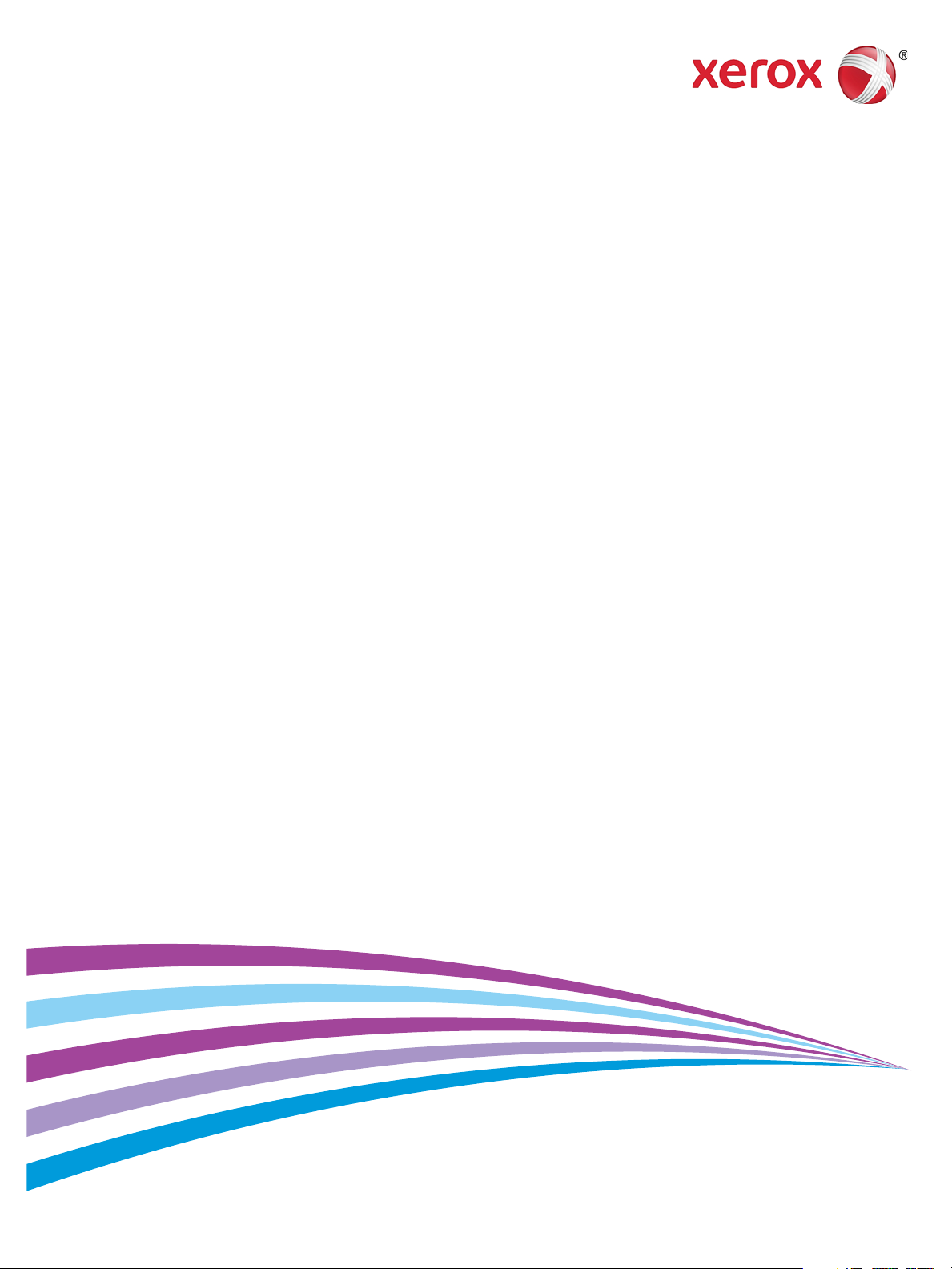
Dezember 2014
Xerox® Wide Format IJP 2000
Benutzerhandbuch
Page 2
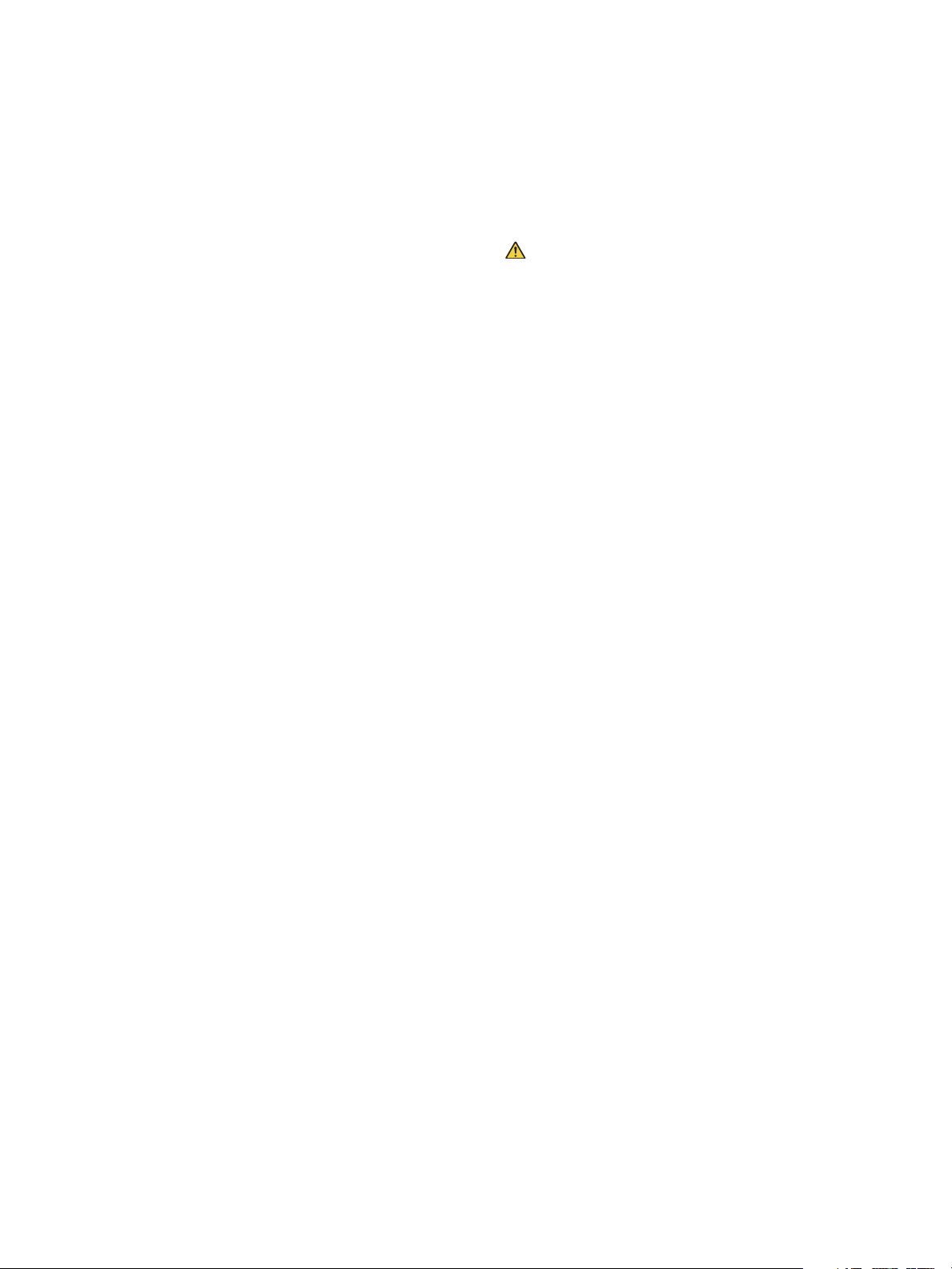
©2014 Xerox Corporation. Alle Rechte vorbehalten. Xerox® und Xerox and Design® sind Marken der Xerox Corporation in den USA
und/oder anderen Ländern.
Internet Explorer, Microsoft, Windows, Windows Server und Windows Vista sind Marken der Microsoft Corporation in den USA
und/oder anderen Ländern.
MontaVista Linux ist eine Marke der MontaVista Software, Inc.
In diesem Handbuch werden Sicherheitsanweisungen mit dem Symbol gekennzeichnet. Bitte die Anweisungen immer vor den
erforderlichen Verfahren lesen und genau befolgen.
Werden auf einem Drucker Banknoten erstellt oder Wertpapiere illegal gedruckt, wird davon ausgegangen, dass gegen ein Gesetz
verstoßen wird und es erfolgt eine Strafe unabhängig davon, ob diese Drucke verwendet werden.
Bei einer Funktionsstörung der Festplatte oder anderer Speichermedien der Maschine können empfangene oder gespeicherte Daten,
einschließlich registrierter Konfigurationen, verloren gehen. Xerox ist für direkte oder indirekte Schäden, die aus solchem Datenverlust
entstehen oder verursacht werden, nicht verantwortlich.
Xerox ist für einen Ausfall von Maschinen verursacht durch Infizierung mit Computerviren oder durch Computer-Hacking nicht verantwortlich.
Wichtig
1. Teile dieses Handbuchs sind ohne vorherige Ankündigung Änderungen vorbehalten.
2. Wir begrüßen Kommentare über Unklarheiten, Fehler, Auslassungen oder fehlende Seiten.
3. Keine Verfahren auf der Maschine ausführen, die nicht ausdrücklich in diesem Handbuch beschrieben wurden. Nicht autorisierte
Bedienung kann Störungen oder Unfälle verursachen. Xerox haftet nicht für Probleme, die aus nicht autorisierter Bedienung der
Anlage entstehen.
Ein Export dieses Produkts wird in Übereinstimmung mit den Gesetzen über Devisen- und Außenhandel für Japan und/oder den
Ausfuhrkontrollbestimmungen der USA streng kontrolliert.
Dezember 2014
BR11133
Page 3
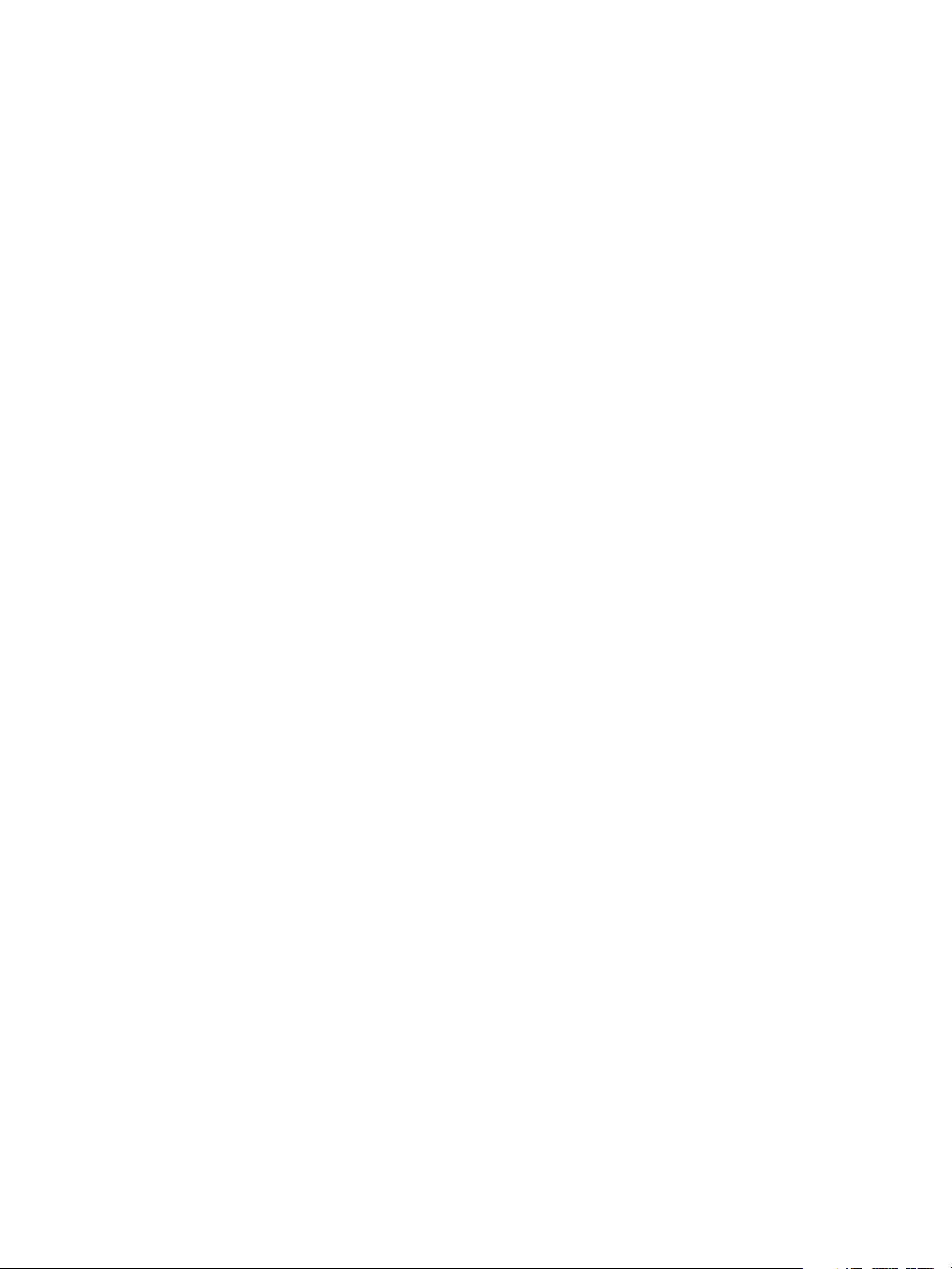
Vorwort
Vielen Dank, dass Sie sich für die Xerox Wide Format IJP 2000 entschieden haben.
Dieses Benutzerhandbuch beschreibt Betriebsanweisungen und Vorsichtsmaßnahmen für den Gebrauch
der Xerox Wide Format IJP 2000. Für optimale Ergebnisse und eine effektive Nutzung der Xerox Wide
Format IJP 2000 lesen Sie bitte das Benutzerhandbuch, bevor Sie das Gerät einsetzen.
Dieses Handbuch richtet sich an Erstbenutzer der Xerox Wide Format IJP 2000 (nachstehend
„die Maschine“ genannt) und beschreibt die Verwendung der Druckfunktion, die Beseitigung von
Papierstaus, die täglichen Wartungsverfahren, das Festlegen verschiedener Einstellungselemente
und die verschiedenen Vorsichtsmaßnahmen.
In diesem Handbuch wird ein Grundverständnis und Kentnisse in der Bedienung Ihres eigenen
Computers und Ihrer Netzwerkumgebung vorausgesetzt. Diese Grundinformationen und
Bedienungsanweisungen zu Ihrem Computer und zur Netzwerkumgebung finden Sie in der für Ihren
Computer, für das Betriebs- und Netzwerksystem beigefügten Dokumentation.
Bewahren Sie dieses Handbuch auch nach dem Lesen auf, damit Sie bei Bedienungsproblemen oder
bei Fehlern in der Verwendung der Maschine für eine Kurzreferenz bequem nachsehen können.
Xerox® Wide Format IJP 2000
Benutzerhandbuch
iii
Page 4
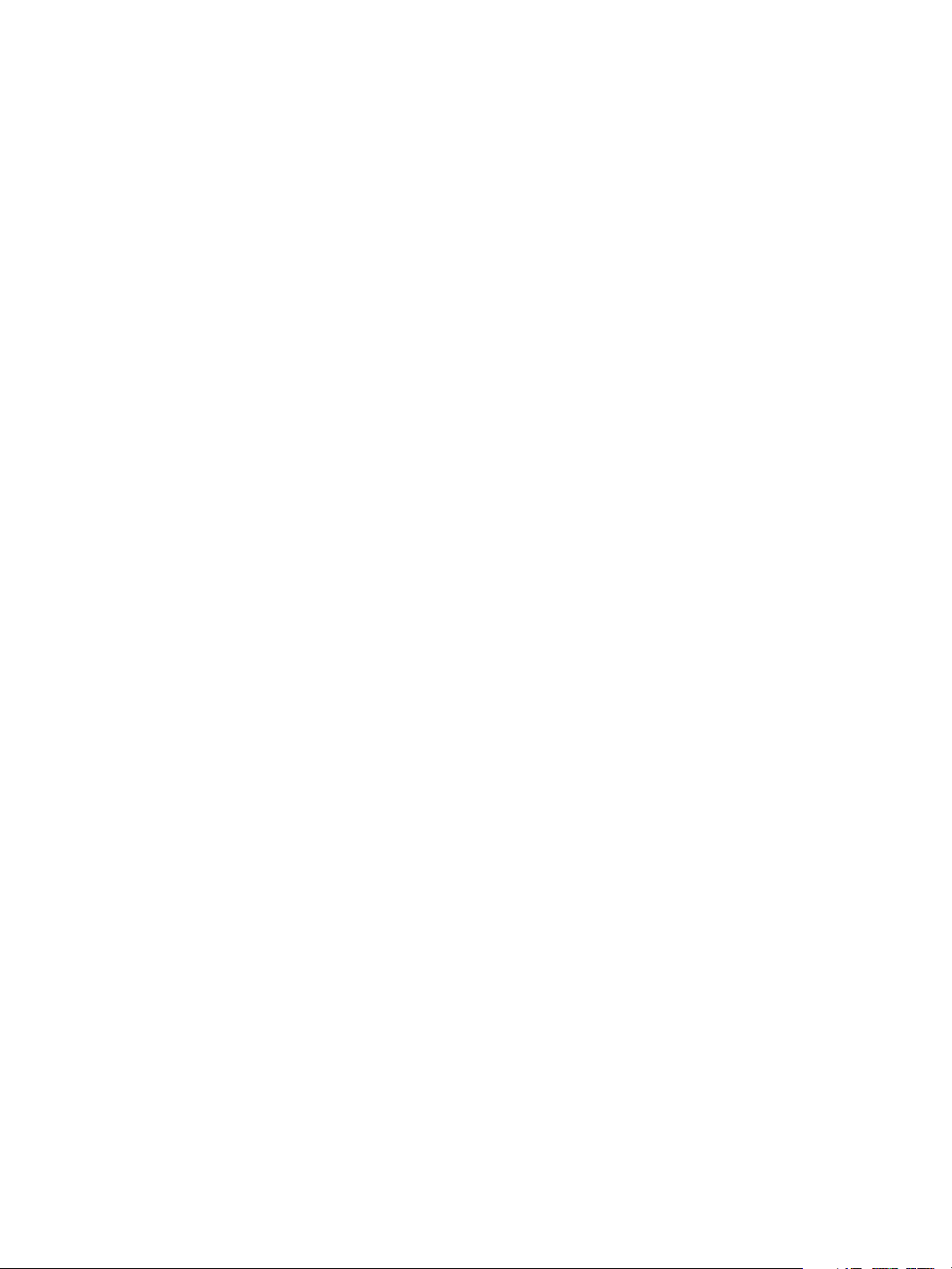
iv
Xerox® Wide Format IJP 2000
Benutzerhandbuch
Page 5
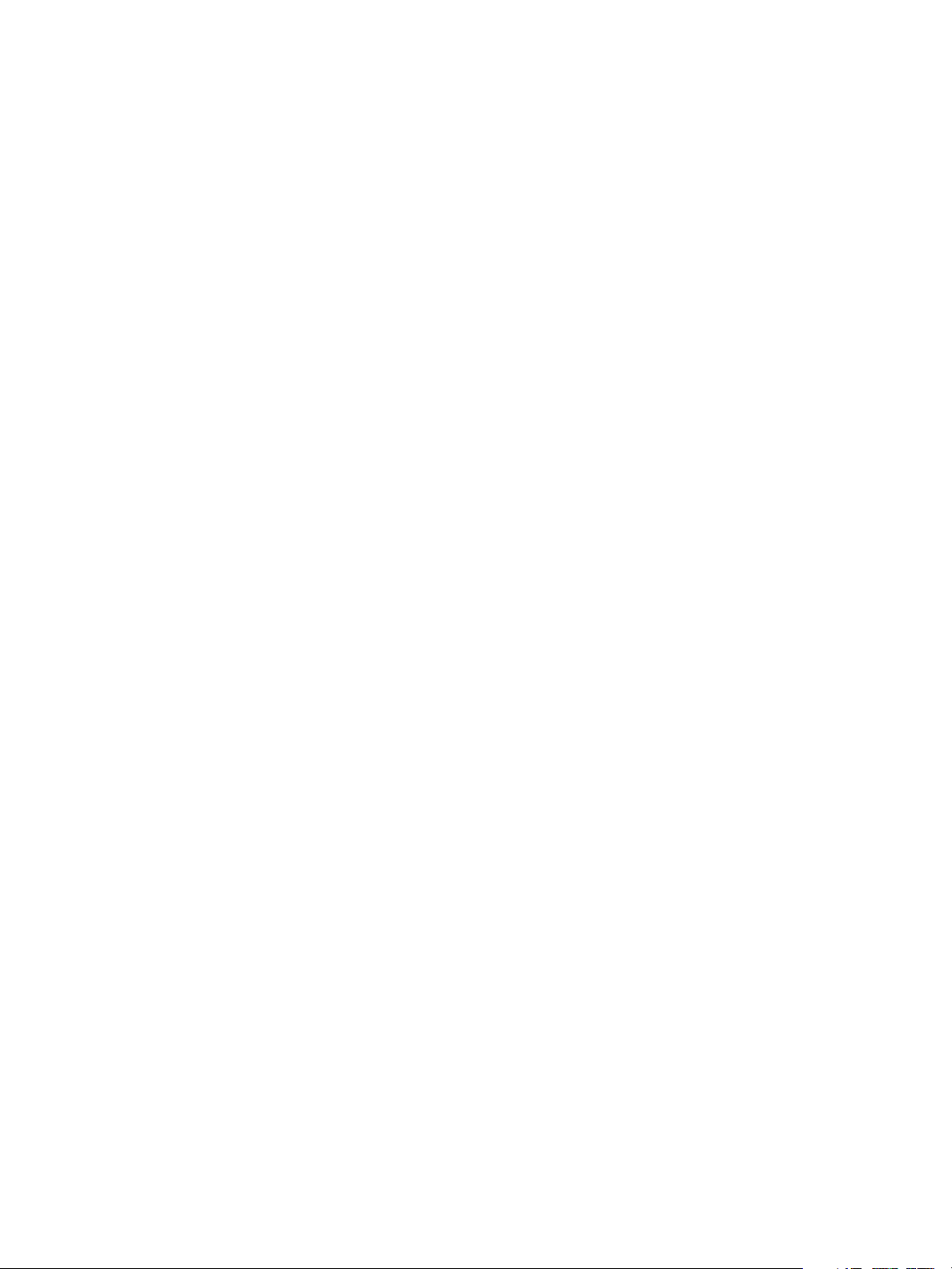
Inhalt
Vorwort . . . . . . . . . . . . . . . . . . . . . . . . . . . . . . . . . . . . . . . . . . . . . . . . . . . . . . . . . . . . . . . . . . iii
Handbucharten . . . . . . . . . . . . . . . . . . . . . . . . . . . . . . . . . . . . . . . . . . . . . . . . . . . . . . . . . .ix
Verwendung dieses Handbuchs . . . . . . . . . . . . . . . . . . . . . . . . . . . . . . . . . . . . . . . . . . . x
Aufbau dieses Handbuchs . . . . . . . . . . . . . . . . . . . . . . . . . . . . . . . . . . . . . . . . . . . . . . . . . . . . . . . . . . . . . . . . . x
Konventionen . . . . . . . . . . . . . . . . . . . . . . . . . . . . . . . . . . . . . . . . . . . . . . . . . . . . . . . . . . . . . . . . . . . . . . . . . . . xi
Sicherheitshinweise. . . . . . . . . . . . . . . . . . . . . . . . . . . . . . . . . . . . . . . . . . . . . . . . . . . . . . xiii
Elektrische Sicherheit . . . . . . . . . . . . . . . . . . . . . . . . . . . . . . . . . . . . . . . . . . . . . . . . . . . . . . . . . . . . . . . . . . . xiv
Warnhinweise zur Installation der Maschine . . . . . . . . . . . . . . . . . . . . . . . . . . . . . . . . . . . . . . . . . . . . . . xvi
Betriebssicherheit . . . . . . . . . . . . . . . . . . . . . . . . . . . . . . . . . . . . . . . . . . . . . . . . . . . . . . . . . . . . . . . . . . . . . . xviii
Verbrauchsmaterialien . . . . . . . . . . . . . . . . . . . . . . . . . . . . . . . . . . . . . . . . . . . . . . . . . . . . . . . . . . . . . . . . . . . xx
Position der Warnhinweise und Warnschilder . . . . . . . . . . . . . . . . . . . . . . . . . . . . . . . . . . . . . . . . . . . . . xxi
Umwelt . . . . . . . . . . . . . . . . . . . . . . . . . . . . . . . . . . . . . . . . . . . . . . . . . . . . . . . . . . . . . . . . xxii
Bestimmungen. . . . . . . . . . . . . . . . . . . . . . . . . . . . . . . . . . . . . . . . . . . . . . . . . . . . . . . . . xxiii
Hinweise zum Funkschutz (Klasse A) . . . . . . . . . . . . . . . . . . . . . . . . . . . . . . . . . . . . . . . . . . . . . . . . . . . . xxiii
Produktsicherheitszertifizierung (CB) . . . . . . . . . . . . . . . . . . . . . . . . . . . . . . . . . . . . . . . . . . . . . . . . . . . . xxiii
Rechtliche Hinweise. . . . . . . . . . . . . . . . . . . . . . . . . . . . . . . . . . . . . . . . . . . . . . . . . . . . . xxiv
1 Vor Inbetriebnahme der Maschine
Maschinenkomponenten . . . . . . . . . . . . . . . . . . . . . . . . . . . . . . . . . . . . . . . . . . . . . . . . . . . . . . . . . . . . . . . . 1-2
Energiequelle . . . . . . . . . . . . . . . . . . . . . . . . . . . . . . . . . . . . . . . . . . . . . . . . . . . . . . . . . . . . . . . . . . . . . . . . . . . 1-5
Den Strom einschalten. . . . . . . . . . . . . . . . . . . . . . . . . . . . . . . . . . . . . . . . . . . . . . . . . . . . . . . . . . . . . . .1-5
Den Strom ausschalten . . . . . . . . . . . . . . . . . . . . . . . . . . . . . . . . . . . . . . . . . . . . . . . . . . . . . . . . . . . . . . 1-5
Stromverbrauch sparen, während die Maschine nicht im Einsatz ist . . . . . . . . . . . . . . . . . . . . . 1-6
Energiesparmodus . . . . . . . . . . . . . . . . . . . . . . . . . . . . . . . . . . . . . . . . . . . . . . . . . . . . . . . . . . . . . . . . . . . . . . 1-7
Verlassen des Energiesparmodus . . . . . . . . . . . . . . . . . . . . . . . . . . . . . . . . . . . . . . . . . . . . . . . . . . . . .1-7
Bedienfeld . . . . . . . . . . . . . . . . . . . . . . . . . . . . . . . . . . . . . . . . . . . . . . . . . . . . . . . . . . . . . . . . . . . . . . . . . . . . . . 1-8
Anpassen des Bildschirmkontrasts . . . . . . . . . . . . . . . . . . . . . . . . . . . . . . . . . . . . . . . . . . . . . . . . . . . . 1-9
Ändern der Sprache. . . . . . . . . . . . . . . . . . . . . . . . . . . . . . . . . . . . . . . . . . . . . . . . . . . . . . . . . . . . . . . . . . 1-9
Touchscreen . . . . . . . . . . . . . . . . . . . . . . . . . . . . . . . . . . . . . . . . . . . . . . . . . . . . . . . . . . . . . . . . . . . . . . .1-10
Texteingabe . . . . . . . . . . . . . . . . . . . . . . . . . . . . . . . . . . . . . . . . . . . . . . . . . . . . . . . . . . . . . . . . . . . . . . .1-11
Laden/Ersetzen von Papier . . . . . . . . . . . . . . . . . . . . . . . . . . . . . . . . . . . . . . . . . . . . . . . . . . . . . . . . . . . . . .1-12
Ersetzen/Zuschneiden von Rollenpapier . . . . . . . . . . . . . . . . . . . . . . . . . . . . . . . . . . . . . . . . . . . . . .1-12
Laden von zugeschnittenen Papierbogen (Bypass) . . . . . . . . . . . . . . . . . . . . . . . . . . . . . . . . . . . .1-16
Wechsel zwischen Behältern. . . . . . . . . . . . . . . . . . . . . . . . . . . . . . . . . . . . . . . . . . . . . . . . . . . . . . . . .1-17
Behälterheizungen . . . . . . . . . . . . . . . . . . . . . . . . . . . . . . . . . . . . . . . . . . . . . . . . . . . . . . . . . . . . . . . . .1-18
Xerox® Wide Format IJP 2000
Benutzerhandbuch
v
Page 6
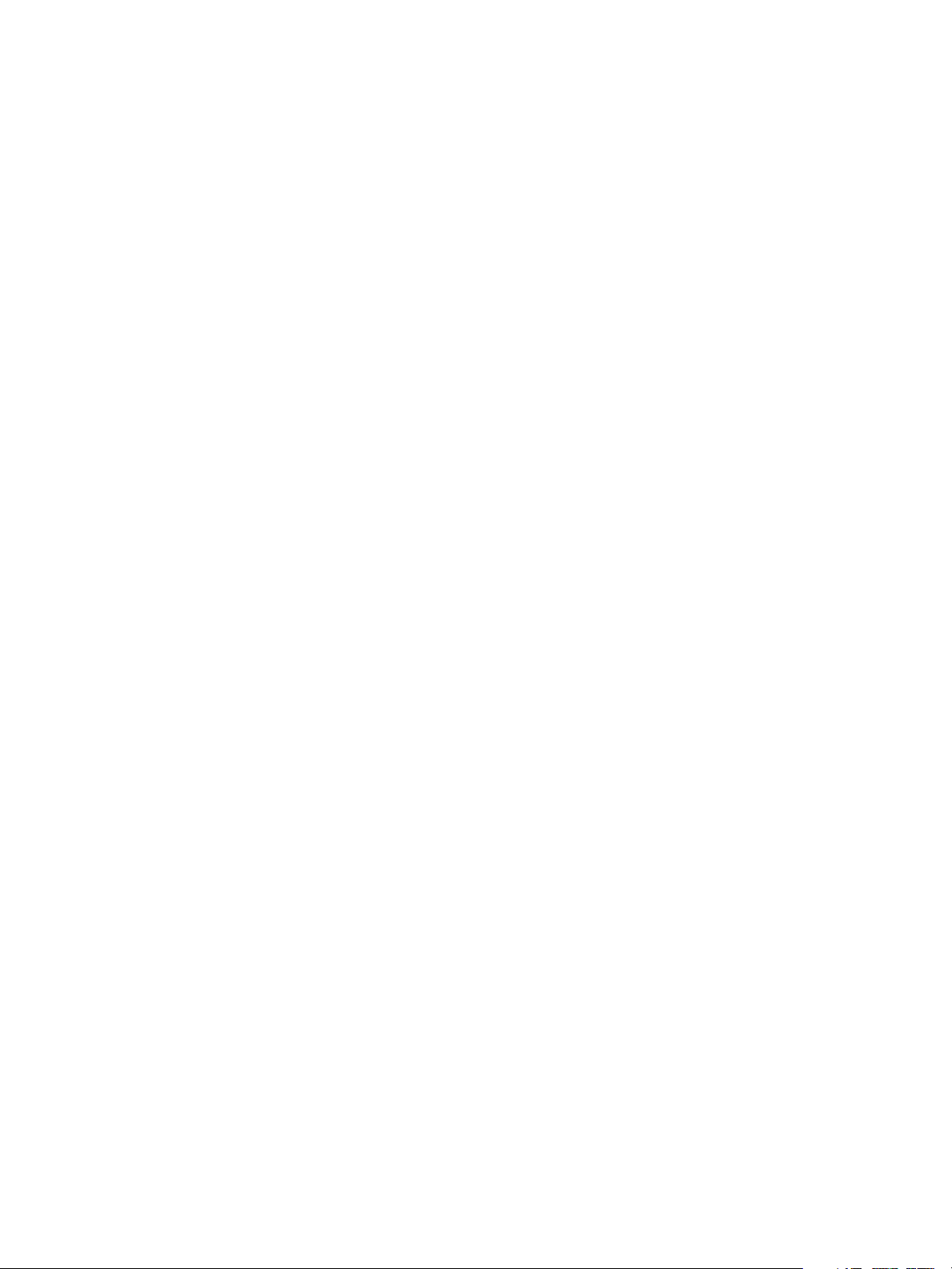
Inhalt
Konfigurieren der Papiereinstellungen . . . . . . . . . . . . . . . . . . . . . . . . . . . . . . . . . . . . . . . . . . . . . . . . . . .1-19
Druckmaterial. . . . . . . . . . . . . . . . . . . . . . . . . . . . . . . . . . . . . . . . . . . . . . . . . . . . . . . . . . . . . . . . . . . . . . . . . .1-22
Druckmaterialtyp. . . . . . . . . . . . . . . . . . . . . . . . . . . . . . . . . . . . . . . . . . . . . . . . . . . . . . . . . . . . . . . . . . .1-22
Nicht verwendbares Druckmaterial . . . . . . . . . . . . . . . . . . . . . . . . . . . . . . . . . . . . . . . . . . . . . . . . . .1-24
Handhabung und Lagerung von Druckmaterial . . . . . . . . . . . . . . . . . . . . . . . . . . . . . . . . . . . . . . .1-25
Gebührenzähler . . . . . . . . . . . . . . . . . . . . . . . . . . . . . . . . . . . . . . . . . . . . . . . . . . . . . . . . . . . . . . . . . . . . . . . .1-26
Überprüfen von Verbrauchsmaterialien (Verbrauchsmaterial) . . . . . . . . . . . . . . . . . . . . . . . . . . . . .1-28
Überprüfen von Maschineninformationen . . . . . . . . . . . . . . . . . . . . . . . . . . . . . . . . . . . . . . . . . . . . . . .1-30
Auftragsstatus . . . . . . . . . . . . . . . . . . . . . . . . . . . . . . . . . . . . . . . . . . . . . . . . . . . . . . . . . . . . . . . . . . . . . . . . .1-33
Einen Auftrag stornieren . . . . . . . . . . . . . . . . . . . . . . . . . . . . . . . . . . . . . . . . . . . . . . . . . . . . . . . . . . . . . . . .1-34
Alle Aufträge löschen . . . . . . . . . . . . . . . . . . . . . . . . . . . . . . . . . . . . . . . . . . . . . . . . . . . . . . . . . . . . . . . . . . .1-35
2 CentreWare® Internetservices
Übersicht über CentreWare-Internetservices . . . . . . . . . . . . . . . . . . . . . . . . . . . . . . . . . . . . . . . . . . . . . .2-2
Was ist CentreWare-Internetservices?. . . . . . . . . . . . . . . . . . . . . . . . . . . . . . . . . . . . . . . . . . . . . . . . . 2-2
Einrichten für den Gebrauch von CentreWare-Internetservices. . . . . . . . . . . . . . . . . . . . . . . . . . 2-3
Starten von CentreWare-Internetservices . . . . . . . . . . . . . . . . . . . . . . . . . . . . . . . . . . . . . . . . . . . . .2-5
Bildschirmkomponenten von CentreWare-Internetservices . . . . . . . . . . . . . . . . . . . . . . . . . . . . . 2-6
Maschineneinstellungen . . . . . . . . . . . . . . . . . . . . . . . . . . . . . . . . . . . . . . . . . . . . . . . . . . . . . . . . . . . . . . . . . 2-8
3 Tägliche Verwaltung und Wartung
Ersetzen von Verbrauchsmaterialien . . . . . . . . . . . . . . . . . . . . . . . . . . . . . . . . . . . . . . . . . . . . . . . . . . . . . . 3-2
Verbrauchte Verbrauchsmaterialien . . . . . . . . . . . . . . . . . . . . . . . . . . . . . . . . . . . . . . . . . . . . . . . . . . 3-3
Ersetzen eines Tintenbehälters . . . . . . . . . . . . . . . . . . . . . . . . . . . . . . . . . . . . . . . . . . . . . . . . . . . . . . .3-3
Ersetzen eines Tintensammelbehälters. . . . . . . . . . . . . . . . . . . . . . . . . . . . . . . . . . . . . . . . . . . . . . . . 3-7
Ersetzen eines Druckkopfs . . . . . . . . . . . . . . . . . . . . . . . . . . . . . . . . . . . . . . . . . . . . . . . . . . . . . . . . . . . .3-9
Reinigen der Maschine. . . . . . . . . . . . . . . . . . . . . . . . . . . . . . . . . . . . . . . . . . . . . . . . . . . . . . . . . . . . . . . . . .3-14
Entfernen von Tintenflecken auf der Druckkopfseite der Druckeinheit . . . . . . . . . . . . . . . . . .3-14
Entfernen von Tintenflecken auf der Tinten-Empfangsseite der Druckeinheit . . . . . . . . . . .3-16
Druckkopfwartung . . . . . . . . . . . . . . . . . . . . . . . . . . . . . . . . . . . . . . . . . . . . . . . . . . . . . . . . . . . . . . . . . . . . .3-19
Einen Testdruck machen . . . . . . . . . . . . . . . . . . . . . . . . . . . . . . . . . . . . . . . . . . . . . . . . . . . . . . . . . . . .3-19
Reinigen des Druckkopfes . . . . . . . . . . . . . . . . . . . . . . . . . . . . . . . . . . . . . . . . . . . . . . . . . . . . . . . . . . .3-20
Kalibrierung vornehmen . . . . . . . . . . . . . . . . . . . . . . . . . . . . . . . . . . . . . . . . . . . . . . . . . . . . . . . . . . . .3-21
Vornehmen einer Verbindungsanpassung . . . . . . . . . . . . . . . . . . . . . . . . . . . . . . . . . . . . . . . . . . . .3-22
4Problemlösung
Fehlerbehebung. . . . . . . . . . . . . . . . . . . . . . . . . . . . . . . . . . . . . . . . . . . . . . . . . . . . . . . . . . . . . . . . . . . . . . . . . 4-2
Maschinenprobleme . . . . . . . . . . . . . . . . . . . . . . . . . . . . . . . . . . . . . . . . . . . . . . . . . . . . . . . . . . . . . . . . . 4-2
Papierstauprobleme . . . . . . . . . . . . . . . . . . . . . . . . . . . . . . . . . . . . . . . . . . . . . . . . . . . . . . . . . . . . . . . . . 4-3
Bildqualitätsprobleme . . . . . . . . . . . . . . . . . . . . . . . . . . . . . . . . . . . . . . . . . . . . . . . . . . . . . . . . . . . . . . . 4-4
Probleme während des Druckens . . . . . . . . . . . . . . . . . . . . . . . . . . . . . . . . . . . . . . . . . . . . . . . . . . . . . 4-7
Probleme mit CentreWare-Internetservices. . . . . . . . . . . . . . . . . . . . . . . . . . . . . . . . . . . . . . . . . . . . 4-8
Fehlermeldungen. . . . . . . . . . . . . . . . . . . . . . . . . . . . . . . . . . . . . . . . . . . . . . . . . . . . . . . . . . . . . . . . . . . . . . . .4-9
vi
Xerox® Wide Format IJP 2000
Benutzerhandbuch
Page 7
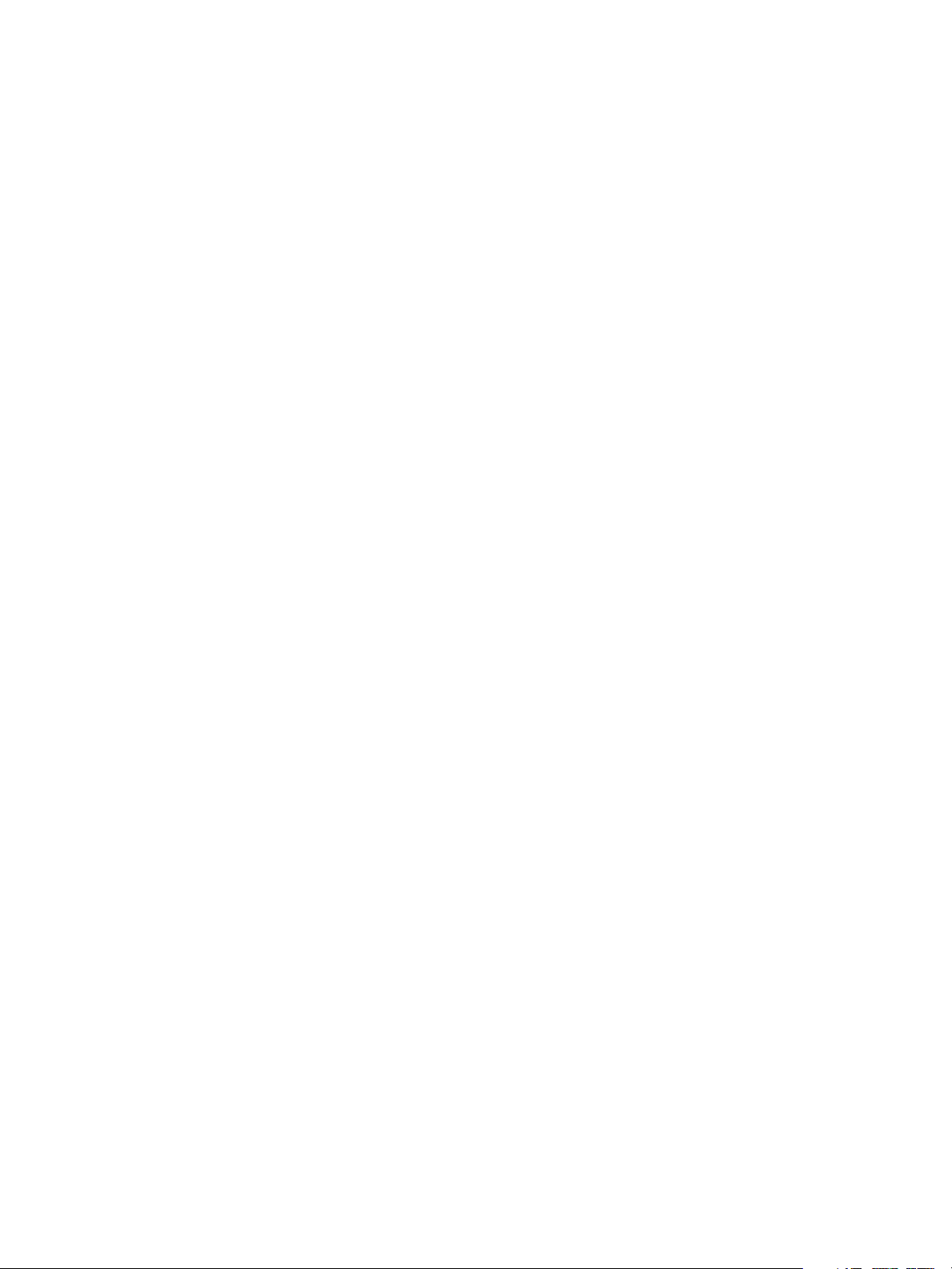
Wenn ein Papierstau auftritt . . . . . . . . . . . . . . . . . . . . . . . . . . . . . . . . . . . . . . . . . . . . . . . . . . . . . . . . . . . .4-10
Papierstaus in der Rolleneinheit . . . . . . . . . . . . . . . . . . . . . . . . . . . . . . . . . . . . . . . . . . . . . . . . . . . . .4-11
Papierstaus im Umgehungstisch für manuelle Zufuhr oder in der oberen Einheit. . . . . . . .4-13
Papierstaus in der oberen Rollenpapierabdeckung . . . . . . . . . . . . . . . . . . . . . . . . . . . . . . . . . . . .4-15
Papierstaus im Papierstapelbehälter (Optional). . . . . . . . . . . . . . . . . . . . . . . . . . . . . . . . . . . . . . .4-16
5 Systemadministrator-Menüeinstellungen
System Administrator-Menueinstellungen - Übersicht. . . . . . . . . . . . . . . . . . . . . . . . . . . . . . . . . . . . . . 5-2
Schritt 1 Anzeigen des Systemadministrator-Menüs. . . . . . . . . . . . . . . . . . . . . . . . . . . . . . . . . . . . 5-2
Schritt 2 Auswählen des gewünschten Elements . . . . . . . . . . . . . . . . . . . . . . . . . . . . . . . . . . . . . . . 5-3
Schritt 3 Konfigurieren einer Funktion. . . . . . . . . . . . . . . . . . . . . . . . . . . . . . . . . . . . . . . . . . . . . . . . . 5-4
Systemadministrator-Menüliste . . . . . . . . . . . . . . . . . . . . . . . . . . . . . . . . . . . . . . . . . . . . . . . . . . . . . . . . . . 5-5
Allgemeine Einstellungen . . . . . . . . . . . . . . . . . . . . . . . . . . . . . . . . . . . . . . . . . . . . . . . . . . . . . . . . . . . . . . . . 5-7
Maschinenuhr/Timer-Einstellungen . . . . . . . . . . . . . . . . . . . . . . . . . . . . . . . . . . . . . . . . . . . . . . . . . . . 5-7
Tonsignale . . . . . . . . . . . . . . . . . . . . . . . . . . . . . . . . . . . . . . . . . . . . . . . . . . . . . . . . . . . . . . . . . . . . . . . . . . 5-8
Standardsprache . . . . . . . . . . . . . . . . . . . . . . . . . . . . . . . . . . . . . . . . . . . . . . . . . . . . . . . . . . . . . . . . . . .5-10
Papierbehälterpriorität. . . . . . . . . . . . . . . . . . . . . . . . . . . . . . . . . . . . . . . . . . . . . . . . . . . . . . . . . . . . . .5-10
Wartung . . . . . . . . . . . . . . . . . . . . . . . . . . . . . . . . . . . . . . . . . . . . . . . . . . . . . . . . . . . . . . . . . . . . . . . . . . .5-11
Andere Einstellungen . . . . . . . . . . . . . . . . . . . . . . . . . . . . . . . . . . . . . . . . . . . . . . . . . . . . . . . . . . . . . . .5-11
Detaillierte Einstellungen . . . . . . . . . . . . . . . . . . . . . . . . . . . . . . . . . . . . . . . . . . . . . . . . . . . . . . . . . . .5-13
Druckeinstellungen . . . . . . . . . . . . . . . . . . . . . . . . . . . . . . . . . . . . . . . . . . . . . . . . . . . . . . . . . . . . . . . . . . . . .5-14
Auftragswiederherstellung . . . . . . . . . . . . . . . . . . . . . . . . . . . . . . . . . . . . . . . . . . . . . . . . . . . . . . . . . .5-15
Detaillierte Einstellungen . . . . . . . . . . . . . . . . . . . . . . . . . . . . . . . . . . . . . . . . . . . . . . . . . . . . . . . . . . .5-15
Netzwerkeinstellungen . . . . . . . . . . . . . . . . . . . . . . . . . . . . . . . . . . . . . . . . . . . . . . . . . . . . . . . . . . . . . . . . .5-16
Porteinstellungen. . . . . . . . . . . . . . . . . . . . . . . . . . . . . . . . . . . . . . . . . . . . . . . . . . . . . . . . . . . . . . . . . . .5-17
Protokolleinstellungen . . . . . . . . . . . . . . . . . . . . . . . . . . . . . . . . . . . . . . . . . . . . . . . . . . . . . . . . . . . . . .5-18
SSL / TLS-Einstellungen . . . . . . . . . . . . . . . . . . . . . . . . . . . . . . . . . . . . . . . . . . . . . . . . . . . . . . . . . . . . .5-20
Detaillierte Einstellungen . . . . . . . . . . . . . . . . . . . . . . . . . . . . . . . . . . . . . . . . . . . . . . . . . . . . . . . . . . .5-21
Systemverwaltungseinstellungen . . . . . . . . . . . . . . . . . . . . . . . . . . . . . . . . . . . . . . . . . . . . . . . . . . . . . . . .5-22
ID des Systemadministrators . . . . . . . . . . . . . . . . . . . . . . . . . . . . . . . . . . . . . . . . . . . . . . . . . . . . . . . .5-23
Kennwort des Systemadministrators . . . . . . . . . . . . . . . . . . . . . . . . . . . . . . . . . . . . . . . . . . . . . . . . .5-23
Maximale Zahl der Anmeldeversuche . . . . . . . . . . . . . . . . . . . . . . . . . . . . . . . . . . . . . . . . . . . . . . . .5-24
Authentifizierung / Sicherheitseinstellungen . . . . . . . . . . . . . . . . . . . . . . . . . . . . . . . . . . . . . . . . . . . . .5-26
Kennworteingabe vom Bedienfeld . . . . . . . . . . . . . . . . . . . . . . . . . . . . . . . . . . . . . . . . . . . . . . . . . . .5-26
Überschreiben der Festplatte . . . . . . . . . . . . . . . . . . . . . . . . . . . . . . . . . . . . . . . . . . . . . . . . . . . . . . . .5-27
Inhalt
6 Anhang
Optionale Komponenten. . . . . . . . . . . . . . . . . . . . . . . . . . . . . . . . . . . . . . . . . . . . . . . . . . . . . . . . . . . . . . . . . 6-2
Hinweise und Einschränkungen. . . . . . . . . . . . . . . . . . . . . . . . . . . . . . . . . . . . . . . . . . . . . . . . . . . . . . . . . . . 6-3
Hinweise und Einschränkungen für den Gebrauch der Maschine . . . . . . . . . . . . . . . . . . . . . . . . 6-3
Hinweise und Einschränkungen für den Gebrauch der Druckfunktion. . . . . . . . . . . . . . . . . . . . 6-3
Hinweise und Einschränkungen für die IPv6-Verbindung . . . . . . . . . . . . . . . . . . . . . . . . . . . . . . . 6-4
Xerox® Wide Format IJP 2000
Benutzerhandbuch
vii
Page 8
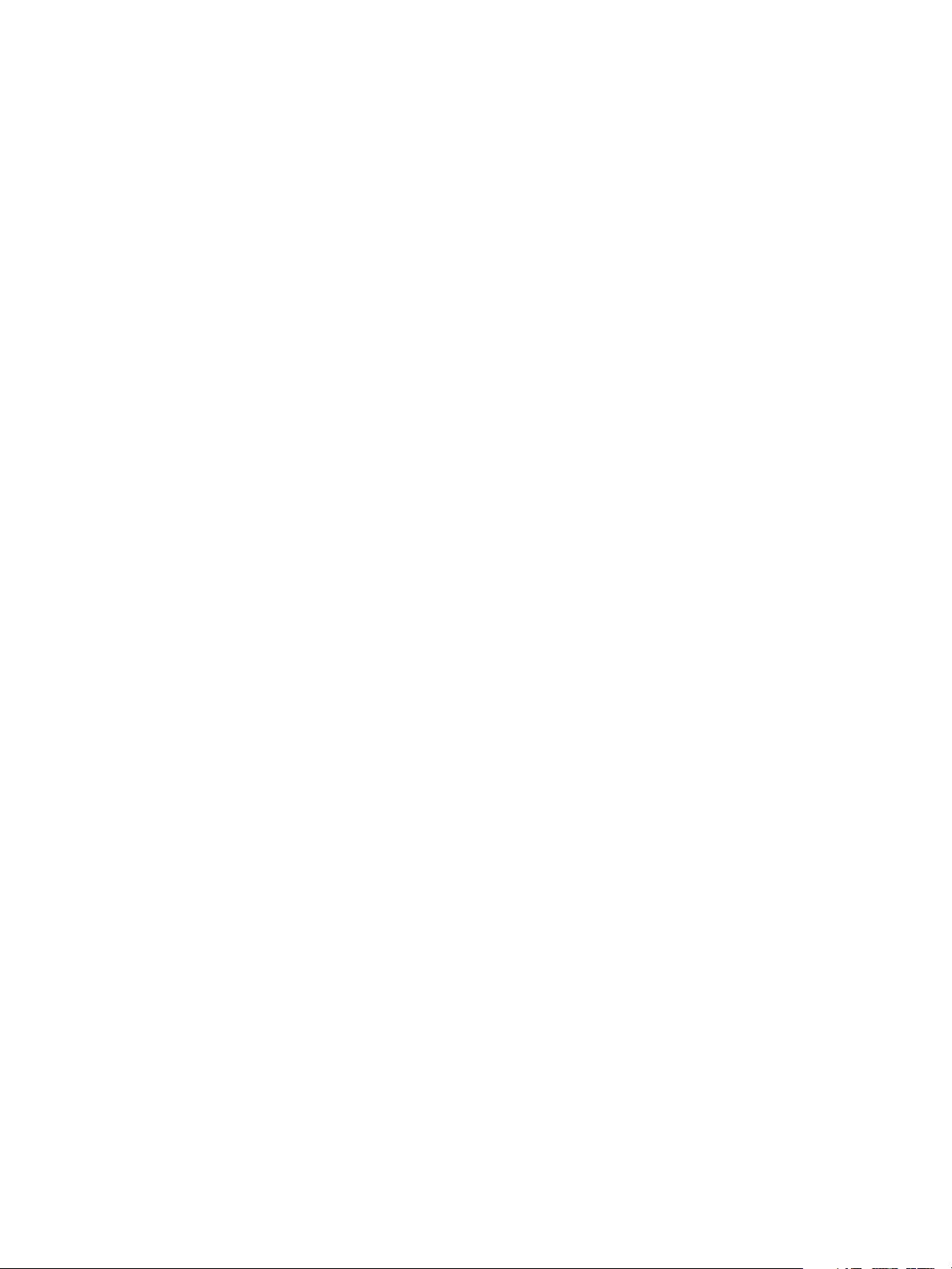
Inhalt
viii
Xerox® Wide Format IJP 2000
Benutzerhandbuch
Page 9
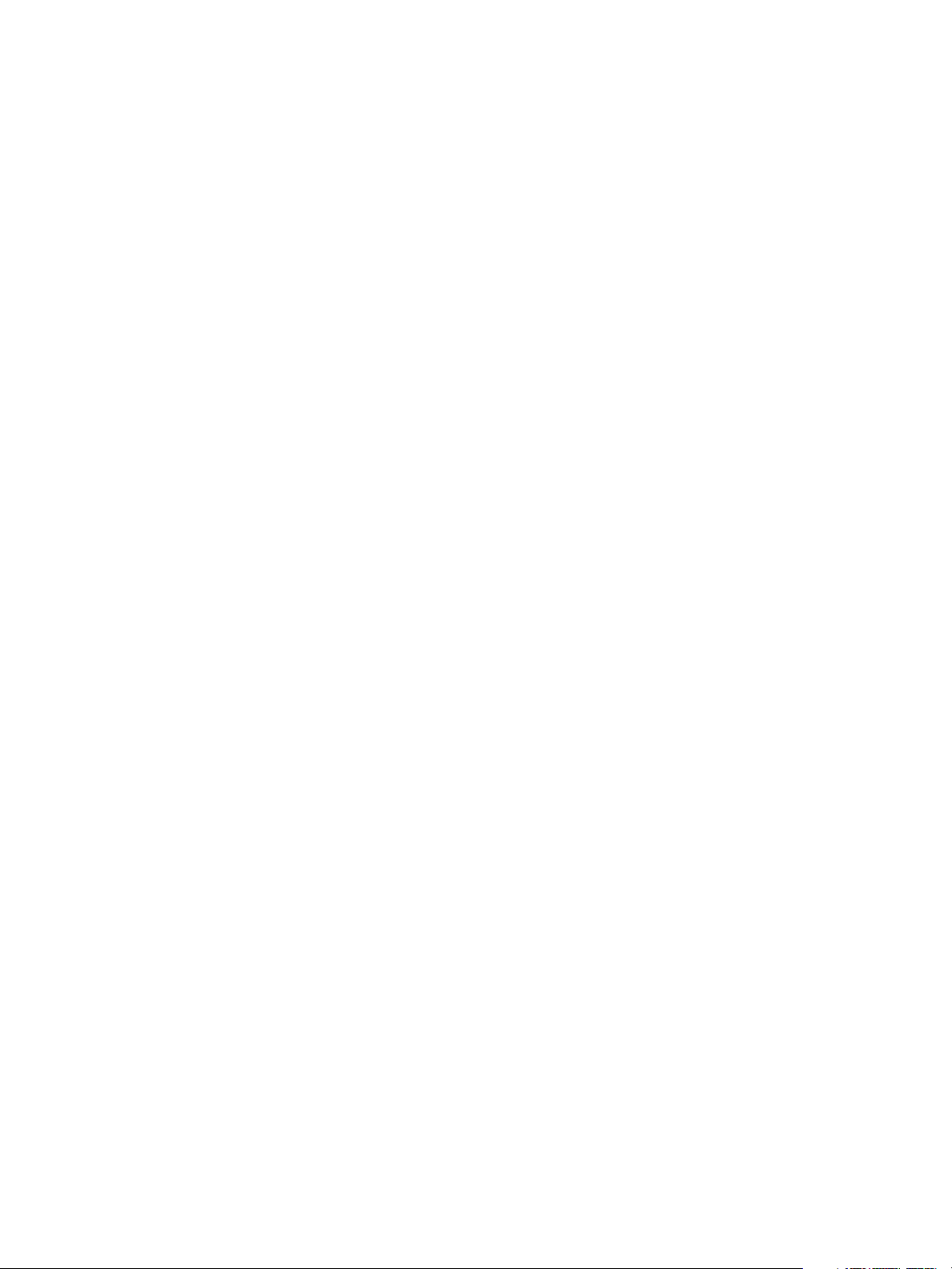
Handbucharten
Die folgenden Handbücher stehen zur Verfügung:
Handbücher für die Maschine
Benutzerhandbuch (dieses Handbuch)
Beschreibt die täglichen Wartungsverfahren, den Einsatz der Druckfunktion, das Beseitigen von
Papierstaus, das Festlegen verschiedener Einstellungselemente sowie Hinweise und Einschränkungen.
Handbücher für die optionalen Komponenten
Die Handbücher für die optionalen Komponenten bieten Informationen bspw. zum Bedienen
der optionalen Komponenten und zur Installation der Software.
Xerox® Wide Format IJP 2000
Benutzerhandbuch
ix
Page 10

Verwendung dieses Handbuchs
Dieses Handbuch gibt Informationen darüber, wie die Druckfunktion der Maschine verwendet wird.
Aufbau dieses Handbuchs
Dieses Handbuch besteht aus den folgenden Kapiteln:
Kapitel 1 Vor Inbetriebnahme der Maschine
In diesem Kapitel werden die Maschinenkomponenten vorgestellt und die Grundverfahren der
Maschine beschrieben, wie z. B. Ein- und Ausschalten der Stromzufuhr, Arbeiten am Bedienfeld,
Verlassen des Energiesparmodus und Laden von Papier.
Kapitel 2 CentreWare® Internetservices
Dieses Kapitel beschreibt die Funktion CentreWare-Internetservices.
Kapitel 3 Tägliche Verwaltung und Wartung
In diesem Kapitel wird das Ersetzen von Verbrauchsmaterialien und das Reinigen der Maschine
beschrieben.
Kapitel 4 Problemlösung
In diesem Kapitel werden Lösungen für verschiedene Probleme, die mit dieser Maschine auftreten
können, beschrieben.
Kapitel 5 Systemadministrator-Menüeinstellungen
In diesem Kapitel wird das Konfigurieren der Menüeinstellungen für den Systemadministrator beschrieben.
Kapitel 6 Anhang
In diesem Kapitel werden die technischen Daten der Maschine, optionale Komponenten sowie
Hinweise und Einschränkungen beschrieben.
x
Xerox® Wide Format IJP 2000
Benutzerhandbuch
Page 11
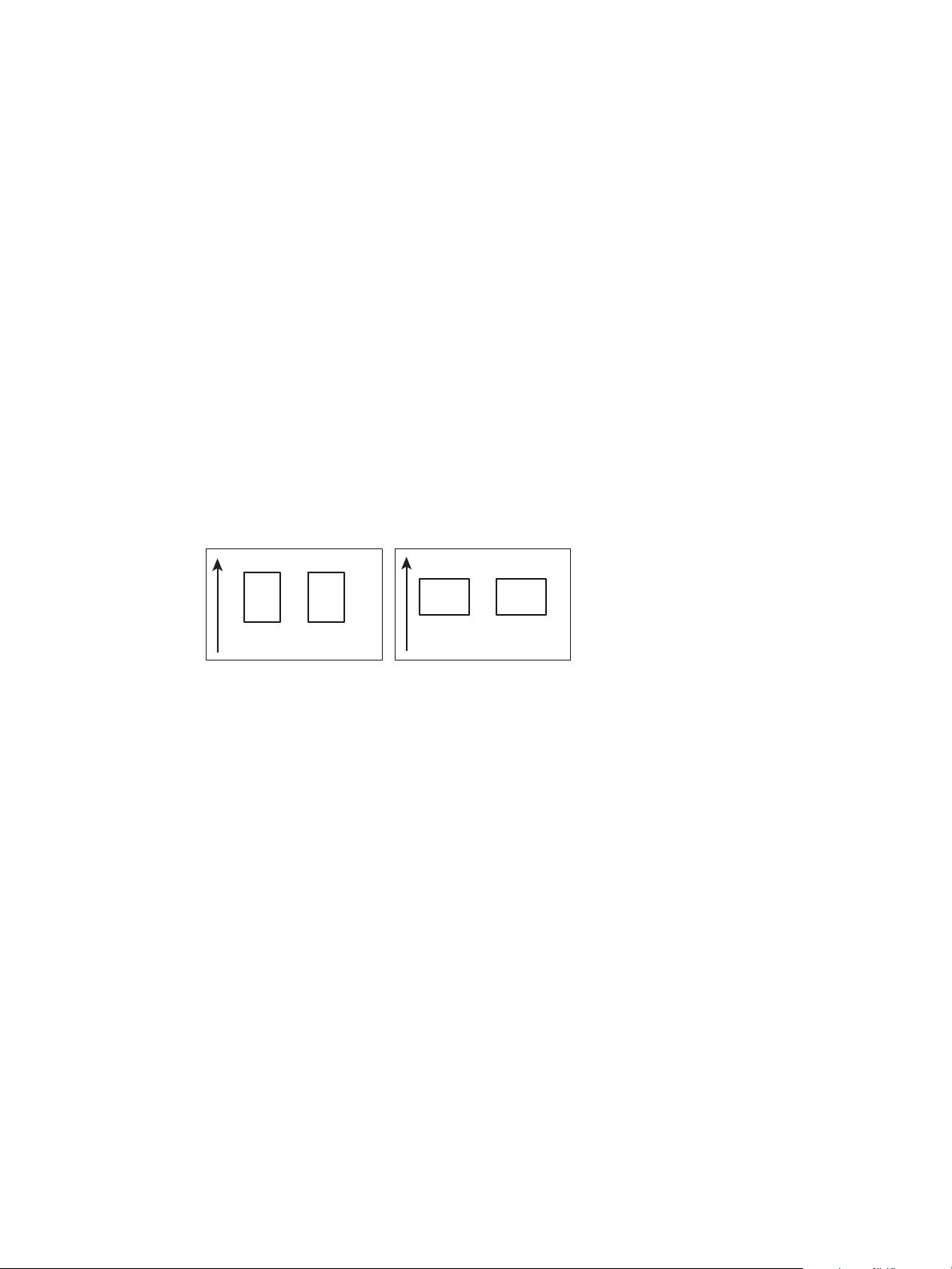
Konventionen
LSZ - Hochformat SSZ - Querformat
Papierzufuhrrichtung
Papierzufuhrrichtung
A
A
A
A
Die folgenden Stile und Symbole werden in diesem Handbuch verwendet:
fettgedruckter
Te xt
> Zeigt die Reihenfolge der Auswahl von Menüelementen an.
• Zeigt die auf dem Touchscreen angezeigten Namen der Menüs, Schaltflächen
und Registerkarten an.
• Zeigt die auf dem Computerbildschirm angezeigten Namen der Menüs, Schaltflächen,
Registerkarten, Dateien und Ordner an.
• Beispiel: Die Schaltfläche Maschinenstatus drücken.
Beispiel: Start > Alle Programme auswählen.
Die Papierausrichtung wird in diesem Handbuch wie folgt beschrieben:
Hochformat Das Papier im Hochformat so laden, dass der Umgehungstisch für manuelle Zufuhr vorn ist.
Querformat Das Papier im Querformat so laden, dass der Umgehungstisch für manuelle Zufuhr vorn ist.
Die Screenshots und Maschinenillustrationen in diesem Handbuch zeigen die Maschine mit
verschiedenen optionalen Komponenten. Einige der Elemente und Funktionen auf den Screenshots
oder Illustrationen sind, abhängig von der Konfiguration, möglicherweise nicht auf Ihrer Maschine
angezeigt oder verfügbar.
Die Informationen zu verschiedenen Treibern und zur Dienstprogrammsoftware in diesem Handbuch
treffen, abhängig von deren Versions-Upgrade, möglicherweise nicht auf Ihre Treiber oder
Dienstprogrammsoftware zu.
In diesem Handbuch werden „Personal-Computer“ und „Workstation“ insgesamt „Computer“ genannt.
®
Das Microsoft
Windows® Betriebssystem wird „Windows“ genannt.
Die Beschreibung der Verfahren in diesem Handbuch basieren hauptsächlich auf Windows 7. Wird ein
anderes Betriebsprogramm verwendet, unterscheiden sich möglicherweise die Betriebsabläufe und das
Erscheinungsbild auf dem Bildschirm in der anderen Umgebung.
Xerox® Wide Format IJP 2000
Benutzerhandbuch
xi
Page 12
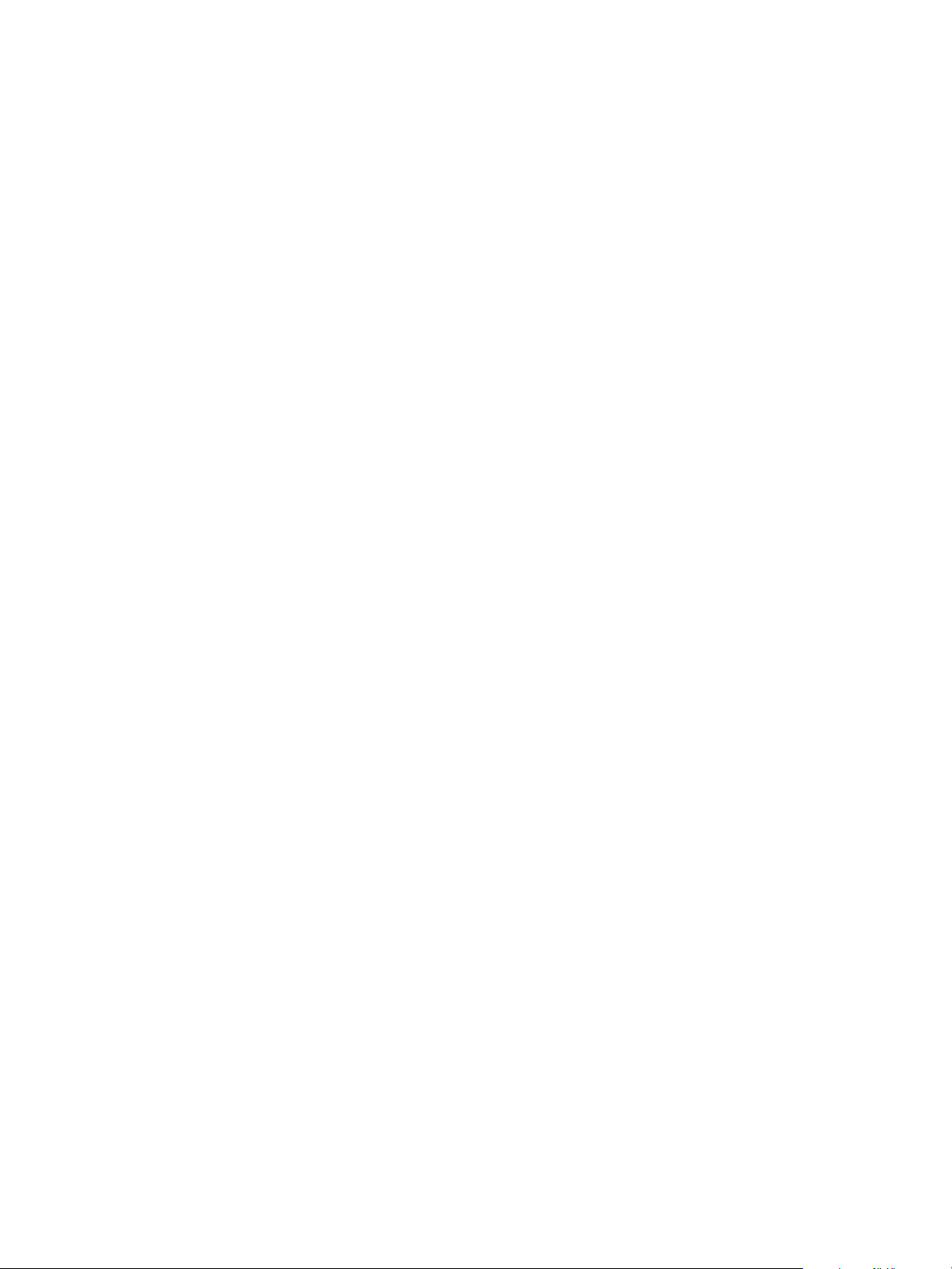
xii
Xerox® Wide Format IJP 2000
Benutzerhandbuch
Page 13
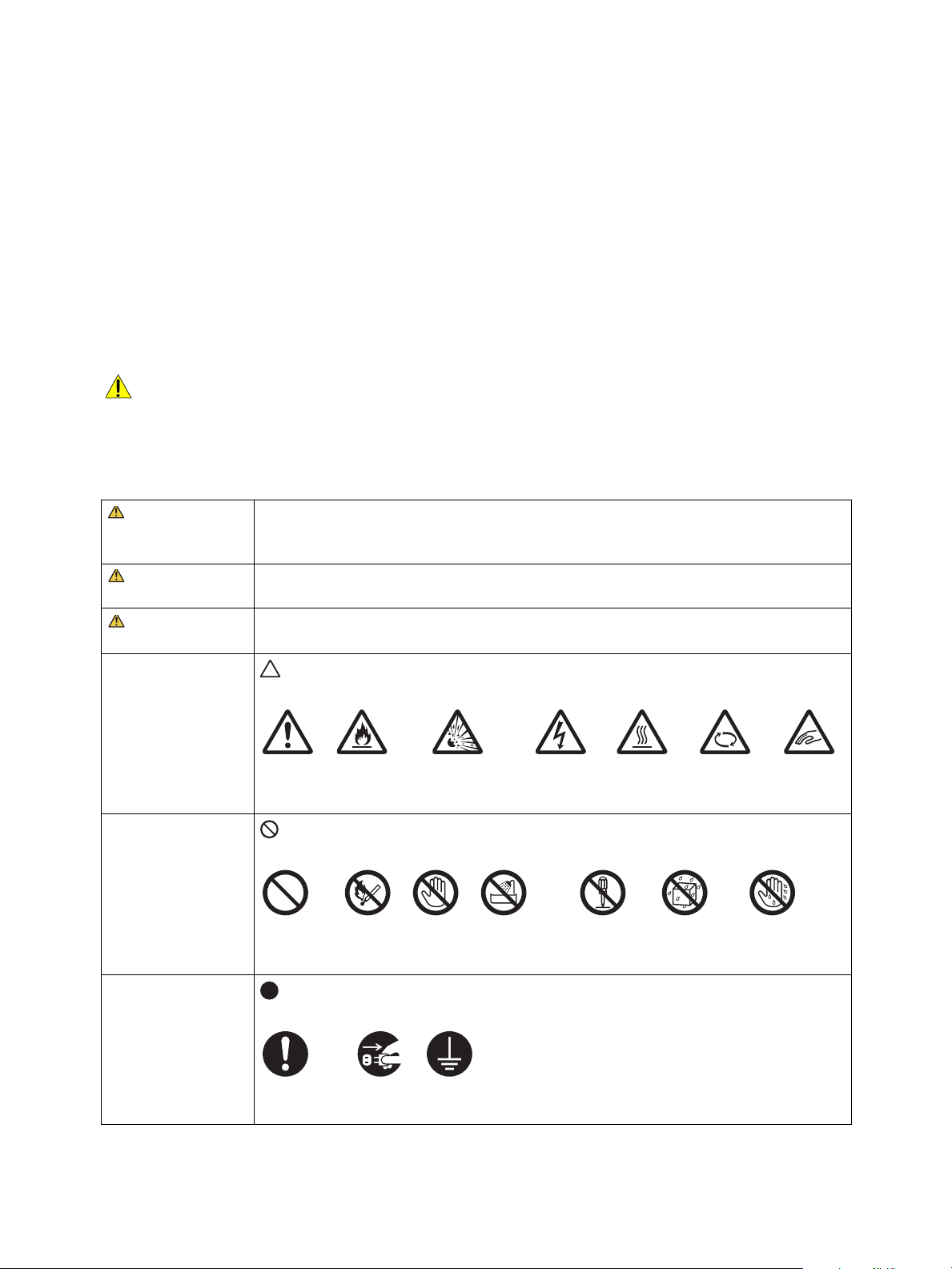
Sicherheitshinweise
GEFAHR
WARNHINWEIS
ACHTUNG
Achtung Feuergefährlich Explosionsgefahr Strom-
schlag
Heiße
Oberfläche
Bewegliches
Objekt
Eingeklemmte
Finger
Verboten Kein Feuer Nicht
berühren
Nicht in
Was chr aum
verwenden
Nicht
abreißen
Vor Nässe
schützen
Niemals mit
nassen Händen
berühren
Anweisungen Stecker
ziehen
Masse/
Erdung
Vor dem Verwenden dieses Produkts, die Sicherheitshinweise für den sicheren Gebrauch sorgfältig lesen.
Dieses Produkt und die empfohlenen Verbrauchsmaterialien wurden getestet und entsprechen
strengen Sicherheitsbestimmungen, einschließlich Genehmigungen von Sicherheitsbehörden und
Einhaltung von Umweltnormen. Die folgenden Anweisungen für den sicheren Gebrauch befolgen.
WARNHINWEIS: Nicht autorisierte Änderungen, einschließlich ein Hinzufügen neuer Funktionen
oder eine Verbindung zu externen Geräten, werden von der Produktgarantie nicht abgedeckt.
Für weitere Informationen den Xerox Partner vor Ort kontaktieren.
Alle auf diesem Produkt angebrachten Warnhinweise befolgen. Die Warnmarkierungen bedeuten Folgendes:
Für Elemente, bei denen Tod oder schwere Verletzungen die Folge sein können, wenn die
Warnungen nicht streng befolgt werden und bei denen diese Gefahr vergleichsweise
hoch ist.
Für Elemente, bei denen schwere oder tödliche Verletzungen die Folge sein können,
wenn die Warnungen nicht streng befolgt werden.
Für Elemente, bei denen Verletzungen des Benutzers oder Schäden an der Maschine
die Folge sein können, wenn die Warnungen nicht streng befolgt werden.
Ein Symbol für Elemente, die beim Handhaben der Maschine Aufmerksamkeit
erfordern. Die Anweisungen sorgfältig befolgen, um die Maschine sicher zu verwenden.
Ein Symbol für verbotene Artikel. Die Anweisungen sorgfältig befolgen, um gefährliche
Aktionen zu vermeiden.
Ein Symbol für verbotene Artikel. Die Anweisungen sorgfältig befolgen, um gefährliche
Aktionen zu vermeiden.
Xerox® Wide Format IJP 2000
Benutzerhandbuch
xiii
Page 14
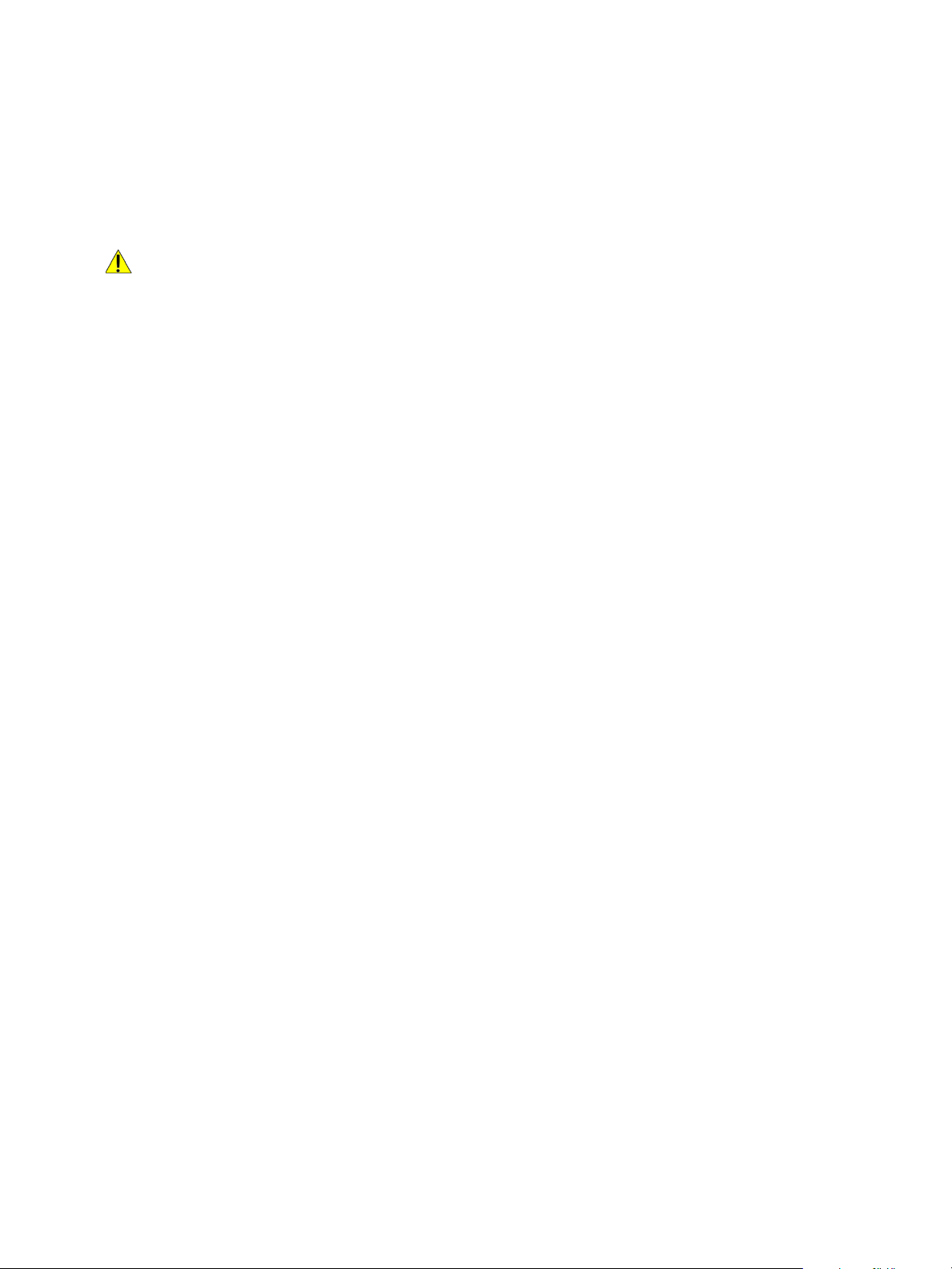
Elektrische Sicherheit
Warnhinweise
WARNHINWEIS:
• Dieses Produkt muss von der auf dem Datenschild des Produkts angegebenen Energiequelle
betrieben werden. Erkundigen Sie sich bei Ihrem örtlichen Energieversorger, ob Ihre Energiequelle
den Anforderungen entspricht.
• Dieses Produkt an eine Schutzerdungsschaltung anschließen.
Dieses Produkt ist mit einem Stecker mit Schutzleiter ausgestattet. Der Stecker passt nur in eine
geerdete Steckdose. Dies ist eine Sicherheitsfunktion. Wenn der Stecker nicht in die Steckdose
passt, muss die Steckdose von einem Elektriker ersetzt werden, um die Gefahr eines Stromschlags
zu vermeiden. Niemals einen geerdeten Zwischenstecker verwenden, um das Produkt mit einer
Steckdose zu verbinden, die keine Erdanschlussklemme hat.
Der falsche Anschluss eines Erdungsleiters kann zu einem Stromschlag führen.
• Das Netzkabel direkt in eine geerdete Steckdose stecken. Um Überhitzung und einen Brandunfall
zu vermeiden, kein Verlängerungskabel, keinen Mehrfachadapter oder Mehrfachstecker verwenden.
Einen Xerox-Partner vor Ort konsultieren, um zu überprüfen, ob eine Steckdose geerdet ist.
• Dieses Produkt mit einer Abzweigleitung oder einer Steckdose verbinden, die eine höhere Leistung
hat als die Ampere und Nennspannung dieses Produkts. Ampere und Nennspannung befinden
sich auf dem Datenschild an der Rückwand dieses Produkts.
• Das Netzkabel niemals mit nassen Händen anfassen. Dies kann zu einem Stromschlag führen.
• Keine Objekte auf das Netzkabel legen oder stellen.
• Die Steckerverbindung immer staubfrei halten. Eine staubige und feuchte Umgebung kann
in einem Stecker zu geringen Mengen an elektrischem Strom führen. Dies kann Wärme erzeugen
und einen Brandunfall verursachen.
• Um die Gefahr eines Stromschlags oder Brandunfalls zu vermeiden, nur das mit diesem Produkt
gelieferte oder die von Xerox bestimmten Netzkabel verwenden.
Das Netzkabel ist zum alleinigen Gebrauch für dieses Produkt bestimmt. Nicht für andere Produkte
verwenden.
Das Netzkabel nicht beschädigen oder verändern. Beschädigung und Veränderung können Wärme
erzeugen und zu Stromschlag oder einem Brandunfall führen.
Wenn das Netzkabel beschädigt ist oder isolierte Drähte freigelegt sind, den Xerox-Partner vor Ort
um einen Ersatz bitten. Kein beschädigtes oder nicht isoliertes Kabel verwenden, um die Gefahr
eines Stromschlags und eines Brandunfalls zu vermeiden.
xiv
Xerox® Wide Format IJP 2000
Benutzerhandbuch
Page 15
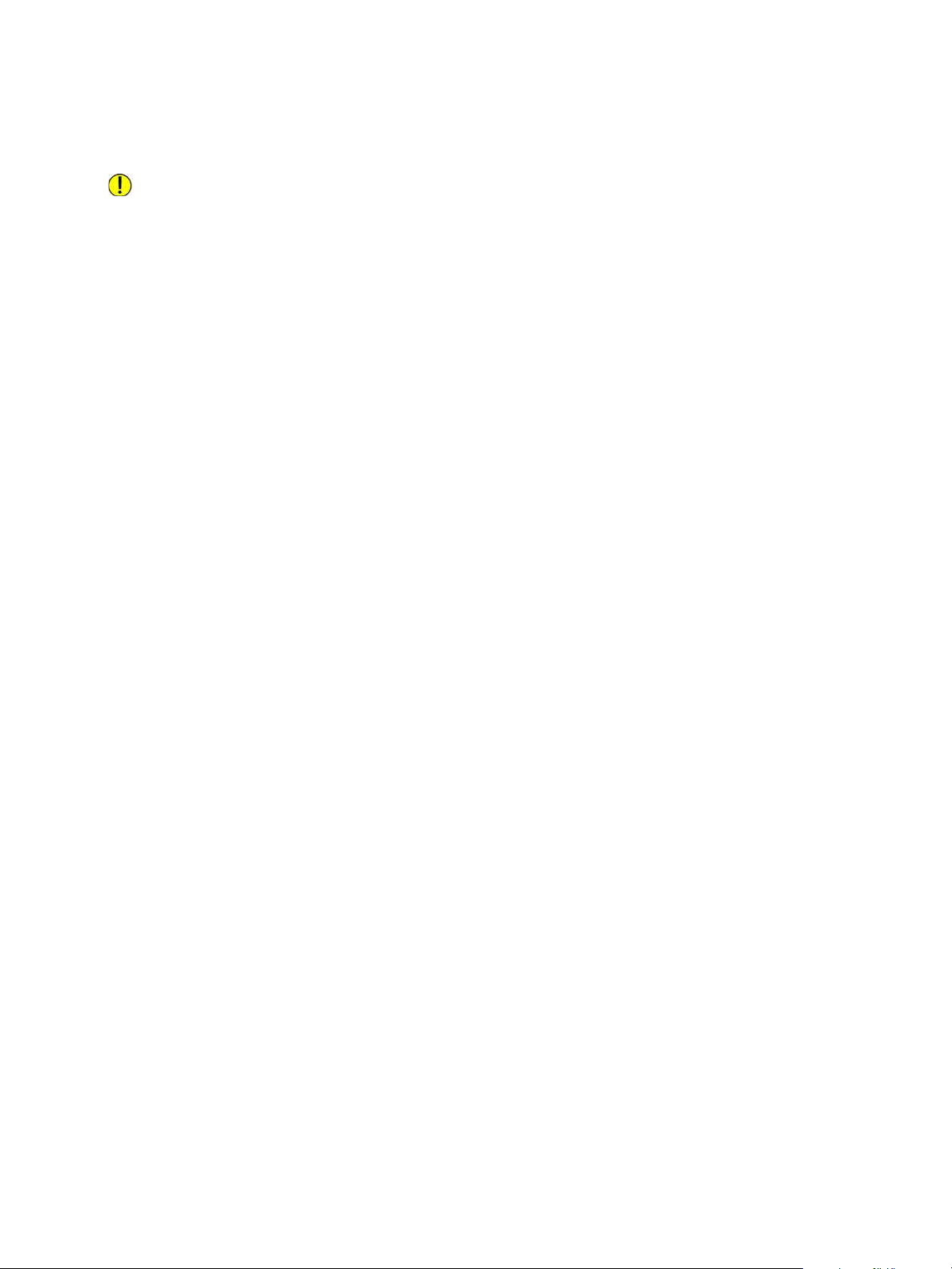
Achtung-Hinweise
VORSICHT:
• Dieses Produkt beim Reinigen immer ausschalten und den Stecker ziehen. Zugriff auf ein
spannungführendes Maschineninneres kann zu Stromschlag führen.
• Den Stecker dieses Produkts nicht bei eingeschaltetem Gerät aus- oder neu einstecken. Das Einund Ausstecken eines spannungsführenden Steckers kann zu Deformierung des Steckers und
Wärmeentwicklung führen und einen Brandunfall verursachen.
• Beim Ausschalten des Produkts den Stecker und nicht das Kabel halten, ansonsten kann das Kabel
beschädigt werden und einen Stromschlag oder einen Brandunfall verursachen.
• Wenn die Maschine am Wochenende oder an längeren Feiertagen nicht verwendet wird, immer
ausschalten und den Stecker ziehen. Es kann zu einer Verschlechterung der Isolierungen und
schließlich zu einem Stromschlag oder Brandunfall führen.
• Dieses Produkt einmal im Monat ausschalten und überprüfen, ob:
– das Netzkabel fest in eine Steckdose eingesteckt ist;
– der Stecker nicht übermäßig heiß, verrostet oder verbogen ist;
– der Stecker und die Steckdose frei von Staub sind und
– das Netzkabel nicht brüchig oder abgenutzt ist.
Sobald ein ungewöhnlicher Zustand bemerkt wird, dieses Produkt zunächst ausschalten und den
Stecker ziehen und dann den Xerox-Partner vor Ort kontaktieren.
Xerox® Wide Format IJP 2000
Benutzerhandbuch
xv
Page 16
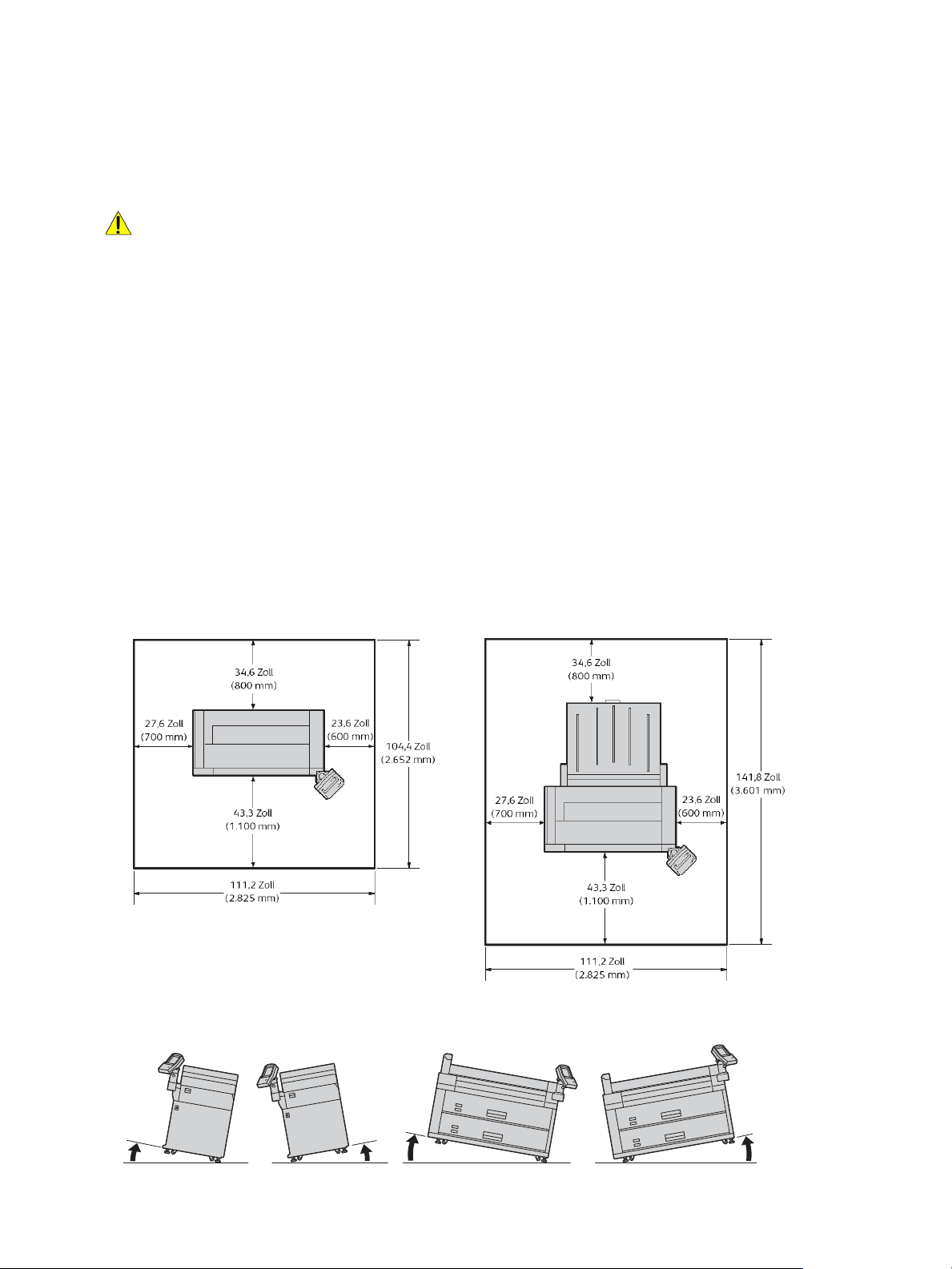
Warnhinweise zur Installation der Maschine
Mit dem Papierstapelbehälter (optional)
10°
10°
10°
10°
Hinten
Hinten
Vorn
Links
Rechts
Links
Rechts
Vorn
WARNHINWEIS:
• Dieses Produkt an einem Ort aufstellen, an dem Mitarbeiter nicht auf das Netzkabel treten oder
darüber stolpern können. Reibung oder übermäßige Beschädigung können Wärme erzeugen und
zu Stromschlag oder einem Brandunfall führen.
• Das Produkt niemals an den folgenden Orten aufstellen:
• Neben Heizungen und anderen Wärmequellen
• Neben flüchtigen, entflammbaren Materialien wie z. B. Vorhängen
• In einer heißen, feuchten, staubigen oder schlecht belüfteten Umgebung
• An einem Ort mit direkter Sonneneinwirkung
• Neben Kochern oder Luftbefeuchtern
Dieses Produkt auf eine ebene und stabile Oberfläche stellen, die einem Gewicht von 450 kg
standhält. Ansonsten kann das Produkt, wenn es schief steht, kippen und Verletzungen verursachen.
Das Produkt in einen gut belüfteten Bereich stellen. Lüftungsöffnungen des Produkts dürfen nicht
blockiert werden.
Für Belüftung und Zugang zum Netzkabel den Mindestabstand, wie folgt, einhalten. Wird ein
ungewöhnlicher Zustand bemerkt, den Stecker des Produkts ziehen.
• Das Produkt nicht in einem Neigungswinkel von mehr als 10 Grad aufstellen. Ansonsten kann
es kippen und Verletzungen verursachen.
xvi
Xerox® Wide Format IJP 2000
Benutzerhandbuch
Page 17
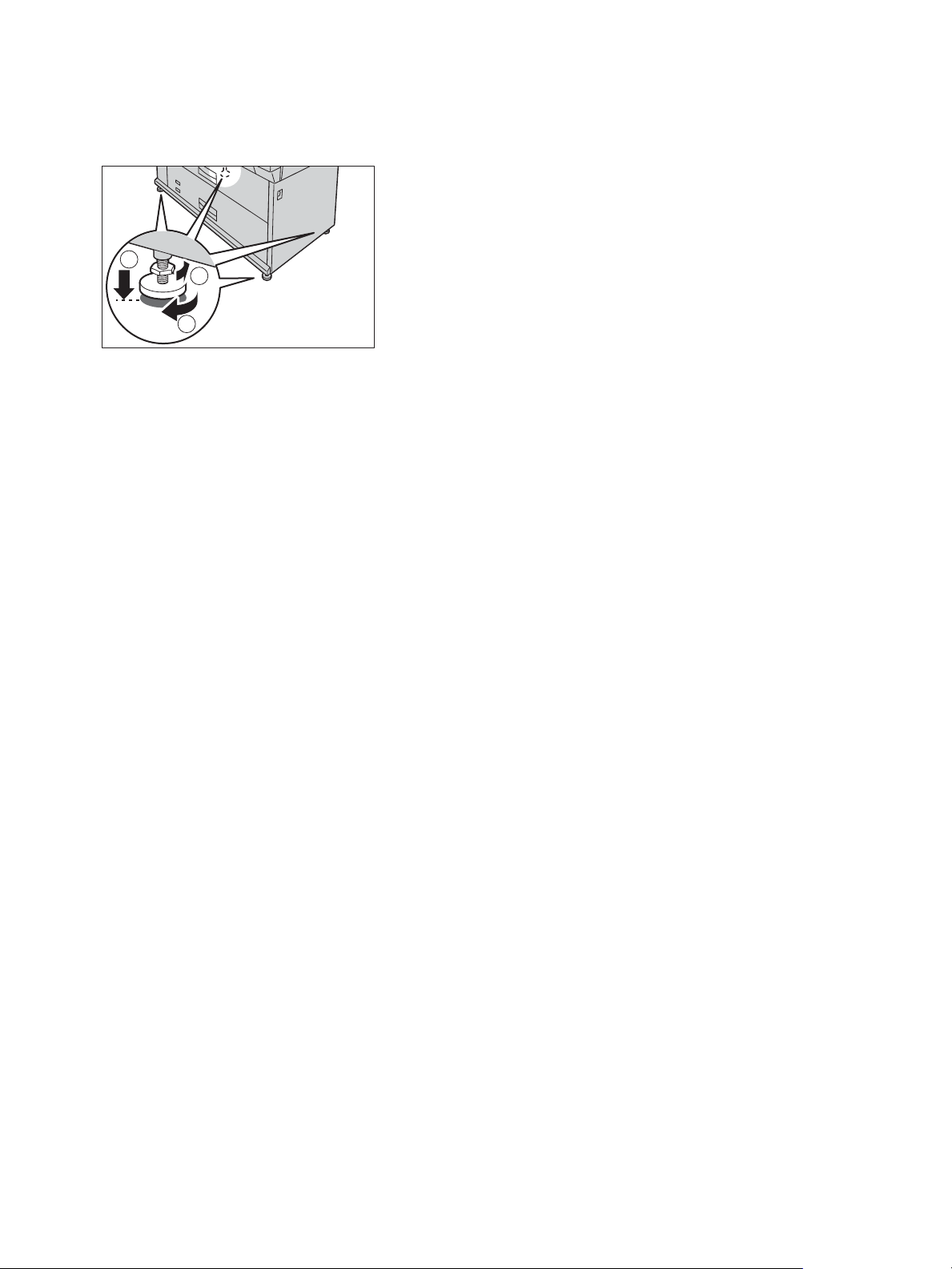
• Nach der Installation dieses Produkts immer die Füße arretieren. Ansonsten kann es kippen oder
1
2
3
rutschen und Verletzungen verursachen.
• Dieses Produkt beim Verschieben immer ausschalten und den Stecker ziehen. Ansonsten kann
ein Netzkabel brechen oder überhitzt werden und zu einem Stromschlag und Brand führen.
Maschinenumgebung
Dieses Produkt immer in der folgenden Umgebung verwenden, um es in gutem Leistungszustand
zu halten:
• Temperatur: 15 - 30 °C (59 - 86 °F)
• Luftfeuchtigkeit: 20 - 80%
Wenn das Produkt in einem kalten Raum gelassen und dieser Raum dann schnell aufgewärmt wird,
bildet sich möglicherweise Kondenswasser im Innern des Produkts und dies kann auf der Druckausgabe
zu Teillöschungen führen.
Maßnahmen, die ein Verschieben und Kippen der Maschine während eines Erdbebens verhindern,
können beim Xerox-Partner vor Ort erfragt werden.
Xerox® Wide Format IJP 2000
Benutzerhandbuch
xvii
Page 18
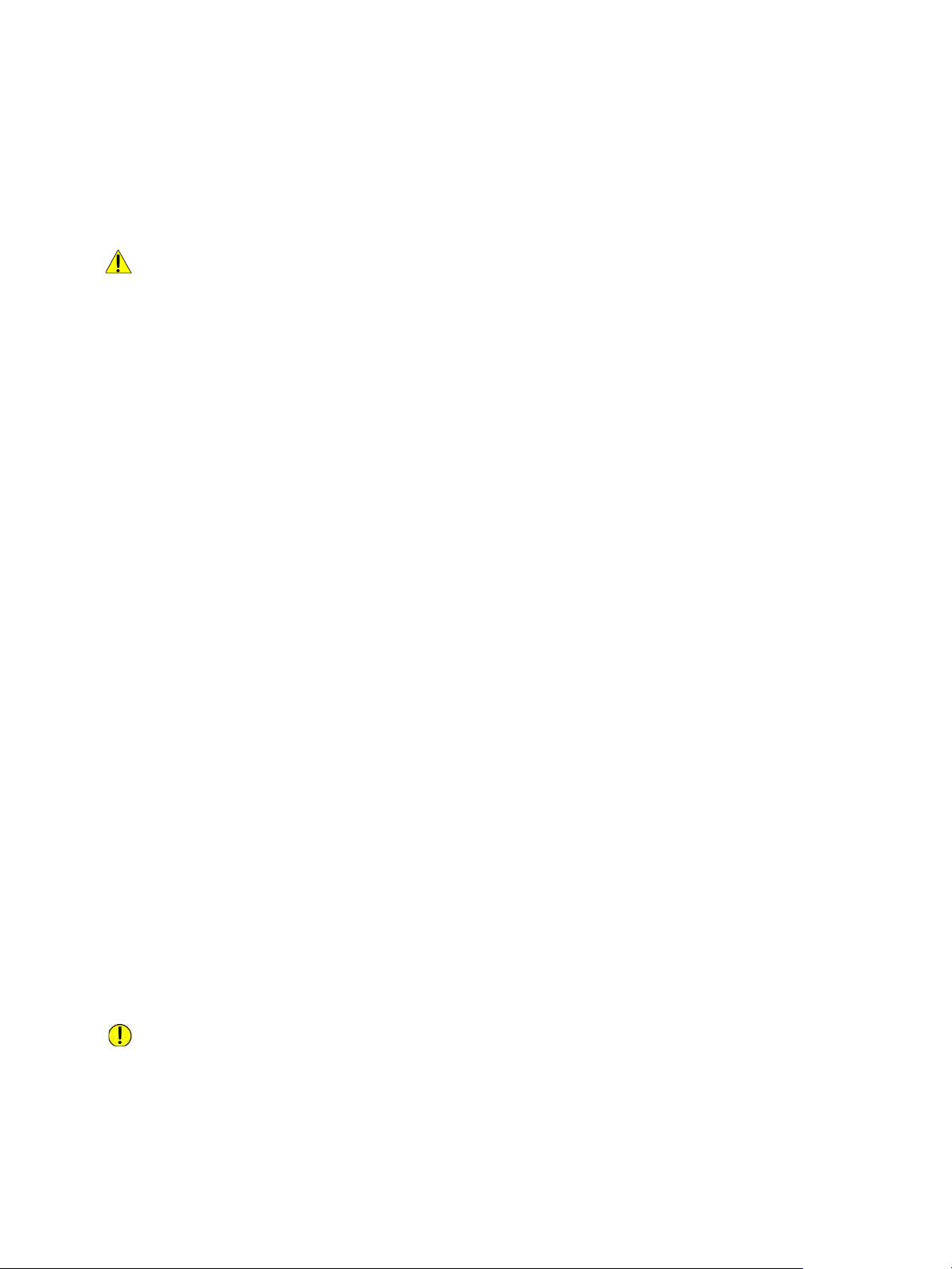
Betriebssicherheit
Warnhinweise
WARNHINWEIS:
• Keine Wartungsarbeiten ausführen, die nicht in dieser Dokumentation beschrieben werden.
• Dieses Produkt weist ein Sicherheitsdesign auf, um die Bediener am Zugriff auf Gefahrenbereiche
zu hindern. Die Gefahrenbereiche sind durch Abdeckungen oder Schutzvorrichtungen, die nur mit
einem Werkzeug entfernt werden können, vom Bediener getrennt. Um Stromschlag und Verletzungen
zu verhindern, dürfen diese Abdeckungen und Schutzvorrichtungen niemals entfernt werden.
• Um die Gefahr eines Stromschlags oder Brandunfalls zu vermeiden, in folgenden Situationen das
Produkt sofort ausschalten und den Stecker ziehen und dann den Xerox-Partner vor Ort kontaktieren.
– Aus dem Produkt tritt Rauch aus oder seine Oberfläche ist ungewöhnlich heiß.
– Aus dem Produkt sind ungewöhnliche Geräusche zu hören oder es steigt ungewöhnlicher Geruch auf.
– Das Netzkabel ist brüchig oder abgenutzt.
– Ein Schutzschalter, eine Sicherung oder ein anderes Sicherheitsgerät wird aktiviert.
– Flüssigkeit wurde in das Produkt verschüttet.
– Das Produkt ist durchnässt.
– Ein beliebiger Teil des Produkts ist beschädigt.
• Um Verletzungen an den Fingern zu vermeiden, den Zuschneider für die Papierrollen vorsichtig verwenden.
• Keine Objekte in Schlitze oder Öffnungen dieses Produkts einführen.
Die folgenden Artikel dürfen nicht auf das Produkt gelegt oder gestellt werden:
– Behälter mit Flüssigkeit wie Vasen oder Kaffeetassen
– Metallteile wie Heft- oder Büroklammern
–Schwere Objekte
Wenn Flüssigkeit auf dem Produkt verschüttet wird oder Metallteile in das Produkt rutschen,
kann dies einen Stromschlag oder Brandunfall verursachen.
• Kein leitfähiges Papier wie Origami-Papier, Kohlepapier oder leitfähig beschichtetes Papier
verwenden. Bei Papierstaus kann dies zu einem Kurzschluss und schließlich Brandunfall führen.
• Zum Reinigen dieses Produkts nur die dafür bestimmten Reinigungsmaterialien verwenden.
Andere Reinigungsmaterialien können zu schlechter Leistung des Produkts führen. Auf keinen
Fall Aerosol-Reiniger verwenden, um Brand- und Explosionsgefahr zu vermeiden.
Achtung-Hinweise
VORSICHT:
• Zu jeder Zeit alle auf dem Produkt befindlichen oder mit dem Produkt gelieferten Warnhinweise
befolgen.
• Um die Gefahr einer Brandverletzung zu vermeiden, dürfen Bereiche mit dem Hinweis „Hohe Temperatur“
nicht berührt werden.
xviii
Xerox® Wide Format IJP 2000
Benutzerhandbuch
Page 19

• Elektrische und mechanische Sicherheitsverriegelungen aktiviert halten. Sicherheitsverriegelungen
Leistungsschalter
Schaltfläche testen
Druckereinheit Papierstapelbehälter (optional)
von magnetischem Material fernhalten. Magnetische Materialien können das Produkt zufällig
aktivieren und Verletzungen oder Stromschlag verursachen.
• In dieses Produkt ist ein Fehlerstromschutzschalter eingebettet. Wenn Ableitstrom auftritt, unterbricht
der Fehlerstromschutzschalter automatisch den Stromkreis, um einen Stromschlag und Brandunfall
zu vermeiden. Der Fehlerstromschutzschalter steht normalerweise auf AN (angezeigt als "|").
Einmal im Monat überprüfen, ob der Fehlerstromschutzschalter den folgenden Verfahren
entsprechend richtig funktioniert:
1. Den Netzschalter der Maschine ausschalten.
2. Die TEST-Taste drücken, während der Leistungsschalter (Hauptnetzschalter) eingeschaltet ist.
Wenn der Leistungsschalter (Hauptnetzschalter) sich ausschaltet, zeigt dies an, dass der
Leistungsschalter (Hauptnetzschalter) richtig funktioniert.
3. Den Leistungsschalter einschalten.
Leistungsschalter
Schaltfläche testen
Wenn der Stromkreis nicht richtig arbeitet, den Xerox-Partner vor Ort kontaktieren.
• Die Rolleneinheit immer vorsichtig herausziehen. Wenn sie zu heftig herausgezogen wird, kann
die Einheit die Knie des Bedieners treffen und verletzen.
• Für einen Umzug dieses Produkts zu einem anderen Standort den Xerox-Partner vor Ort kontaktieren.
• Bei längerem Betrieb oder Massendruck muss für gute Belüftung gesorgt werden. In einem
schlecht gelüfteten Raum kann durch Geruchsbelästigung wie z. B. Ozon das Raumklima des Büros
beeinträchtigt werden.
Um eine komfortable und sichere Umgebung zu gewährleisten, muss für ausreichende Belüftung
gesorgt werden.
Xerox® Wide Format IJP 2000
Benutzerhandbuch
xix
Page 20
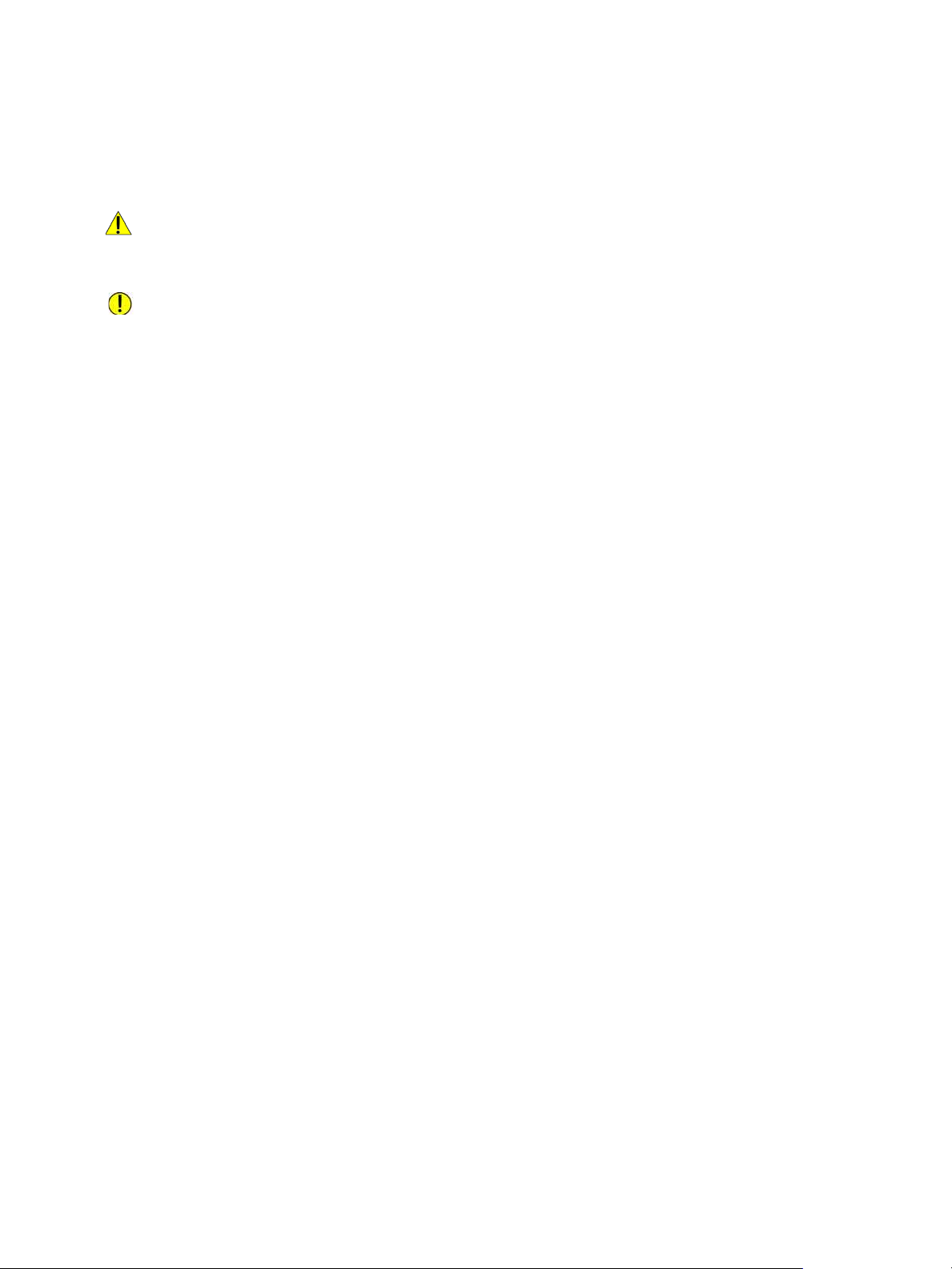
Verbrauchsmaterialien
WARNHINWEIS: Alle Verbrauchsmaterialien den Anweisungen auf der Verpackung oder dem
Container entsprechend lagern.
VORSICHT:
• Tintenbehälter für Kinder unerreichbar aufbewahren. Sollte ein Kind Tinte versehentlich ablecken,
schlucken oder in die Augen bekommen, sofort einen Arzt aufsuchen.
• Auf die Hände verschüttete Tinte abwaschen.
• Gerät Tinte in die Augen, sofort auswaschen. Bei entzündeten Augen sofort einen Arzt aufsuchen.
• Dieses Produkt verwendet Rollendruckpapier. Die schweren Papierrollen nicht fallen lassen, da dies
Verletzungen verursachen kann.
• Die Papierrolle nicht auf die Maschine oder eine andere instabile Fläche legen. Die Papierrolle
kann fallen und Verletzungen verursachen.
xx
Xerox® Wide Format IJP 2000
Benutzerhandbuch
Page 21
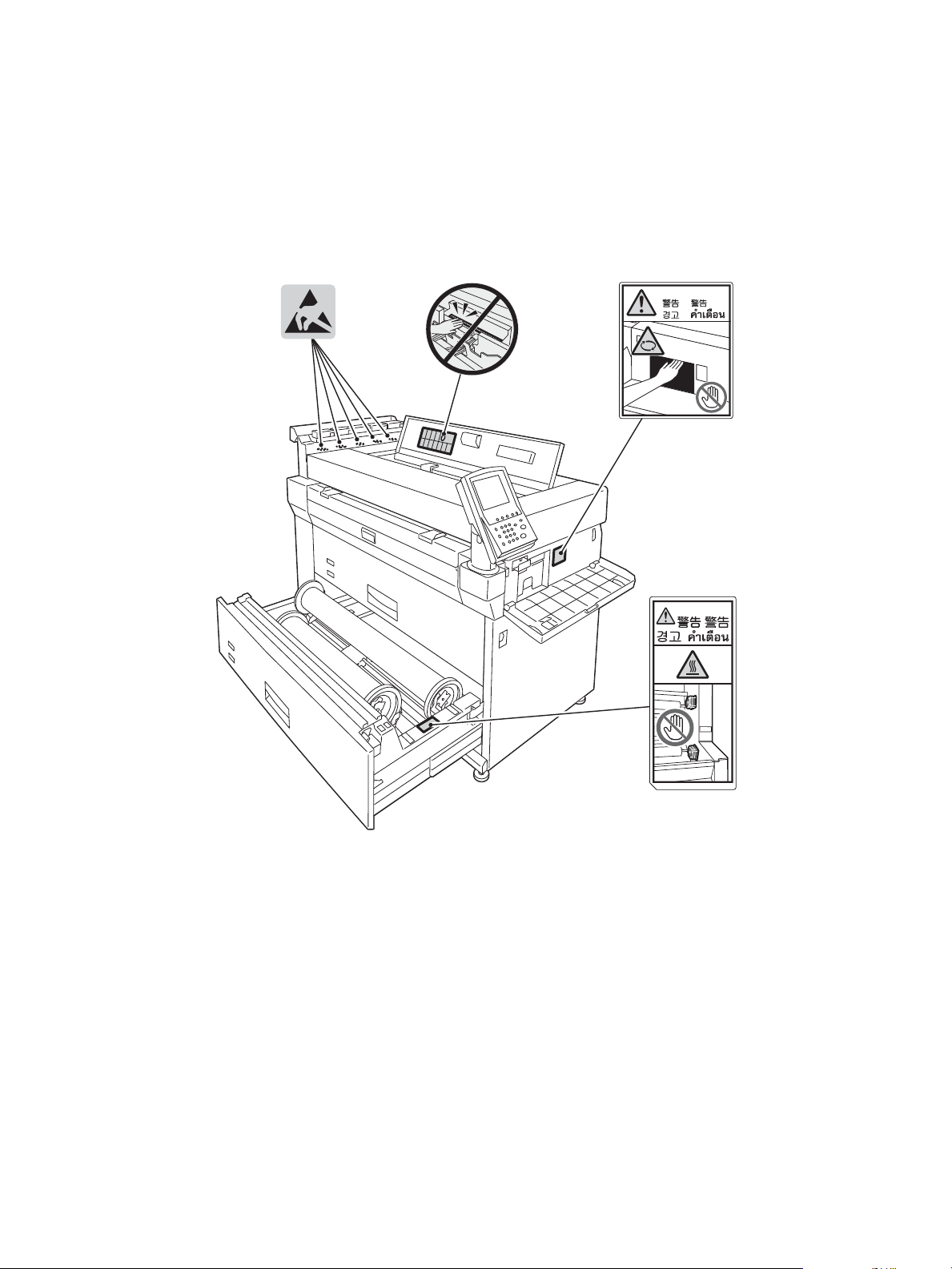
Position der Warnhinweise und Warnschilder
Zu jeder Zeit alle auf dem Produkt befindlichen oder mit dem Produkt gelieferten Warnhinweise befolgen.
Um die Gefahr einer Brandverletzung zu vermeiden, dürfen Bereiche mit dem Hinweis „Hohe Temperatur“
nicht berührt werden.
ADVERTENCIA
ADVERTENCIA
Xerox® Wide Format IJP 2000
Benutzerhandbuch
xxi
Page 22
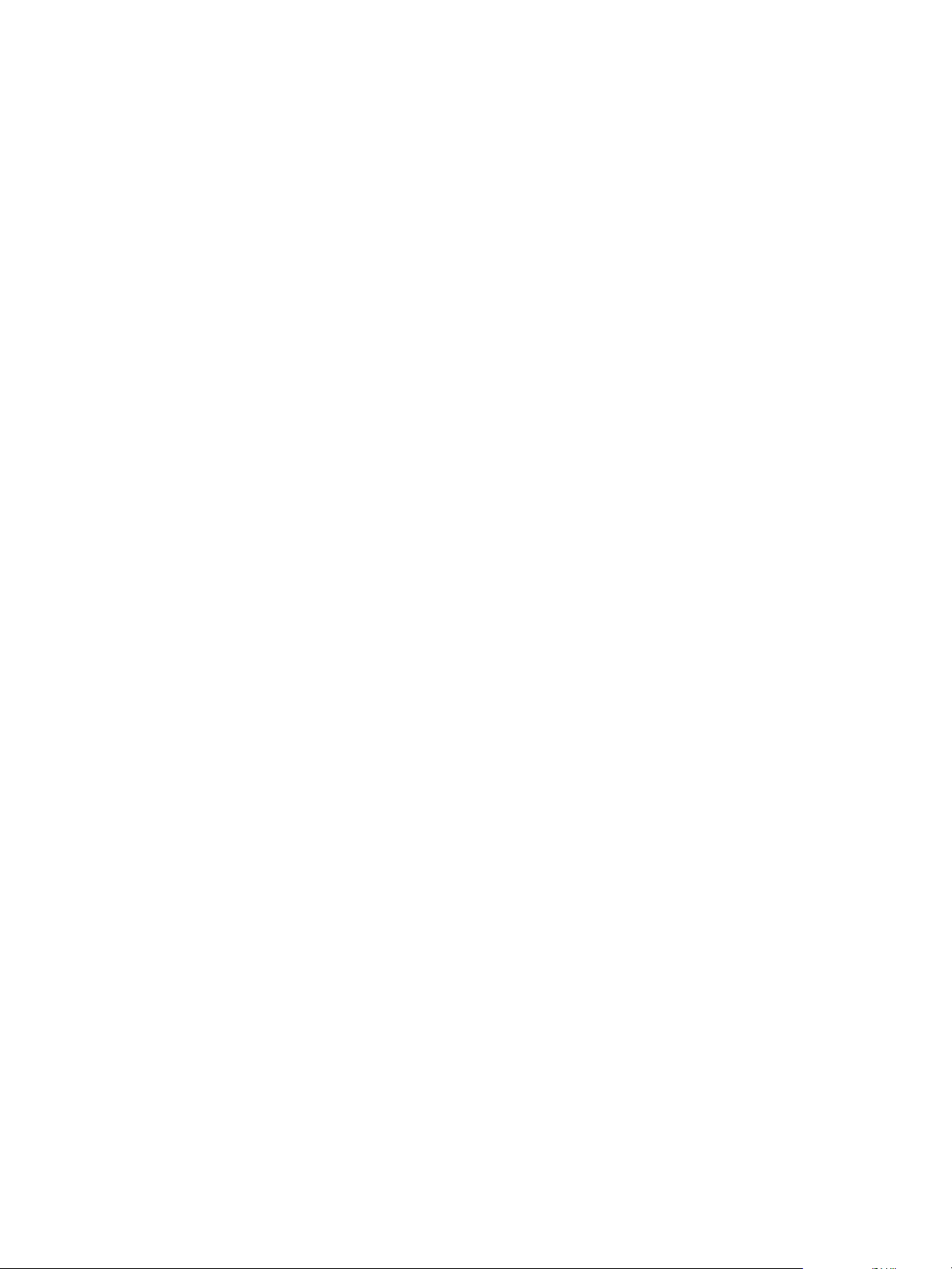
Umwelt
• Aus Gründen des Umweltschutzes und zur wirksamen Nutzung der Ressourcen werden zurückgegebene
Tintenbehälter von Xerox zum Herstellen von Recyclingmaterial oder zur Energierückgewinnung
wiederverwendet.
• Nicht mehr gebrauchte Tintenbehälter müssen ordnungsgemäß entsorgt werden. Tintenbehälter
nicht öffnen. Die Behälter an den Xerox-Partner vor Ort zurückgeben.
xxii
Xerox® Wide Format IJP 2000
Benutzerhandbuch
Page 23
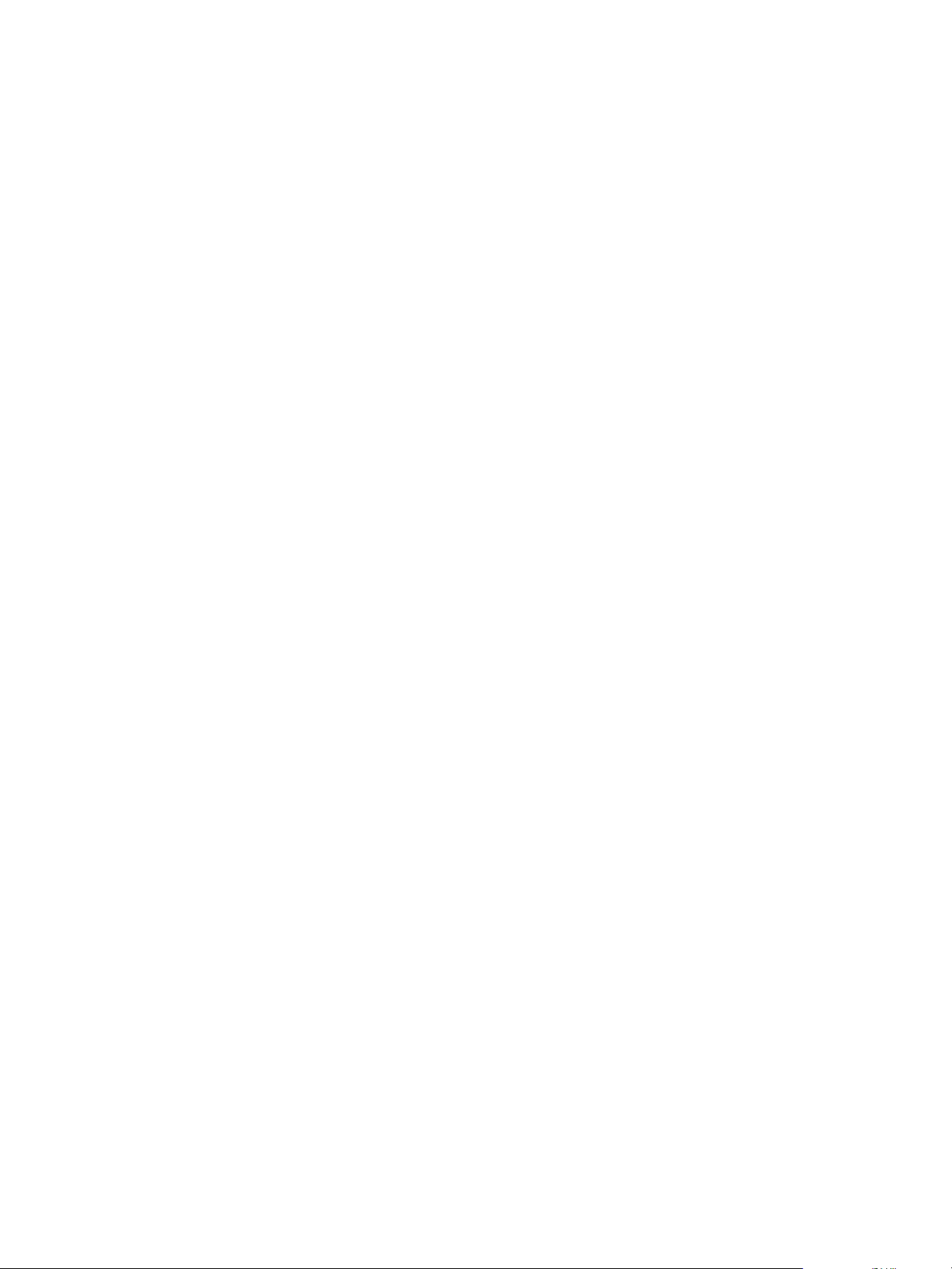
Bestimmungen
Hinweise zum Funkschutz (Klasse A)
Dieses Produkt wurde getestet und unterliegt den für digitale Geräte der Klasse A festgelegten
Beschränkungen gemäß dem International Standard for Electromagnetic Interference (CISPR Publ. 22)
and Radiocommunication Act 1992 in Australien/Neuseeland. Diese Grenzwerte sehen für den Betrieb
in gewerblich genutzten Gebieten einen ausreichenden Schutz vor schädlichen Störungen vor. Dieses
Produkt erzeugt, nutzt und kann Hochfrequenzenergie abstrahlen und kann sich bei einer nicht der
Kundendokumentation entsprechenden Installation und Verwendung negativ auf den Funkverkehr
auswirken. Bei Betrieb dieses Geräts in einem Wohngebiet wird wahrscheinlich schädliche Interferenz
erzeugt, in welchem Fall der Benutzer die erforderlichen Gegenmaßnahmen treffen muss, um die
Interferenz auf eigene Kosten zu beheben.
Dieses Gerät entspricht Teil 15 der FCC-Bestimmungen. Für den Betrieb gelten die folgenden zwei Bedingungen:
• Dieses Gerät darf keine schädlichen Störungen verursachen.
• Dieses Gerät muss den Empfang von Interferenzen zulassen, einschließlich von Interferenzen,
die einen ungewünschten Betrieb verursachen können.
Dieses Gerät der Klasse A entspricht den Anforderungen der Richtlinien Canadian ICES-003. Cet appariel
numérique de la classe “A” est conforme à la norme NMB-003 du Canada.
Nicht ausdrücklich durch Xerox genehmigte Änderungen und Modifikationen an diesem Gerät führen
möglicherweise dazu, dass der Benutzer die Berechtigung für den Betrieb dieses Geräts verliert.
Produktsicherheitszertifizierung (CB)
Dieses Produkt wurde von der folgenden Behörde gemäß den aufgeführten Sicherheitsnormen zertifiziert.
Agentur: SEMKO
Norm: IEC60950-1:ed. 2
Xerox® Wide Format IJP 2000
Benutzerhandbuch
xxiii
Page 24
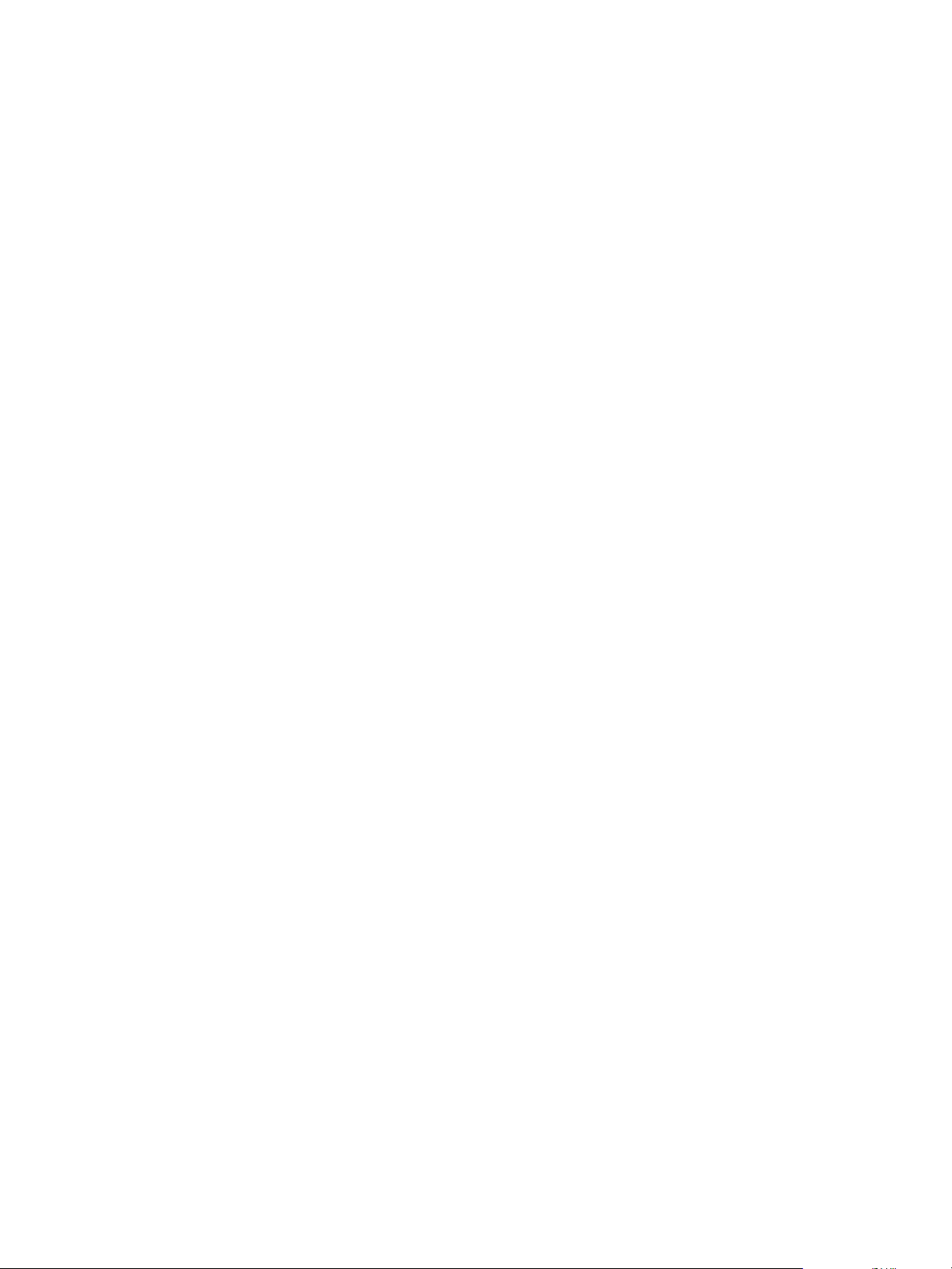
Rechtliche Hinweise
Das Drucken bestimmter Dokumente ist in Ihrem Land möglicherweise illegal. Zuwiderhandlungen
können mit Geldstrafen oder Freiheitsentzug geahndet werden. Beispiele für Artikel, deren Druck
in Ihrem Land möglicherweise illegal ist, sind:
• Geldscheine
• Banknoten und Schecks
• Bank- und Staatsanleihen sowie Wertpapiere
• Reisepässe und Ausweise
• Dokumente, die dem Urheber- oder Markenrecht unterliegen, ohne Zustimmung des Rechteinhabers
• Postwertzeichen und übertragbare Handelspapiere
Diese Liste erhebt keinen Anspruch auf Vollständigkeit und für die Vollständigkeit und Richtigkeit wird
keine Haftung übernommen. Ziehen Sie im Zweifelsfalle einen Rechtsanwalt zu Rate.
xxiv
Xerox® Wide Format IJP 2000
Benutzerhandbuch
Page 25
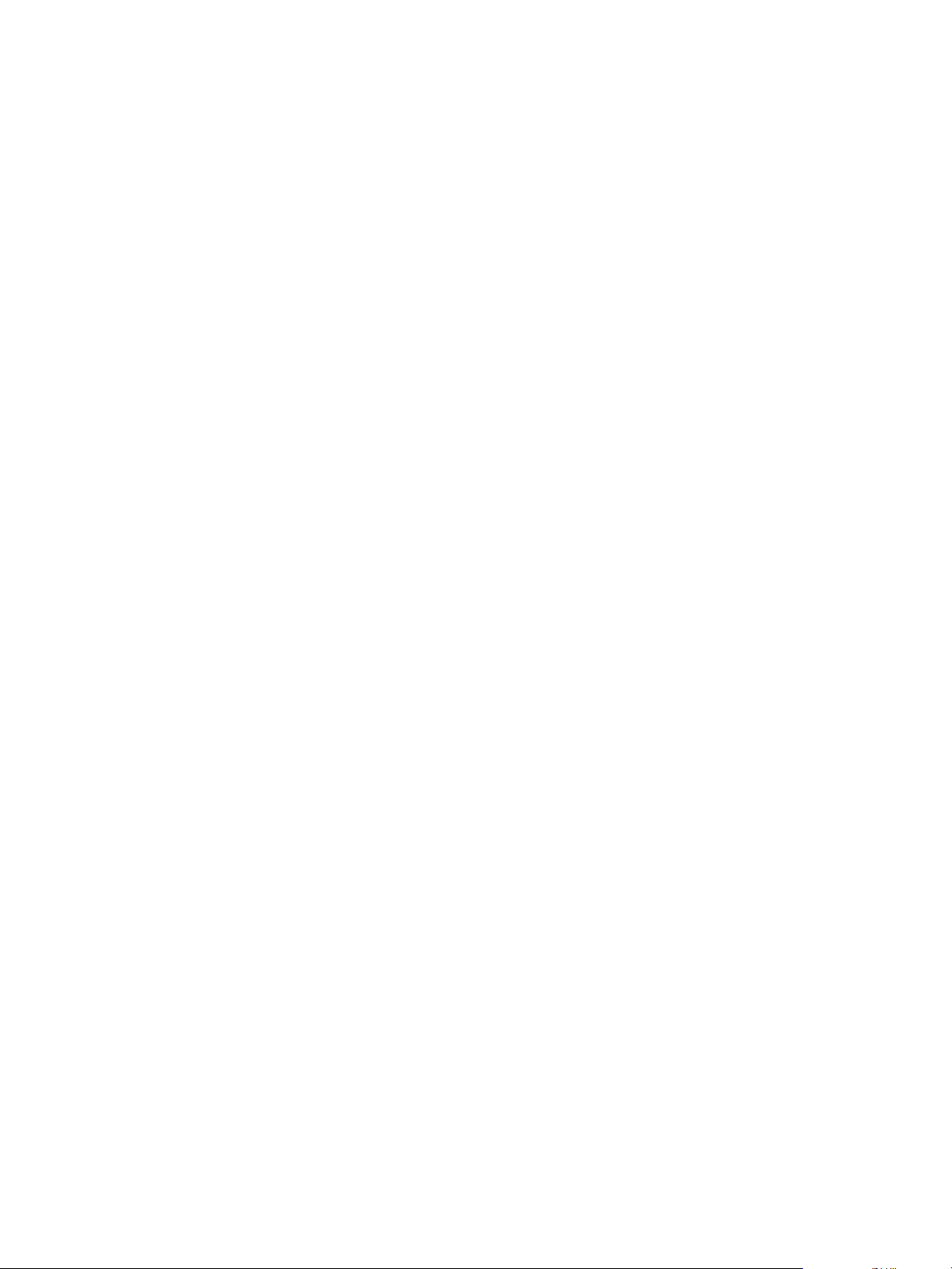
Vor Inbetriebnahme
1
der Maschine
In diesem Kapitel werden die Maschinenkomponenten vorgestellt und die Grundverfahren der Maschine
beschrieben wie z. B. Ein- und Ausschalten der Stromzufuhr, Arbeiten am Bedienfeld und Verlassen
des Energiesparmodus.
Maschinenkomponenten . . . . . . . . . . . . . . . . . . . . . . . . . . . . . . . . . . . . . . . . . . . . . . . . . . . . . . . . . . . . . 1-2
Energiequelle . . . . . . . . . . . . . . . . . . . . . . . . . . . . . . . . . . . . . . . . . . . . . . . . . . . . . . . . . . . . . . . . . . . . . . . . 1-5
Energiesparmodus . . . . . . . . . . . . . . . . . . . . . . . . . . . . . . . . . . . . . . . . . . . . . . . . . . . . . . . . . . . . . . . . . . . 1-7
Bedienfeld . . . . . . . . . . . . . . . . . . . . . . . . . . . . . . . . . . . . . . . . . . . . . . . . . . . . . . . . . . . . . . . . . . . . . . . . . . . 1-8
Laden/Ersetzen von Papier . . . . . . . . . . . . . . . . . . . . . . . . . . . . . . . . . . . . . . . . . . . . . . . . . . . . . . . . . . . 1-12
Konfigurieren der Papiereinstellungen . . . . . . . . . . . . . . . . . . . . . . . . . . . . . . . . . . . . . . . . . . . . . . . . 1-19
Druckmaterial . . . . . . . . . . . . . . . . . . . . . . . . . . . . . . . . . . . . . . . . . . . . . . . . . . . . . . . . . . . . . . . . . . . . . . 1-22
Gebührenzähler . . . . . . . . . . . . . . . . . . . . . . . . . . . . . . . . . . . . . . . . . . . . . . . . . . . . . . . . . . . . . . . . . . . . . 1-26
Überprüfen von Verbrauchsmaterialien (Verbrauchsmaterial) . . . . . . . . . . . . . . . . . . . . . . . . . . 1-28
Überprüfen von Maschineninformationen . . . . . . . . . . . . . . . . . . . . . . . . . . . . . . . . . . . . . . . . . . . . 1-30
Auftragsstatus . . . . . . . . . . . . . . . . . . . . . . . . . . . . . . . . . . . . . . . . . . . . . . . . . . . . . . . . . . . . . . . . . . . . . . 1-33
Einen Auftrag stornieren . . . . . . . . . . . . . . . . . . . . . . . . . . . . . . . . . . . . . . . . . . . . . . . . . . . . . . . . . . . . 1-34
Alle Aufträge löschen . . . . . . . . . . . . . . . . . . . . . . . . . . . . . . . . . . . . . . . . . . . . . . . . . . . . . . . . . . . . . . . . 1-35
Xerox® Wide Format IJP 2000
Benutzerhandbuch
1-1
Page 26
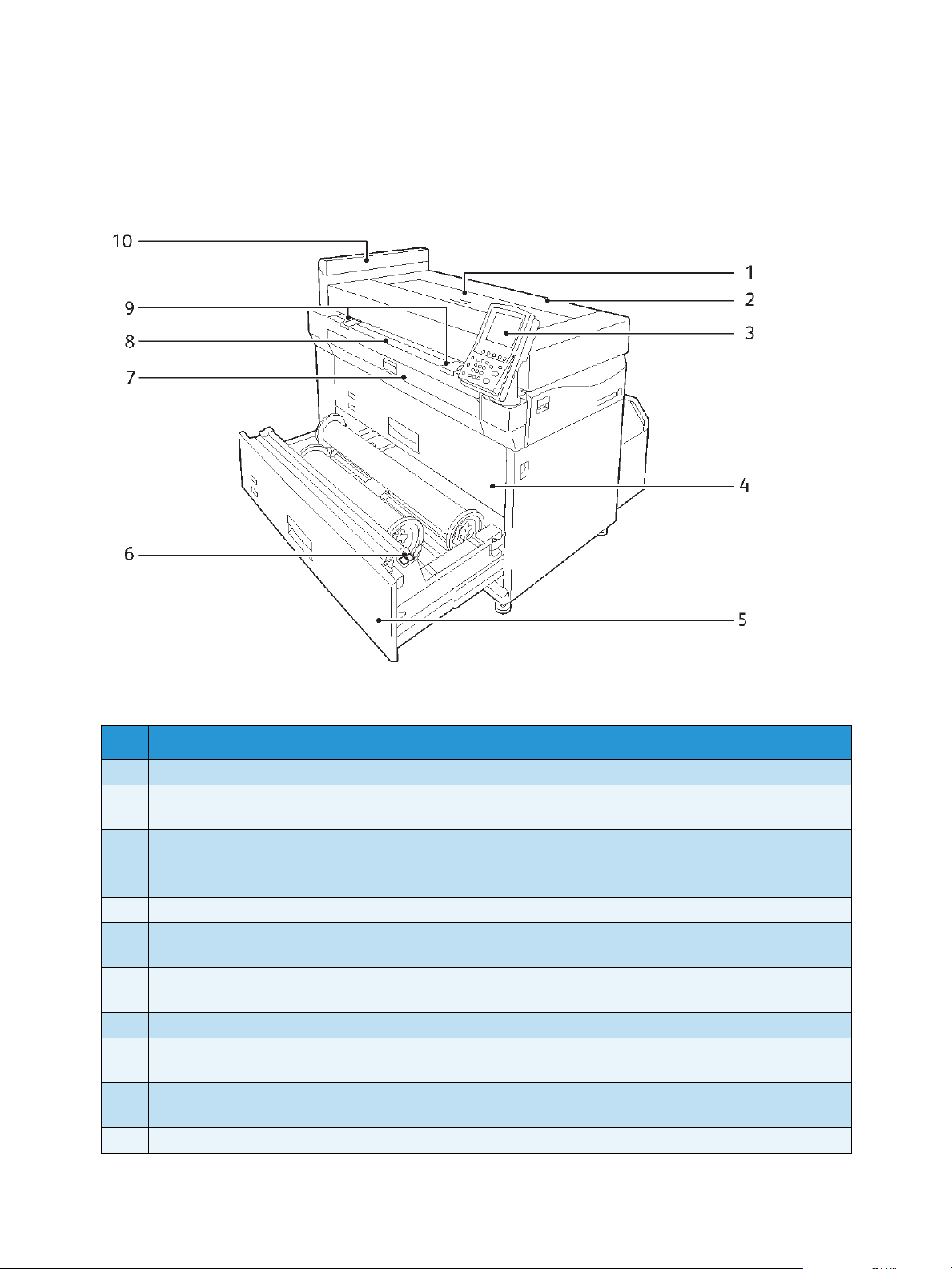
Vor Inbetriebnahme der Maschine
Maschinenkomponenten
Dieser Abschnitt beschreibt die Maschinenkomponenten und deren Funktionen.
Nr. Komponente Funktion
1 Druckkopfabdeckung Diese Abdeckung zum Austauschen eines Druckkopfes öffnen.
2 Obere Einheit Diese Abdeckung zum Beseitigen eines Papierstaus oder Austauschen
eines Tintensammelbehälters öffnen.
3 Bedienfeld Zum Bedienen der Maschine die auf dem Touchscreen angezeigten
Schaltflächen und Registerkarten direkt berühren.
Weitere Informationen siehe Bedienfeld auf Seite 1-8.
4 1/2 Rolleneinheit Rollenpapier in diese Einheit laden.
5 3/4 Rolleneinheit
(4-Rollenmodell)
6 Schaltfläche für
Papierschneider
7 Papierpfadabdeckung Diese Abdeckung zum Beseitigen eines Papierstaus öffnen.
8 Umgehungstisch für
manuelle Zufuhr
9 Führung für manuelle Zufuhr
(Optional)
10 Tintenabdeckung Diese Abdeckung zum Austauschen eines Tintenbehälters öffnen.
1-2
Rollenpapier in diese Einheit laden.
Schneidet die Führungskante von Rollendruckmaterial zu.
Bedruckstoff hier laden, wenn auf zugeschnittenen Bogen gedruckt wird.
Richtet beim Laden in den Umgehungstisch für manuelle Zufuhr beide
Kanten des Papiers aus.
Xerox® Wide Format IJP 2000
Benutzerhandbuch
Page 27
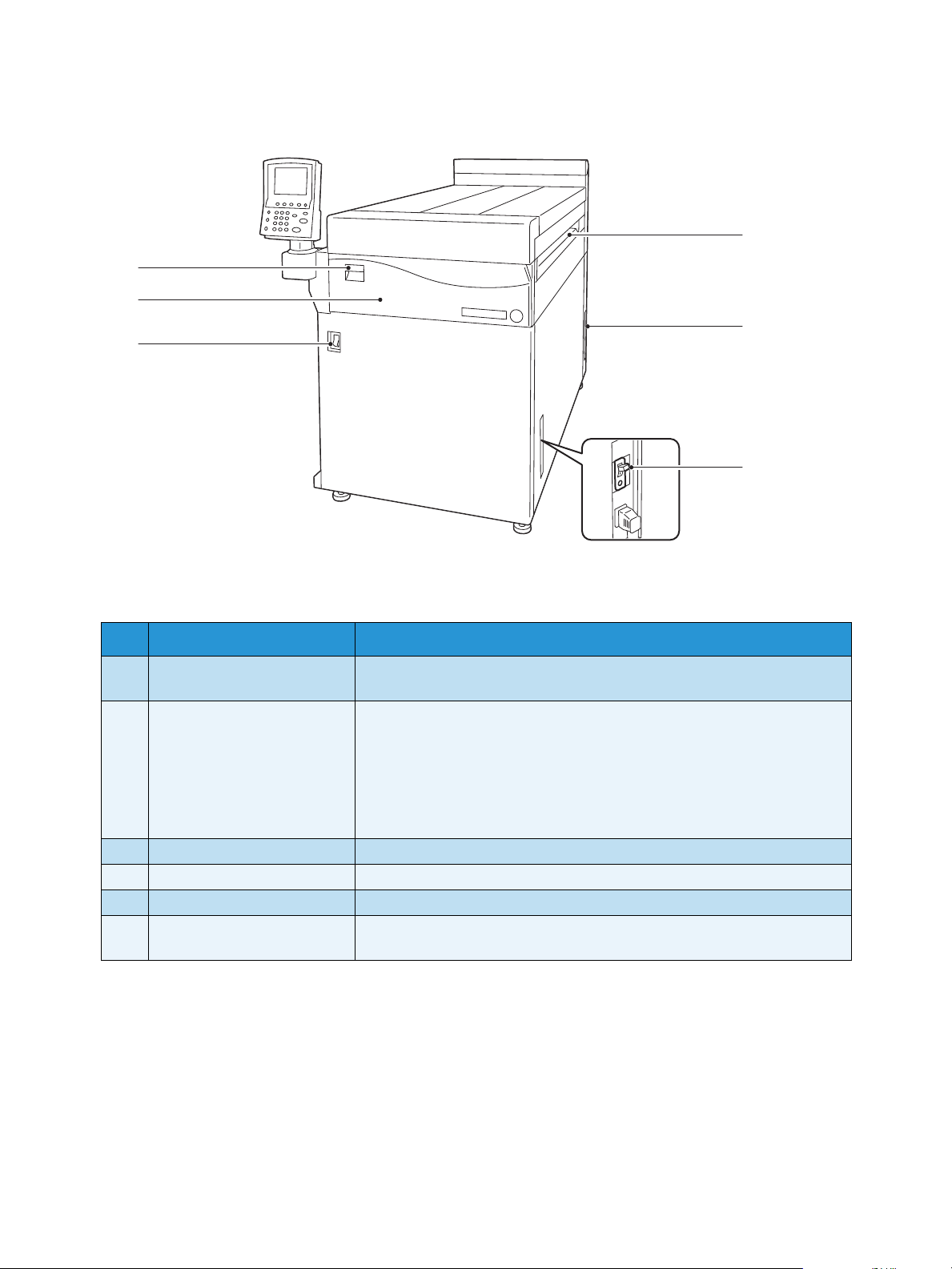
Vor Inbetriebnahme der Maschine
12
13
14
16
17
15
Nr. Komponente Funktion
13 Ausgabebehälter Gedrucktes Material wird von dieser Ausgabe mit der Schriftseite nach
oben ausgegeben.
13 Rückseitige Abdeckung Enthält den LAN-Port, Serviceport und den Schalter für
die Druckmaterialheizung.
Hinweis:
Diese Ports und Schalter sind nur für den Gebrauch durch unsere
Kundendiensttechniker vorgesehen. Für weitere Informationen
den Xerox-Partner vor Ort kontaktieren.
14 Leistungsschalter Ein Leistungsschalter der Maschine.
15 Netzschalter Zum Ein- und Ausschalten der Maschine.
16 Vorderseitenabdeckung Diese Abdeckung zum Austauschen eines Tintensammelbehälters öffnen.
17 Freigabehebel der oberen
Einheit
Zum Öffnen der oberen Einheit diesen Hebel ziehen.
Xerox® Wide Format IJP 2000
Benutzerhandbuch
1-3
Page 28
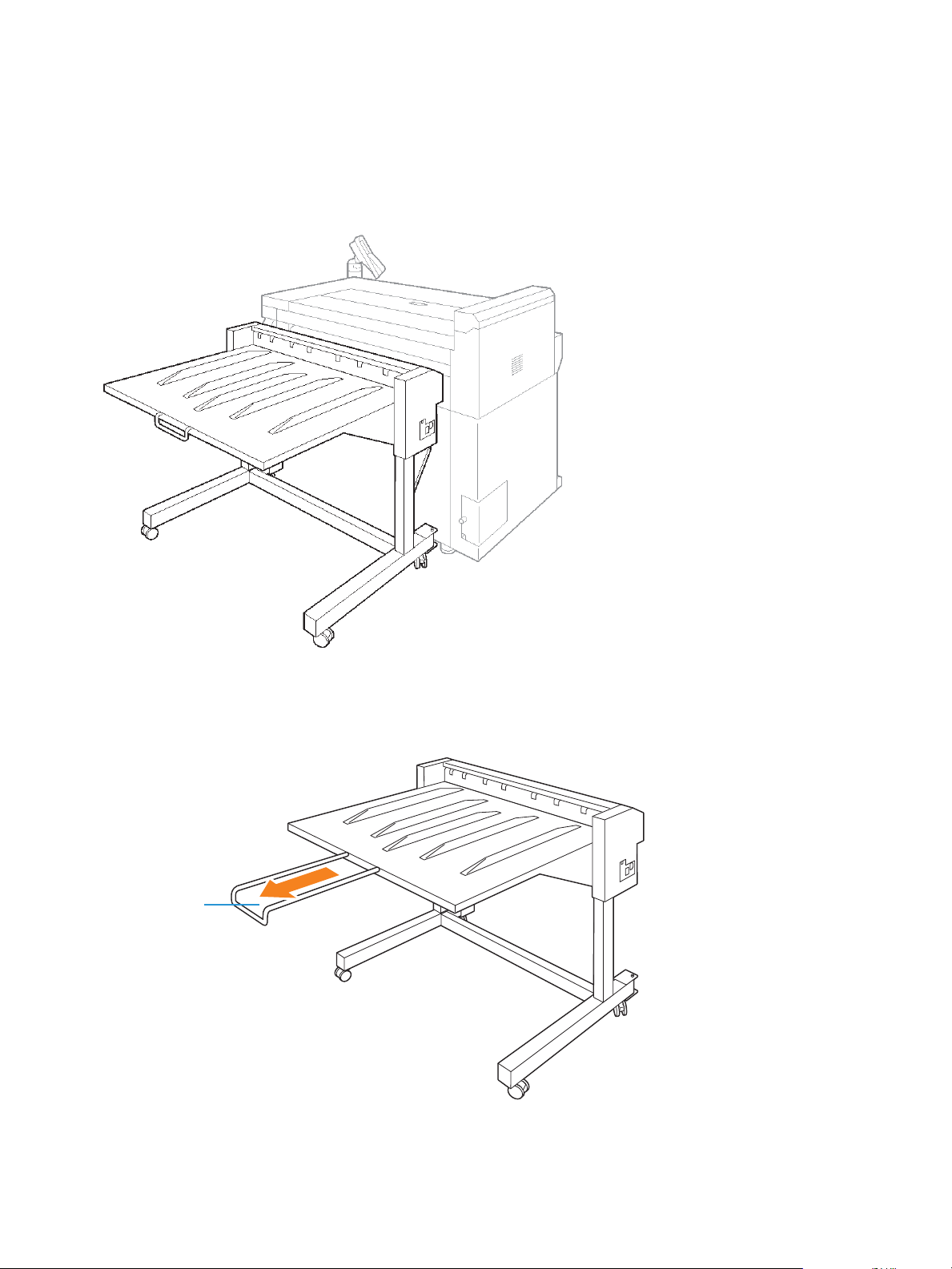
Vor Inbetriebnahme der Maschine
Papierunterstützung
Papierstapelbehälter (optional)
Dieser Behälter kann bedruckte Bogen auf oder unter dem Behälter aufnehmen.
Bis zu 150 Bogen Papier können auf den Behälter ausgeworfen werden.
Hinweis
Abhängig vom verwendeten Papierformat sollte die Papierunterstützung herausgezogen werden.
1-4
Xerox® Wide Format IJP 2000
Benutzerhandbuch
Page 29
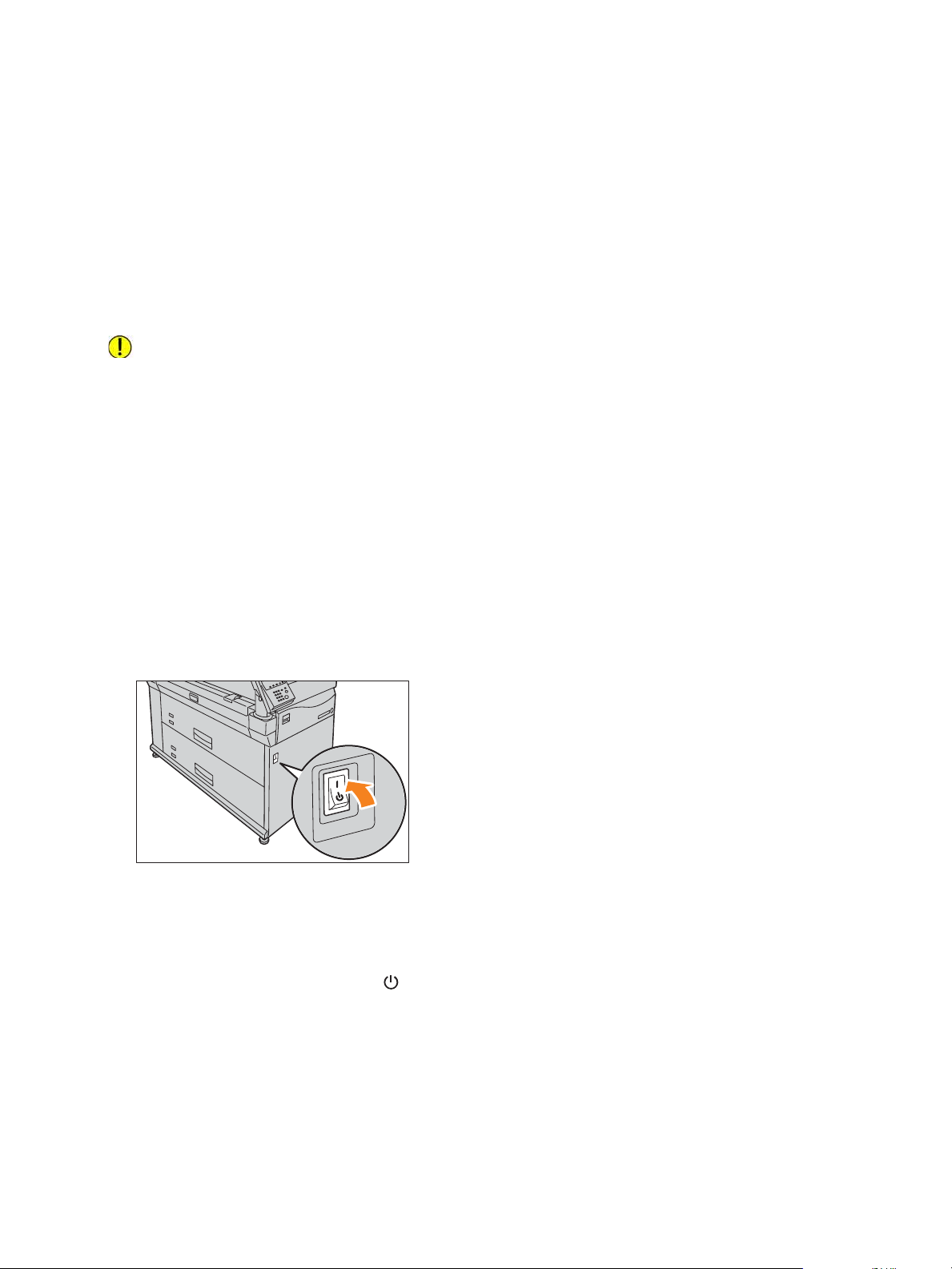
Vor Inbetriebnahme der Maschine
Energiequelle
Den Strom einschalten
Die Maschine wird aufgewärmt und ist innerhalb von etwa 10 Minuten nach dem Einschalten druckbereit.
Mit der Energiesparfunktion kann der Energieverbrauch der Maschine abgesenkt und so Strom gespart
werden.
VORSICHT: Der Strom darf nicht sofort nach dem Einschalten wieder ausgeschaltet werden.
Wird der Strom ausgeschaltet, bevor die Meldung „Bereit“ auf dem Touchscreen erscheint, könnte
das System beschädigt werden.
Hinweis
Die Maschine verbraucht 11 W oder weniger, selbst wenn der Netzschalter ausgeschaltet ist. Um
den Verbrauch dieses Standby-Stroms zu vermeiden (oder um zu sparen), den Leistungsschalter
auf AUS stellen. Für Informationen zum Vorgehen siehe Stromverbrauch sparen, während die
Maschine nicht im Einsatz ist auf Seite 1-6.
Für Informationen zur Energiesparfunktion siehe Energiesparmodus auf Seite 1-7.
1. Den Netzschalter auf die Position | drücken, um den Strom einzuschalten.
Hinweis
Die Meldung „Bitte warten...“ zeigt an, dass die Maschine aufgewärmt wird. Während der Aufwärmphase
kann die Maschine nicht verwendet werden.
Den Strom ausschalten
Den Strom am Ende des Tages, oder wenn die Maschine längere Zeit nicht benutzt wird, ausschalten.
1. Den Netzschalter auf die Position drücken, um den Strom auszuschalten.
Hinweise
– Unter den folgenden Bedingungen den Strom nicht ausschalten. Ansonsten können
die verarbeiteten Daten gelöscht werden.
– Wenn Daten empfangen werden (auf dem Bedienfeld blinkt der Indikator Wird übertragen)
– Wenn das Drucken verarbeitet wird
Xerox® Wide Format IJP 2000
Benutzerhandbuch
1-5
Page 30
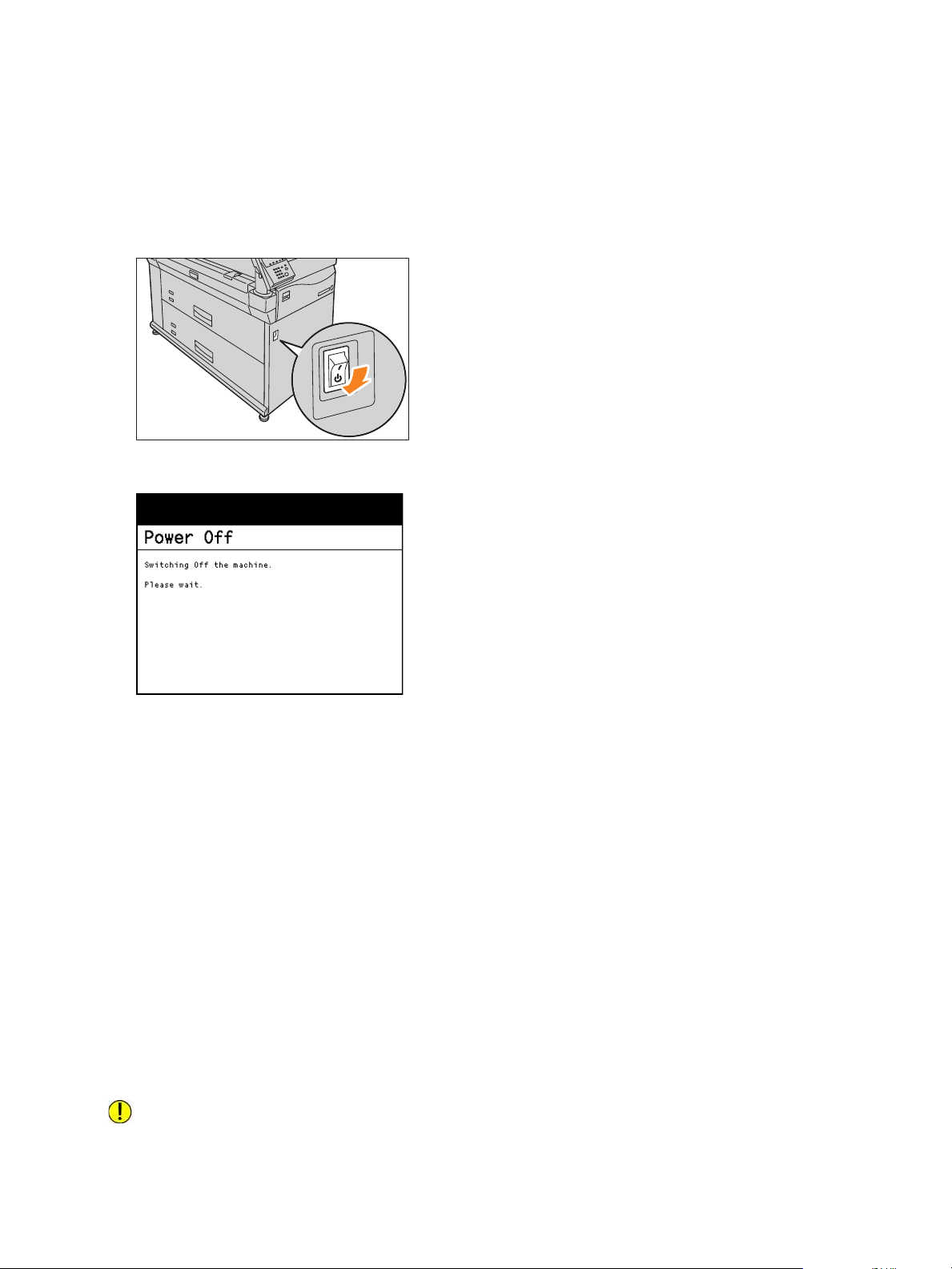
Vor Inbetriebnahme der Maschine
– Nachdem das Papier vollständig ausgegeben wurde, fünf Minuten oder länger warten, bevor
der Strom ausgeschaltet wird.
– Wenn der Strom aus- und wieder eingeschaltet wird, sicherstellen, dass der Touchscreen
ausgeschaltet ist, bevor der Strom wieder eingeschaltet wird.
– Ausschalten des Leistungsschalters, während der Netzschalter eingeschaltet ist, kann
zu Betriebsstörungen führen.
Der Strom wird ausgeschaltet, nachdem auf dem Touchscreen eine Meldung erscheint.
Stromverbrauch sparen, während die Maschine nicht im Einsatz ist
Die Maschine verbraucht 11 W oder weniger, selbst wenn der Netzschalter ausgeschaltet ist.
Um den Verbrauch dieses Standby-Stroms zu vermeiden (oder zu sparen), mit den Schritten unten
den Leistungsschalter auf AUS stellen.
Den Leistungsschalter ausschalten
1. Den Strom ausschalten.
2. Nachdem sichergestellt ist, dass der Touchscreen auf dem Bedienfeld ausgeschaltet ist,
den Leistungsschalter ausschalten.
Den Leistungsschalter einschalten
1. Den Leistungsschalter einschalten.
2. Den Strom einschalten.
VORSICHT: Der Netzschalter darf nicht vor dem Leistungsschalter eingeschaltet werden.
1-6
Xerox® Wide Format IJP 2000
Benutzerhandbuch
Page 31

Vor Inbetriebnahme der Maschine
Übertragen
Verbrauchs
materialien
Sprache
Energiesparung
Auftragsstatus
Maschinenstatus
An-/Abmelden
Start
Stopp
Alles löschen
Schaltfläche Energiesparen
Energiesparmodus
Die Energiesparfunktion der Maschine reduziert den Stromverbrauch, um Energie zu sparen, wenn
die Maschine für eine festgelegte Zeit nicht in Gebrauch ist.
Nach der in Autom. Energiesparmodus festgelegten Zeit wechselt die Maschine automatisch in den
Energiesparmodus, der Touchscreen wird dunkel und die Schaltfläche Energiesparmodus auf dem
Bedienfeld leuchtet auf.
Hinweis
Für Informationen zum Bestimmen des Autom. Energiesparmodus siehe Autom. Energiesparmodus
auf Seite 5-8.
Verlassen des Energiesparmodus
Der Energiesparmodus wird verlassen, wenn:
• Die Schaltfläche Energiesparmodus gedrückt wird
• Ein Auftrag eintrifft
• Die Einstellungen über CentreWare
®
Internetservices konfiguriert sind
1. Auf dem Bedienfeld die Schaltfläche Energiesparmodus drücken.
Die Schaltfläche Energiesparmodus geht aus, um anzuzeigen, dass der Energiesparmodus
verlassen wird.
2
1
456
789
.
3
C
0
Xerox® Wide Format IJP 2000
Benutzerhandbuch
1-7
Page 32

Vor Inbetriebnahme der Maschine
1
2
3
456
789
0
C
.
Übertragen
Auftragsstatus
Maschinenstatus
An-/Abmelden
Energiesparung
Alles löschen
Stopp
Start
Maschinenstatus
Maschineninfo. Gebührenzähler
Druckmaterial/
Einstellungen
Schließen
Maschinenkonfig.
Softwareversionen
Druckmodus
Verbrauchsmaterialien
Für Wartung/Unterstützung:
Seriennummer:
MAC-Adresse:
Bitte den Kundendienst vor
Ort kontaktieren.
1
2
3
4
5
6
78
9
10
11
12
Verbrauchs materialien
Spra che
Bedienfeld
Nr. Komponente Funktion
1 Touchscreen Zeigt die für den Betrieb verschiedener Funktionen erforderlichen
Meldungen und Schaltflächen an. Durch direktes Berühren des
Touchscreens können Maschinenfunktionen erreicht werden.
2 Schaltfläche
Verb rau chsm ater ial
3 Schaltfläche Sprachen Mit dieser Schaltfläche wird zu einer anderen Sprache gewechselt.
4 Schaltfläche
Energiesparen
5 Kontrastanpassungsskala Ermöglicht das Anpassen des Kontrasts auf dem Touchscreen.
6 Alle Schaltflächen löschen
Schaltfläche Stopp
Schaltfläche Start
7 C-Schaltfläche (Löschen) Mit dieser Schaltfläche wird ein numerisches Zeichen, das mit dem Ziffernblock
8 Ziffernblock Mit den numerischen Schaltflächen des Ziffernblocks werden numerische
9 Schaltfläche An-/Abmelden Mit dieser Schaltfläche wird der Bildschirm Systemverwaltungsmenü
1-8
Mit dieser Schaltfläche wird der Status der Verbrauchsmaterialien überprüft.
Mit dieser Schaltfläche wird der Energiesparmodus verlassen.
Diese Schaltflächen funktionieren nicht.
eingegeben wurde, gelöscht.
Zeichen eingegeben.
angezeigt. Mit dieser Schaltfläche wird der Bildschirm zur Eingabe
der Benutzer-ID des Systemadministrators angezeigt.
Xerox® Wide Format IJP 2000
Benutzerhandbuch
Page 33

Nr. Komponente Funktion
Vor Inbetriebnahme der Maschine
10 Schaltfläche
Maschinenstatus
11 Schaltfläche
Auftragsstatus
1 Übermittlungsanzeiger Blinkt während der Datenkommunikation mit einem anderen Gerät.
Mit dieser Schaltfläche werden Maschinenstatus und Zähler oder der Status
des Papiers überprüft.
Mit dieser Schaltfläche werden fertiggestellte Aufträge überprüft.
Anpassen des Bildschirmkontrasts
1. Die Kontrastanpassungsskala drehen, um den Kontrast des Touchscreens anzupassen.
Energiesparung
Alles löschen
Stopp
Ändern der Sprache
1. Auf dem Bedienfeld die Schaltfläche Sprache drücken.
2. Die gewünschte Sprache auswählen.
3. Auf Speichern drücken.
Xerox® Wide Format IJP 2000
Benutzerhandbuch
1-9
Page 34

Vor Inbetriebnahme der Maschine
Registerkarten
Nachrichtenfeld
Auswahl-
schaltflächen
Funktionsschaltflächen
Eingabefeld
Pfeilschaltflächen
Touchscreen
Hinweis
Einige Registerkarten oder Auswahlschaltflächen sind nicht angezeigt, abhängig davon, ob optionale
Produkte installiert sind und abhängig vom Einstellungsstatus. Die deaktivierten Elemente oder
Schaltflächen sind durch eine helle gepunktete Linie angezeigt.
1-10
Element Beschreibung
Registerkarte Zeigt jeden Menübildschirm an.
Funktionsschaltfläche Zeigt einen Einstellungsbildschirm an.
Nachrichtenfeld Zeigt eine Meldung wie z. B. Maschinenstatus oder
Bedienungshandbuch an.
Auswahlschaltfläche Diese Schaltfläche drücken, um sie zu markieren.
Symbol „...“ im Namen einer Schaltfläche, wie z. B. die Schaltfläche
Andere... zeigt an, dass der entsprechende Einstellungsbildschirm
angezeigt wird, wenn eine solche Schaltfläche gedrückt wird.
Eingabefeld Mit dem Ziffernblock einen numerischen Wert direkt eingeben.
Der gestattete Bereich ist in Klammern ( ) angezeigt.
Pfeilschaltfläche
Die Pfeilschaltfläche , , oder drücken, um den numerischen
Wert zu ändern.
Xerox® Wide Format IJP 2000
Benutzerhandbuch
Page 35

Vor Inbetriebnahme der Maschine
Texteingabe
Während des Betriebes wird möglicherweise ein Bildschirm gezeigt, der die Eingabe von Text erfordert.
Element Beschreibung
Eingeben von Buchstaben
und Ziffern
Symbole eingeben Auf Symbol drücken.
Ein Leerfeld eingeben Auf Leerfeld drücken.
Zeichen löschen Auf Zurück drücken. Dies löscht ein Zeichen nach dem anderen.
Auf Alphanumerisch drücken.
Um Großbuchstaben einzugeben, auf die Shift-Taste drücken. Um zum
vorherigen Modus zurückzuschalten, die Shift-Taste erneut drücken.
Xerox® Wide Format IJP 2000
Benutzerhandbuch
1-11
Page 36
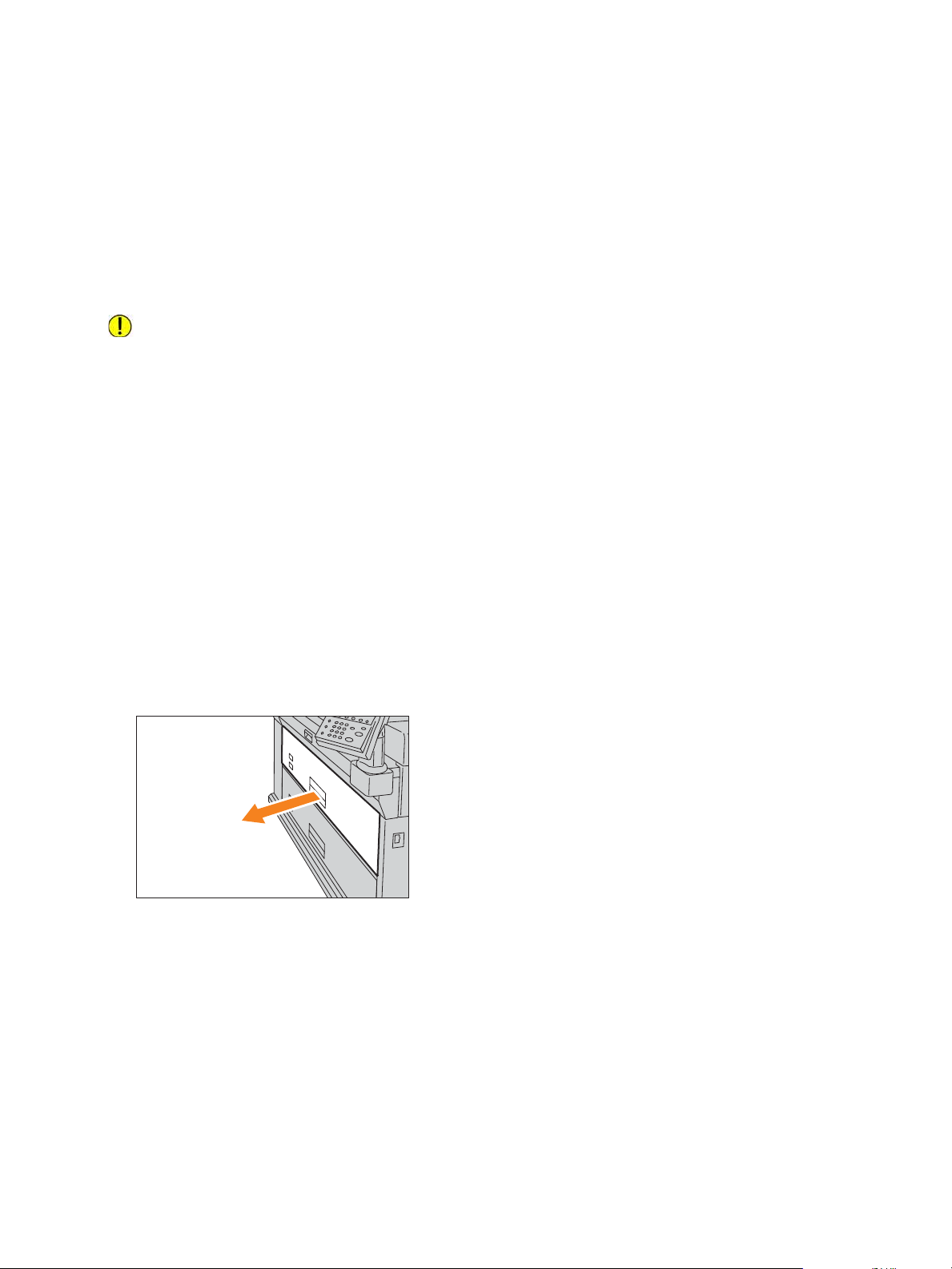
Vor Inbetriebnahme der Maschine
Laden/Ersetzen von Papier
Ersetzen/Zuschneiden von Rollenpapier
Rollenpapier in die Rolleneinheit laden.
Wenn das Papier geladen ist, die Führungskante zuschneiden.
VORSICHT: Dieses Produkt verwendet Rollendruckpapier. Die schweren Papierrollen nicht fallen lassen,
da dies Verletzungen verursachen kann.
Hinweise
– Rollenpapier vorsichtig laden, um die Finger nicht zu quetschen.
– Beim Entfernen des Klebstreifens, der das Ende des Rollenpapiers hält, sicherstellen, dass
der Klebstoff vollständig entfernt wird. Wenn der Klebstoff in die Maschine gerät, kann
die Druckqualität leiden.
– Wenn Papier unterschiedlicher Art, Größe oder unterschiedlichen Gewichts geladen wird, die
Papiereinstellungen nach dem Laden des Papiers ändern. Für Informationen zum Vorgehen
siehe Konfigurieren der Papiereinstellungen auf Seite 1-19.
1. Eine neue Rolle Papier bereithalten.
2. Die Rolleneinheit herausziehen.
Hinweis
Wenn nur die Führungskante des Rollenpapiers zugeschnitten werden soll ohne die neue Rolle
einzulegen, weiter mit Schritt 9.
1-12
Xerox® Wide Format IJP 2000
Benutzerhandbuch
Page 37

3. Den Kern des Rollenpapiers aus der Rolleneinheit entfernen.
1
2
1
2
Hinweis
Das Rollenpapier kann vor die Rolleneinheit gelegt werden.
Vor Inbetriebnahme der Maschine
4. Den Griff des Papierhalters ( ) hochziehen und den Papierhalter aus beiden Kanten
des Papierrollenkerns ( ) herausziehen.
Xerox® Wide Format IJP 2000
Benutzerhandbuch
1-13
Page 38

Vor Inbetriebnahme der Maschine
1
2
1
2
5. Während der Griff des Papierhalters ( ) gezogen ist, den Papierhalter an beiden Kanten
des Rollenpapiers ( ) einsetzen.
VORSICHT: Wenn der Papierhalter in das Rollenpapier eingesetzt wird, das Rollenpapier auf eine
stabile Oberfläche wie den Fußboden legen, um zu verhindern, dass das Rollenpapier fällt oder kippt.
Hinweise
– Es gibt zwei Typen von Papierhaltern: Papierhalter mit einem 3-Zoll-Kern und solche mit
einem 2-Zoll-Kern (Option).
– Den Papierhalter verwenden, der zur Kerngröße des Papiers, das geladen werden soll, passt.
6. Den Griff des Papierhalters herunterdrücken, um den Papierhalter zu befestigen.
7. Während der grüne Hebel der Rolleneinheit gehalten wird, den Sattel verschieben, um ihn an die
Breite des zu ladenden Papiers anzupassen.
1-14
Xerox® Wide Format IJP 2000
Benutzerhandbuch
Page 39

Vor Inbetriebnahme der Maschine
8. Sicherstellen dass die Wickelrichtung des Rollenpapiers richtig ist und den Papierhalter auf den
Sattel heben.
9. Das Rollenpapier drehen und die Führungskante des Rollenpapiers unter der Rolle einlegen.
Das Rollenpapier wird automatisch transportiert und gestoppt.
Hinweis
Wenn das Rollenpapier nicht glatt eingezogen wird, weil die Führungskante beschädigt ist, die
Kante mit einem Cuttermesser oder einem ähnlichen Werkzeug abschneiden, bevor das Papier
geladen wird.
10. Die Papierschnitt-Schaltfläche drücken, um die Führungskante des Papiers zu schneiden.
Hinweis
Wenn die Papierschnitt-Schaltfläche einmal gedrückt wird, werden 150 mm (5,9 Zoll) des Papiers
geschnitten. Wenn die Papierschnitt-Schaltfläche gedrückt bleibt, wird das Papier herausgeschoben,
bis die Schaltfläche losgelassen wird, und es wird an dieser Stelle geschnitten.
Xerox® Wide Format IJP 2000
Benutzerhandbuch
1-15
Page 40

Vor Inbetriebnahme der Maschine
11. Das abgeschnittene Stück Papier entfernen.
12. Die Rolleneinheit vorsichtig ganz in die Maschine zurückschieben, bis sie stoppt.
Laden von zugeschnittenen Papierbogen (Bypass)
Wenn für den Druck zugeschnittene Bogen verwendet werden, werden die Bogen über den Umgehungstisch
für manuelle Zufuhr geladen.
Hinweise
– Wenn Papier unterschiedlicher Art, Größe oder unterschiedlichen Gewichts geladen wird,
die Papiereinstellungen vor dem Drucken ändern. Für Informationen zum Vorgehen siehe
Konfigurieren der Papiereinstellungen auf Seite 1-19.
– Papier in einer Länge von bis zu 2.000 mm (78,7 Zoll) kann geladen werden.
1. Beide Kanten des Papiers an der Skala ausrichten und das Papier einschieben, bis es automatisch
transportiert wird.
1-16
Xerox® Wide Format IJP 2000
Benutzerhandbuch
Page 41

Vor Inbetriebnahme der Maschine
Das Papier wird automatisch transportiert und gestoppt.
Hinweise
– Das Papier Bogen für Bogen laden.
– Wenn das Papier gewellt ist, die gewellten Ecken beim Einschieben mit beiden Händen halten.
– Das Papier erst loslassen, wenn es automatisch transportiert wird. Wenn das Papier bei einem
Geräusch losgelassen wird, kann es zu einem Papierstau kommen.
– Es erleichtert die Arbeit beim Laden des Papiers in den Umgehungstisch für manuelle Zufuhr
die optionale manuelle Zufuhrführung zu verwenden.
Wechsel zwischen Behältern
1. Auf Quelle drücken.
Hinweis
Einen Papierbehälter mit Papier auswählen, dessen Format größer als das Druckformat ist.
Wenn ein Behälter gewählt wird, dessen Papier kleiner als das Druckformat ist, wird die Maschine
innen verschmutzt.
Xerox® Wide Format IJP 2000
Benutzerhandbuch
1-17
Page 42

Vor Inbetriebnahme der Maschine
2. Den gewünschten Papierbehälter auswählen und auf Schließen drücken.
Das Drucken wird wieder aufgenommen.
Behälterheizungen
Diese Maschine weist Papierbehälterheizungen auf. In feuchten Umgebungen kann dies helfen
Feuchtigkeit aus dem Papier zu nehmen, was die Druckqualität und/oder Papierzufuhr verbessert.
Der Schalter für die Papierbehälterheizung befindet sich hinter einer Abdeckung unter dem
Tintenversorgungssystem.
Hinweis
Die Behälterheizung wird bei hohen Temperaturen/hoher Luftfeuchtigkeit (30
verwendet
o
C (86 oF), 80% RH)
1-18
Xerox® Wide Format IJP 2000
Benutzerhandbuch
Page 43

Vor Inbetriebnahme der Maschine
Konfigurieren der Papiereinstellungen
Wenn zum ersten Mal Papier in einen Behälter geladen wird oder wenn Typ, Format oder Gewicht
des Papiers geändert wurde, sicherstellen, dass der Papiertyp oder das Papierformat festgelegt wird.
1. Die Schaltfläche Maschinenstatus drücken.
2. Die Registerkarte Druckmaterial/Einstellungen drücken.
3. Den gewünschten Behälter auswählen.
4. Das gewünschte Element auswählen.
In diesem Beispiel Formatserie auswählen.
5. Ein Element, das zu dem in den Papierbehälter geladenenen Papier passt, auswählen.
Xerox® Wide Format IJP 2000
Benutzerhandbuch
1-19
Page 44

Vor Inbetriebnahme der Maschine
6. Auf Speichern drücken.
7. Schritte 4 bis 6 wiederholen, um Papiertyp, Gewicht und Rollenkerngröße festzulegen.
Hinweis
Wenn Manuell in Schritt 3 ausgewählt wird, wird Rollenkerngröße nicht angezeigt.
8. Auf Schließen drücken, bis das Display zum Bildschirm 'Bereit' zurückkehrt.
Formatserie
Im Folgenden werden die Formatserien von verfügbarem Rollenpapier und von zugeschnittenen Bogen
für manuelle Zufuhr gezeigt.
Formatserie Papierbreite
A-Serie A0, A1, A2, A3
JIS B-Serie B0,B1,B2,B3
ISO B-Serie B0,B1,B2,B3
Spezial A-Serie 880 mm, 860 mm, 620 mm, 625 mm, 440 mm, 435 mm, 310 mm
Bogenserie - 1 42", 36", 24", 18", 12"
Bogenserie - 2 42", 30", 24", 15", 12"
ANSI-Serie 42", 34", 22", 17", 11"
Papiertyp
Den gewünschten Papiertyp aus Einfach, Matt gestrichen, Glanz, Transparent, Mattfolie
und Hintergrundbeleuchtete Folie auswählen.
Hinweis
Transparentpapier wird auf dem Touchscreen als Transparent angezeigt.
Gewicht
Aus Leicht, Standard und Schwer auswählen.
Bei normalem Gebrauch auf Leicht einstellen.
1-20
Xerox® Wide Format IJP 2000
Benutzerhandbuch
Page 45

Vor Inbetriebnahme der Maschine
Rollenkerngröße
Die gewünschte Größe zwischen 2-Zoll-Kernrolle und 3-Zoll-Kernrolle auswählen.
Hinweis
Die gleiche Rollenkerngröße wie beim geladenen Rollenpapier wählen. Wenn diese Einstellung
falsch ist, kann der verbleibende Papierstand nicht richtig festgestellt werden.
Xerox® Wide Format IJP 2000
Benutzerhandbuch
1-21
Page 46

Vor Inbetriebnahme der Maschine
Druckmaterial
Der Gebrauch von nicht empfohlenem Druckmaterial kann zu Papierstaus, schlechterer Druckqualität,
Fehlfunktionen oder Schaden an der Maschine führen. Um eine optimale Leistung der Maschine
zu erreichen, wird empfohlen nur das von Xerox empfohlene Druckmaterial zu verwenden.
Wenn anderes als das von Xerox empfohlene Druckmaterial verwendet werden soll, den Xerox-Partner
vor Ort kontaktieren.
WARNHINWEIS: Kein leitfähiges Papier wie Origami-Papier, Kohlepapier oder leitfähig beschichtetes
Papier verwenden. Bei Papierstaus kann dies zu einem Kurzschluss und schließlich Brand führen.
Hinweis
Das aufgedruckte Bild kann aufgrund von Feuchtigkeit wie Wasser, Regen oder Dampf verblassen.
Für weitere Informationen, den Xerox-Partner vor Ort kontaktieren.
Druckmaterialtyp
Wenn allgemein verwendetes Papier (bekannt als bedruckbares Papier) zum Drucken verwendet wird,
sicherstellen, dass es den folgenden Spezifikationen entspricht. Es wird jedoch angeregt, das empfohlene
Druckmaterial zu verwenden, um klare Druckergebnisse zu erzielen.
Typ
Rollenpapier
Druckmaterialtyp Gewicht/
Dicke
Einfaches Papier
Gestrichenes
Papier
Glänzendes Papier
IJ-Transparentpapier
IJ-Folie
64 bis 190 g/m
2
Ladbare Papierformate
A0, A1, A2, A3 (Breite)
JIS B0, JIS B1, JIS B2, JIS B3 (Breite)
ISO B0, ISO B1, ISO B2, ISO B3
(Breite)
Spezial A0 (880/860 mm) (Breite)
Spezial A1 (620/625 mm) (Breite)
Spezial A2 (440/435 mm) (Breite)
Spezial A3 (310 mm) (Breite)
34", 22", 17", 11"
36", 24", 18", 12"
42", 30", 15"
Breite: 279,4 - 1.067 mm
Außendurchmesser der Rolle: 180 mm
oder weniger
Empfohlenes Papier
Papiername Gewicht Format
Premium
Leistung
Gestrichenes
Papier
75 g/m
75 g/m
83 g/m
2
2
2
A0 bis A2
A0 bis A3
42", 36",
A0
1-22
Xerox® Wide Format IJP 2000
Benutzerhandbuch
Page 47

Typ
Druckmaterialtyp Gewicht/
Dicke
Vor Inbetriebnahme der Maschine
Ladbare Papierformate
Manuelle
Zufuhr
Einfaches Papier
Gestrichenes
Papier
Glänzendes Papier
IJ-Transparentpapier
IJ-Folie
64 bis 190 g/m
2
A0, A1, A2, A3, A4
JIS B0, JIS B1, JIS B2, JIS B3, JIS B4
ISO B0, ISO B1, ISO B2, ISO B3, ISO B4
Spezial A0 (880/860 mm), Spezial A1 (620/625 mm), Spezial A2 (440/435 mm)
Spezial A3 (310 mm)
34", 22", 17", 11", 8.5"
36", 24", 18", 12", 9"
42", 30", 15"
Breite: 210 - 1.067 mm
Länge: 210 - 2.000 mm
Hinweise
– Das Drucken auf Papier, das sich von dem auf dem Drucktreiber ausgewählten Papiertyp und
-format unterscheidet oder das Drucken von einem Behälter, der das geladene Papier nicht
unterstützt, führt möglicherweise zu einem Papierstau. Um richtiges Drucken sicherzustellen,
müssen Papierformat, Papiertyp und Papierbehälter richtig ausgewählt werden.
– Für weitere Informationen über Druckmaterialtyp wie z. B. gestrichene Papiertypen, die für
die Zufuhr von Rollenpapier verwendet werden können und Papiertypen für manuelle Zufuhr,
den Xerox-Partner vor Ort kontaktieren.
Xerox® Wide Format IJP 2000
Benutzerhandbuch
1-23
Page 48

Vor Inbetriebnahme der Maschine
Nicht verwendbares Druckmaterial
Das Verwenden von Druckmaterial, das nicht von Xerox empfohlen wird, kann einen Papierstau oder
eine Funktionsstörung der Maschine verursachen. Druckmaterial, das von Xerox empfohlen wird, verwenden.
• Folien • Electric Spectaculars-Folie
• Digital gestrichenes Papier (glänzender Typ) • NK spezielles Simplex-Kunstdruckpapier
(127/157/209 g/m
• Abziehfolie (transparent/weiß/strong&white) • Art flux (quer)
2
)
• Buchbindepapier (210 g/m
2
)
• Hochwertiges japanisches Papier für Farbkopien
• Umdruckpapier für Stoff • Umdruckpapier für farbigen Stoff
• Wasser-Umdruckpapier • Super-Transparentpapier 55/60
• Star-Transparentpapier • Hochwertiges Transparentpapier
2
• OK oberflächenbeschichtetes Papier (128 g/m
• Hitzeempfindliches Papier
)
• Etiketten • Schwarzes Origami-Papier
•Kent-Papier •Chemisches Japanpapier
•Kohlepapier •Papier mit Paspel
• Xerographisches Fotopapier • Xerographisches Transparentpapier
• Xerographische Folien • Papier, das aufgrund statischer Elektrizität festklebt
• Papier, das zuvor mit Tinte bedruckt wurde,
die ihre Qualität bei 155
o
C verändert
• Papier mit Heftklammern, Büroklammern,
Bändern oder Klebstreifen
• Papier mit nicht-glatter Oberfläche wie z. B.
• Speziell gestrichenes Papier
• Papier, das zuvor auf einem anderen Drucker
oder einer Kopiermaschine bedruckt wurde
• Faltiges, zerknittertes oder eingerissenes Papier
raues Druckpapier oder Faserpapier
• Mit Klebstoff geklebtes Papier, Klebepapier • Zu dickes oder dünnes Papier
• Feuchtes oder nasses Papier • Behandeltes farbiges Papier
• Wenn säurehaltiges Papier verwendet wird,
kann das Druckergebnis verwischt sein.
Wenn dies geschieht, mit säurefreiem
Papier ersetzen.
1-24
Xerox® Wide Format IJP 2000
Benutzerhandbuch
Page 49

Vor Inbetriebnahme der Maschine
Handhabung und Lagerung von Druckmaterial
Handhabung von Druckmaterial
Druckmaterial das gefaltet, zerknittert oder stark gewellt ist, sollte nicht verwendet werden. Es kann
zu Papierstaus führen.
Lagerung von Druckmaterial
Die optimale Umgebung zum Lagern von Druckmaterial ist ein Ort mit einer Luftfeuchtigkeit zwischen
40 und 45%. Für das Lagern von Druckmaterial Folgendes beachten:
• Feuchtigkeit schadet Druckmaterial. Das Druckmaterial sollte zur Lagerung in der Originalverpackung
bleiben und an einem vergleichbar trockenen Ort aufbewahrt werden. Insbesondere Vellum sollte
in eine Plastiktüte oder feuchtigkeitsbeständige Verpackung gesteckt werden.
• Wenn die Maschine über einen längeren Zeitraum nicht genutzt wird, sollte das Duckmaterial
herausgenommen und entsprechend gelagert werden.
Xerox® Wide Format IJP 2000
Benutzerhandbuch
1-25
Page 50

Vor Inbetriebnahme der Maschine
Übertragen
Verbrauchs
materialien
Sprache
Energiesparung
Auftragsstatus
Maschinenstatus
An-/Abmelden
Start
Stopp
Alles löschen
Schaltfläche Maschinenstatus
Gebührenzähler
Im Bildschirm Gebührenzähler kann die Zahl der gedruckten Seiten, von einzelnen Zählern gemessen,
überprüft werden.
1. Auf dem Bedienfeld die Schaltfläche Maschinenstatus drücken.
2
1
456
789
.
3
C
0
2. Die Registerkarte Gebührenzähler drücken.
3. Jeden Zähler auf dem angezeigten Bildschirm überprüfen.
Zähler 1
– Bereichszählung
Zeigt die Gesamtheit des Flächenbereichs an, der bisher von der Maschine in Schwarzweiß
bedruckt wurde. (Einheit: m2)
–Längenzählung
Zeigt die Gesamtlänge an, die bisher von der Maschine in Schwarzweiß bedruckt wurde.
(Einheit: m oder 0,1 m)
Zähler 2
– Bereichszählung
Zeigt die Gesamtheit des Flächenbereichs an, der bisher von der Maschine in Farbe bedruckt
wurde. (Einheit: m2)
–Längenzählung
Zeigt die Gesamtlänge an, die bisher von der Maschine in Farbe bedruckt wurde.
(Einheit: m oder 0,1 m)
1-26
Xerox® Wide Format IJP 2000
Benutzerhandbuch
Page 51
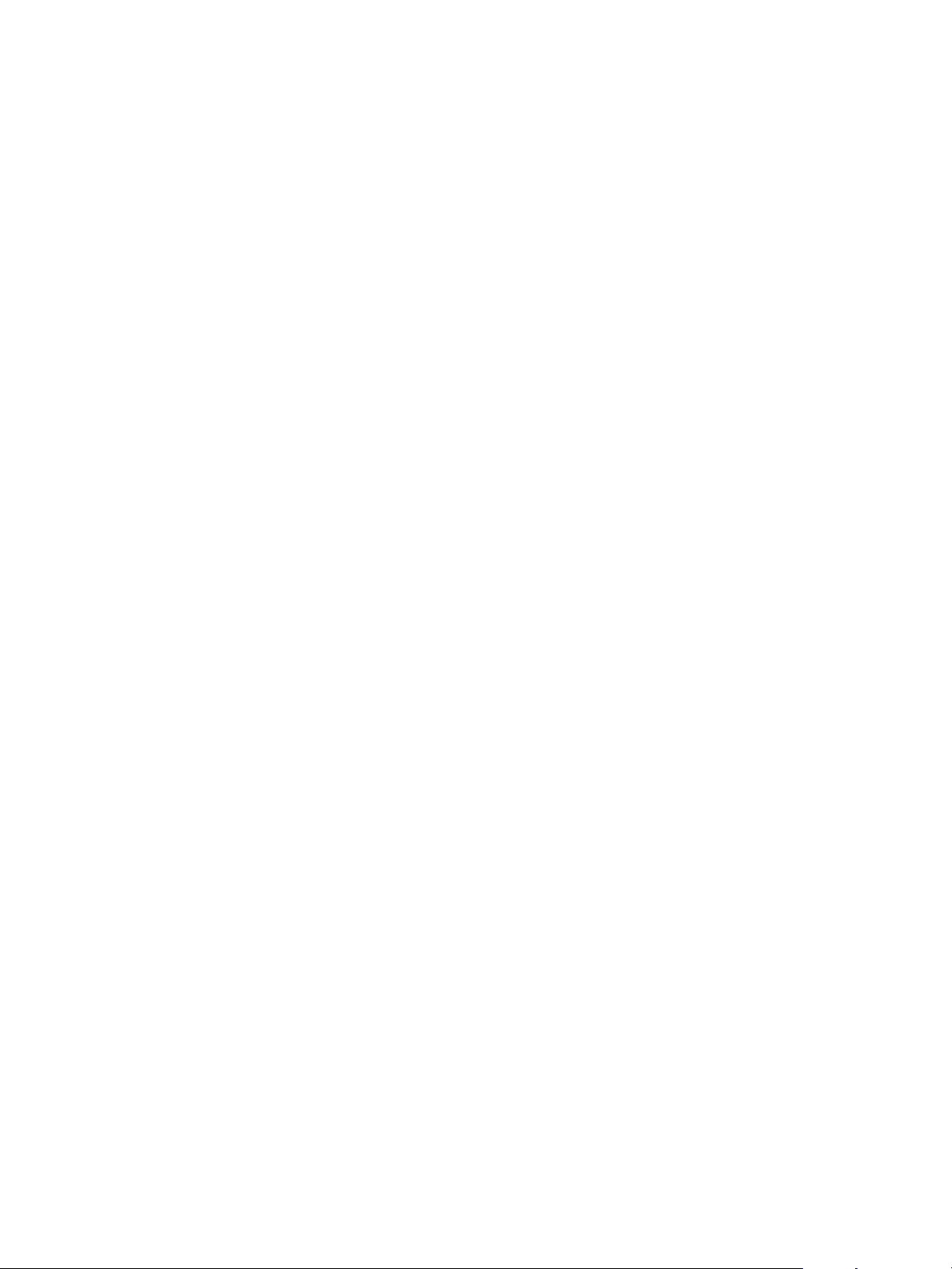
Vor Inbetriebnahme der Maschine
Seriennummer
Zeigt die Seriennummer der Maschine an.
Hinweise
– Ob in Schwarzweiß oder in Farbe gedruckt wird, wird abhängig vom Farbmodus des Drucktreibers
festgelegt. Wenn mit dem Drucktreiber Schwarzweiß-Daten auf den Farbmodus eingestellt
werden, wird dies als Farbdruck gezählt.
– Ein Testdruck wird ebenfalls gezählt. Für Informationen über Testdrucken siehe Einen Testdruck
machen auf Seite 3-19.
Xerox® Wide Format IJP 2000
Benutzerhandbuch
1-27
Page 52

Vor Inbetriebnahme der Maschine
Übertragen
Verbrauchs
materialien
Sprache
Energiesparung
Auftragsstatus
Maschinenstatus
An-/Abmelden
Start
Stopp
Alles löschen
Schaltfläche Verbrauchsmaterial
Überprüfen von Verbrauchsmaterialien
(Verbrauchsmaterial)
Auf dem Bildschirm Verbrauchsmaterialien kann der Status, wie z. B. verbleibende Menge an
Verbrauchsmaterialien, überprüft werden. Der Status von Verbrauchsmaterialien wird als „OK“
oder „Bald ersetzen“ gezeigt.
1. Auf dem Bedienfeld die Schaltfläche Verbrauchsmaterialien drücken.
2
1
456
789
.
3
C
0
2. Den Status der Verbrauchsmaterialien auf dem angezeigten Bildschirm überprüfen.
Tintenbehälter
Der Bildschirm zeigt an „Bald ersetzen“, wenn der Tintenbehälter leer ist.
Der Bildschirm zeigt auch den geschätzten Tintenstand für jeden Tintenbehälter. (Dies schließt die
Anzeigeleiste ein, die in 20%-Schritte aufgeteilt ist sowie den Prozentwert von 10%-Schritten.)
Abhängig vom Tintenverbrauch und unter Berücksichtigung des Tintenstands wird empfohlen,
dass neue Tintenbehälter bereitgelegt werden, bevor die alten verbraucht sind.
Hinweis
Wenn einer der fünf Behälter (K1, M, Y, C und K2) leer ist, kann die Maschine nicht mehr
weiterdrucken.
1-28
Xerox® Wide Format IJP 2000
Benutzerhandbuch
Page 53

Vor Inbetriebnahme der Maschine
Druckkopf
Die Menge der gedruckten Tinte wird für jeden Druckkopf angezeigt. Wenn die Menge
der verbrauchten Tinte mehr als 2.500 ml beträgt, wird „Bald ersetzen“ angezeigt.
Tintensammelbehälter
„OK“, „Bald ersetzen “ oder „Jetzt ersetzen“ wird angezeigt, abhängig davon, wie viel
Druckfarbenabfall sich in einem Tintensammelbehälter angesammelt hat.
Für Informationen zum Ersetzen von Verbrauchsmaterialien siehe Ersetzen von Verbrauchsmaterialien
auf Seite 3-2.
Xerox® Wide Format IJP 2000
Benutzerhandbuch
1-29
Page 54

Vor Inbetriebnahme der Maschine
Übertragen
Verbrauchs
materialien
Sprache
Energiesparung
Auftragsstatus
Maschinenstatus
An-/Abmelden
Start
Stopp
Alles löschen
Schaltfläche Maschinenstatus
Überprüfen von Maschineninformationen
Am Bildschirm Maschineninfo kann die Maschinenkonfiguration überprüft und zwischen
den Druckmodi gewechselt werden.
1. Auf dem Bedienfeld die Schaltfläche Maschinenstatus drücken.
2
1
456
789
.
3
C
0
2. Die Maschineninfo auf dem angezeigten Bildschirm überprüfen.
Hinweise
– Die Registerkarte, die zuerst gezeigt wird, wenn die Schaltfläche Maschinenstatus gedrückt
wurde, kann geändert werden. Für Informationen über das Einstellungsverfahren siehe
Detaillierte Einstellungen auf Seite 5-13.
– Für Informationen zu den Gebührenzählern siehe Gebührenzähler auf Seite 1-26.
– Für Informationen zu Papier oder Einstellung siehe Konfigurieren der Papiereinstellungen
auf Seite 1-19.
Maschineninformationen
Auf dem Bildschirm Maschineninfo können Seriennummer der Maschine, Maschinenkonfiguration
und Softwareversion überprüft werden.
• Für Wartung/Unterstützung:
Gibt bei Fragen über Wartung und Bedienung an, wer zu kontaktieren ist.
• Seriennummer
Zeigt die Seriennummer der Maschine an.
1-30
Xerox® Wide Format IJP 2000
Benutzerhandbuch
Page 55

Vor Inbetriebnahme der Maschine
• MAC-Adresse
Zeigt die MAC-Adresse der Maschine an.
Maschinenkonfiguration
Auf Maschinenkonfig. drücken, um den Bildschirm Maschinenkonfig. anzuzeigen.
Folgende Informationen können überprüft werden:
• Konfigurationscode
•Speichergröße
Softwareversionen
Auf Softwareversionen drücken, um den Bildschirm Softwareversionen anzuzeigen.
Folgende Informationen können überprüft werden:
•Bedienfeld
•Text
•Steuerung
•Drucker
Xerox® Wide Format IJP 2000
Benutzerhandbuch
1-31
Page 56

Vor Inbetriebnahme der Maschine
Druckmodus
Auf Druckmodus drücken, um den Bildschirm zum Wechseln zwischen Drucker online/offline anzuzeigen.
Den folgenden Druckmodus auswählen und auf Speichern drücken.
•Online
Aktiviert den Datenempfang vom Computer.
• Offline
Deaktiviert den Datenempfang vom Computer. Bis zu den aktuell empfangenen Daten wird
gedruckt und die nachfolgenden Daten werden nicht empfangen.
Verbrauchsmaterial (Verbrauchsmaterialien)
Auf Verbrauchsmaterialien drücken, um den Bildschirm Verbrauchsmaterialien anzuzeigen.
Für weitere Informationen über den Bildschirm Verbrauchsmaterialien siehe Überprüfen von
Verbrauchsmaterialien (Verbrauchsmaterial) auf Seite 1-28.
1-32
Xerox® Wide Format IJP 2000
Benutzerhandbuch
Page 57

Vor Inbetriebnahme der Maschine
Übertragen
Verbrauchs
materialien
Sprache
Energiesparung
Auftragsstatus
Maschinenstatus
An-/Abmelden
Start
Stopp
Alles löschen
Schaltfläche Auftragsstatus
Auftragsstatus
Auf dem Bildschirm Auftragsstatus einen Auftrag auswählen, um detaillierte Informationen über
fertiggestellte Aufträge zu erhalten.
1. Auf dem Bedienfeld die Schaltfläche Auftragsstatus drücken.
2
1
456
789
.
3
C
0
2. Die fertiggestellten Aufträge überprüfen.
Hinweise
– Auf drücken, um den vorherigen Bildschirm anzuzeigen und auf für den nächsten Bildschirm.
– Auf Aktualisieren drücken, um das Display aufzufrischen.
3. Einen Auftrag auswählen, um die Details zu sehen.
4. Die Auftragsdetails auf dem angezeigten Bildschirm überprüfen.
Xerox® Wide Format IJP 2000
Benutzerhandbuch
1-33
Page 58

Vor Inbetriebnahme der Maschine
Einen Auftrag stornieren
Im Folgenden wird beschrieben, wie ein Auftrag, der zur Maschine gesendet wurde, gestoppt wird.
1. Auf dem Bedienfeld die Schaltfläche Stopp drücken.
2. Ok auswählen, um einen Auftrag zu stornieren.
1-34
Xerox® Wide Format IJP 2000
Benutzerhandbuch
Page 59

Vor Inbetriebnahme der Maschine
Alle Aufträge löschen
Im Folgenden wird beschrieben, wie alle Aufträge im Speicher gelöscht werden.
1. Auf dem Bedienfeld die Schaltfläche Alles löschen drücken.
2. OK auswählen, wenn alle Aufträge im Speicher gelöscht werden sollen.
Xerox® Wide Format IJP 2000
Benutzerhandbuch
1-35
Page 60

Vor Inbetriebnahme der Maschine
1-36
Xerox® Wide Format IJP 2000
Benutzerhandbuch
Page 61

®
CentreWare
2
Internetservices
Dieses Kapitel beschreibt CentreWare-Internetservices.
Übersicht über CentreWare-Internetservices . . . . . . . . . . . . . . . . . . . . . . . . . . . . . . . . . . . . . . . . . . . 2-2
Maschineneinstellungen . . . . . . . . . . . . . . . . . . . . . . . . . . . . . . . . . . . . . . . . . . . . . . . . . . . . . . . . . . . . . . 2-8
Xerox® Wide Format IJP 2000
Benutzerhandbuch
2-1
Page 62

CentreWare® Internetservices
Übersicht über CentreWare-Internetservices
Was ist CentreWare-Internetservices?
CentreWare-Internetservices ist eine Softwareanwendung, mit der mithilfe des Webbrowsers auf dem
eigenen Computer über Fernzugriff auf die Maschine zugegriffen werden kann, wenn TCP/IP-Verbindung
verfügbar ist.
Mit CentreWare-Internetservices kann der Verbrauch der Maschine verfolgt und Einstellungswerte für
die Maschinenfunktionen können geändert werden ohne zum Bedienfeld der Maschine zu gehen.
2-2
Xerox® Wide Format IJP 2000
Benutzerhandbuch
Page 63

CentreWare® Internetservices
Einrichten für den Gebrauch von CentreWare-Internetservices
Anforderungen
Der Computer muss TCP/IP-Vernetzung unterstützen, um CentreWare-Internetservices zu verwenden.
CentreWare-Internetservices wurde mit den folgenden Webbrowsern erfolgreich getestet:
®
•Microsoft
•Microsoft
•Microsoft
•Microsoft
Bei Problemen während der Einrichtung siehe Probleme mit CentreWare-Internetservices auf Seite 4-8.
Einrichten des Webbrowsers
Vor dem Verwenden des Dienstes sicherstellen, dass die Internetoptionen Ihres Webbrowsers richtig
eingestellt sind.
Internet Explorer® 7
®
Internet Explorer® 8
®
Internet Explorer® 9
®
Internet Explorer® 10
Im Folgenden wird beschrieben, wie Internet Explorer 9.0 eingerichtet wird.
1. Internetoptionen aus dem Tools-Menü auswählen.
2. Im Register Allgemein auf Einstellungen für Temporäre Internetdateien klicken.
3. Im Dialogfeld Einstellungen die Option Bei jedem Besuch auf dieser Seite oder Bei jedem Start von
Internet Explorer auswählen für Nach neueren Versionen von gespeicherten Seiten überprüfen:.
4. Auf OK klicken.
Proxy-Server und Portnummer
Proxy-Server
Wir empfehlen auf diesen Service direkt, nicht durch einen Proxy-Server zuzugreifen.
Hinweis
Beim Einsatz eines Proxy-Servers kann es beim Bestimmen der IP-Adresse der Maschine
zu verlangsamten Reaktionen kommen, was dazu führt, dass einige Bildschirme nicht angezeigt
werden. In diesem Fall sollte der Browser so eingestellt werden, dass er auf die IP-Adresse
der Maschine nicht über einen Proxy-Server zugreift. Für Informationen darüber, wie diese
Einstellungen vorgenommen werden, siehe den Hilfe-Abschnitt des Browsers.
Portnummer
Standardmäßig ist die Portnummer für den Service auf „80“ eingestellt. Die Portnummer kann
in Eigenschaften > Protokolleinstellungen > HTTP geändert werden. Portnummer muss im Bereich
zwischen 1 und 65535 liegen.
Xerox® Wide Format IJP 2000
Benutzerhandbuch
2-3
Page 64

CentreWare® Internetservices
Wenn die Standard-Portnummer in der Adresszeile des Webbrowsers geändert wurde, die IP-Adresse oder
die Internetadresse gefolgt von einem Doppelpunkt ":" und die zugewiesene Portnummer eingeben.
Beispiel: Wenn die Portnummer auf 8080 verändert wurde, die Adresse wie unten gezeigt eingeben.
http://<die IP-Adresse der Maschine>:8080/
oder
http://<die Internetadresse der Maschine>:8080
Hinweis
Wenn verschlüsselte Kommunikation aktiviert ist, muss die Adresse mit https statt http im Adressfeld
des Browsers eingegeben werden, um auf CentreWare-Internetservices zuzugreifen.
Einstellungen auf der Maschine
Im Folgenden wird beschrieben, wie die Einstellungen am Bedienfeld der Maschine konfiguriert werden
und wie die IP-Adresse für die Maschine eingestellt wird, wenn der Maschine noch keine IP-Adresse
zugewiesen wurde. Mit der IP-Adresse wird auf CentreWare-Internetservices zugegriffen.
Hinweis
CentreWare-Internetservices kann auch zum Erstellen dieser Einstellungen verwendet werden.
Für Details siehe den Abschnitt Hilfe, der durch Anklicken von Hilfe oben rechts im Bildschirm
von CentreWare-Internetservices angezeigt werden kann.
1. Auf dem Bildschirm Systemadministrator-Menü auf Systemeinstellungen >
Netzwerkeinstellungen drücken.
Hinweis
Für Informationen darüber, wie der Bildschirm Systemadministrator-Menü angezeigt wird,
siehe System Administrator-Menueinstellungen - Übersicht auf Seite 5-2.
2. Prüfen, ob LPD für Porteinstellungen auf Aktiviert eingestellt ist.
Für Informationen über die LPD-Porteinstellung siehe Porteinstellungen auf Seite 5-17.
3. Auf Schließen drücken, um zum Bildschirm Netzwerkeinstellungen zurückzukehren.
4. Auf Protokolleinstellungen > IPv4 - IP-Adresse drücken.
5. Die IP-Adresse mit dem Ziffernblock angeben.
6. Auf Speichern drücken.
7. Mehrere Male auf Schließen drücken, bis der Bildschirm Systemadministrator-Menü angezeigt wird.
8. Auf Schließen drücken.
Hinweis
Wenn durch eine Meldung aufgefordert wird, die Maschine neu zu starten, dieser Meldung nachkommen.
2-4
Xerox® Wide Format IJP 2000
Benutzerhandbuch
Page 65

CentreWare® Internetservices
Starten von CentreWare-Internetservices
Im Folgenden wird beschrieben, wie von dem Computer mit CentreWare-Internetservices verbunden wird.
1. Den Webbrowser starten.
2. Die IP-Adresse oder Internetadresse der Maschine in das Browser-Adressfeld eingeben und auf die
Eingabe-Taste drücken.
Eingabebeispiel für IP-Adresse:
Beispiel - http://192.168.0.101
Eingabebeispiel für Internetadresse (Wenn die Internetadresse der Maschine myhost.example.com ist):
Beispiel - http://myhost.example.com
Hinweise
– Wenn das Netzwerk DNS (Domain Name System) verwendet und der Hostname der Maschine
im Domainnamen-Server registriert ist, kann mit der Internetadresse, die aus dem Hostnamen
und dem Domainnamen besteht, auf die Maschine zugegriffen werden. Beispiel: Wenn der
Hostname myhost und der Domainname example.com ist, dann lautete die Internetadresse
myhost.example.com.
– Den Systemadministrator nach der IP-Adresse oder der Internetadresse fragen.
– Wenn eine Portnummer angegeben wird, die IP-Adresse oder die Internetadresse gefolgt
von einem Doppelpunkt (:) und von der zugewiesenen Portnummer eingeben.
– Wenn durch Auswahl des Kontrollkästchens Aktiviert unter Netzwerkeinstellungen
> Protokolleinstellungen > HTTP > Sichere HTTP (SSL) auf der Registerkarte Eigenschaften
verschlüsselte Kommunikation aktiviert ist, muss die Adresse beginnend mit https statt mit
http in das Browseradressfeld eingegeben werden, um auf CentreWare-Internetservices zuzugreifen.
Eingabebeispiel für IP-Adresse:
Beispiel - https://192.168.1.1/
Eingabebeispiel für Internetadresse:
Beispiel - https://myhost.example.com
– Wenn die Authentifizierung beim Versuch als Systemadministrator anzumelden fehlschlägt,
wird im rechten Rahmen von Webbrowser die folgende Meldung angezeigt:
Anmeldung fehlgeschlagen.
– Wenn bei der Anmeldung als Systemadministrator die Zahl der Fehlversuche die erlaubte
Grenze überschritten hat, wird im rechten Rahmen des Browsers folgende Meldung angezeigt:
Für die Anmeldung als Systemadministrator die Maschine aus- und dann wieder einschalten.
– Bei Problemen während der Einrichtung siehe Probleme mit CentreWare-Internetservices
auf Seite 4-8.
Xerox® Wide Format IJP 2000
Benutzerhandbuch
2-5
Page 66

CentreWare® Internetservices
Linkes
Einzelbild
Rechtes
Einzelbild
Oberstes
Einzelbild
Bildschirmkomponenten von CentreWare-Internetservices
Der Bildschirm von CentreWare-Internetservices besteht aus drei Einzelbildern (separate Bildschirme).
Die in jedem Einzelbild angezeigten Informationen hängen von der ausgewählten Funktion ab: Status,
Auftrag und Protokoll, Eigenschaften oder Unterstützung.
Hinweis
Durch Anklicken von Hilfe im obersten Einzelbild wird die Hilfe für CentreWare-Internetservices
angezeigt. Für weitere Informationen zu den Funktionen in CentreWare-Internetservices siehe
den Abschnitt 'Hilfe'.
Oberstes Einzelbild
Das oberste Einzelbild befindet sich im oberen Teil des Fensters. In diesem Einzelbild sind Logo,
Modellname, Hilfe-Link, Benutzerinformationen und Registerkarten zum Zugriff auf alle Funktionen
des Service enthalten.
Für Informationen zu jeder von CentreWare-Internetservices gelieferten Funktion siehe den Abschnitt
Hilfe, der durch Anklicken von Hilfe in diesem Einzelbild angezeigt werden kann.
Linkes Einzelbild
Die Inhalte im linken Einzelbild variieren abhängig von der ausgewählten Funktion. Wenn eine Funktion
ausgewählt wird, zeigt das linke Einzelbild verfügbare Elemente und Informationen für diese Funktion an.
Rechtes Einzelbild
Das rechte Einzelbild zeigt Informationen und den Status der Maschine und die Schaltfläche Aktualisieren
an. Auf Aktualisieren klicken, um das Display auf den derzeitigen Status zu aktualisieren.
2-6
Xerox® Wide Format IJP 2000
Benutzerhandbuch
Page 67

CentreWare® Internetservices
Die Tabelle unten listet die Hauptfunktionen auf, die mit CentreWare-Internetservices ausgeführt
werden können.
Registerkartenname Hauptfunktion
Status Anzeigen des Maschinenstatus
Der Status der Papierbehälter und Verbrauchsmaterialien wie z. B.
Tintenbehälter wird angezeigt.
Auftrag und Protokoll Anzeige von Aufträgen in der Warteschlange und Löschen solcher
Aufträge, Anzeige von fertigen Aufträgen und des Fehlerprotokolls
Eigenschaften Überprüfen und Ändern einer Reihe von Einstellungen
Die Einstellungen für Elemente wie z. B. Maschinenkonfiguration
und Schnittstelle können überprüft und bei Bedarf geändert werden.
Unterstützung Anzeigen von Unterstützungsinformationen
Hinweise
– Für Informationen über jedes der konfigurierbaren Elemente in CentreWare-Internetservices
siehe den Abschnitt 'Hilfe', der durch Klicken auf Hilfe oben rechts im Bildschirm der
CentreWare-Internetservices angezeigt werden kann.
– Änderungen über CentreWare-Internetservices sind nicht gestattet, solange Drucker oder
Bedienfeld in Gebrauch sind.
– Für das Ändern einiger Einstellungen muss eine Benutzer-ID und ein Kennwort eingegeben
werden. Die Benutzer-ID ist die Systemadministrator-ID, die auf der Maschine festgelegt ist.
Die werksseitige Benutzer-ID (Systemadministrator-ID) ist 11111 und das Kennwort ist x-admin.
Für Informationen darüber, wie Systemadministrator-ID und Kennwort geändert werden, siehe
Systemverwaltungseinstellungen auf Seite 5-22.
Xerox® Wide Format IJP 2000
Benutzerhandbuch
2-7
Page 68

CentreWare® Internetservices
Maschineneinstellungen
Im Folgenden wird beschrieben, wie die Einstellungen am Bedienfeld der Maschine konfiguriert werden.
Hinweis
CentreWare-Internetservices kann auch zum Erstellen dieser Einstellungen verwendet werden.
Für Details siehe den Abschnitt Hilfe, der durch Anklicken von Hilfe oben rechts im Bildschirm
von CentreWare-Internetservices angezeigt werden kann.
1. Auf dem Bildschirm Systemadministrator-Menü auf Systemeinstellungen > Netzwerkeinstellungen
drücken.
Hinweis
Für Informationen darüber, wie der Bildschirm Systemadministrator-Menü angezeigt wird, siehe
System Administrator-Menueinstellungen - Übersicht auf Seite 5-2.
2. Prüfen, ob LPD für Porteinstellungen auf Aktiviert eingestellt ist.
Für Informationen über die LPD-Porteinstellung siehe Porteinstellungen auf Seite 5-17.
3. Auf Schließen drücken, um zum Bildschirm Netzwerkeinstellungen zurückzukehren.
Hinweis
Wenn der Maschine bereits eine IP-Adresse zugewiesen wurde, weiter mit Schritt 7.
4. Auf Protokolleinstellungen > IPv4 - IP-Adresse drücken.
5. Die IP-Adresse mit dem Ziffernblock angeben.
6. Auf Speichern drücken.
7. Mehrere Male auf Schließen drücken, bis der Bildschirm Systemadministrator-Menü angezeigt wird.
8. Auf Schließen drücken.
Hinweis
Wenn durch eine Meldung aufgefordert wird, die Maschine neu zu starten, dieser Meldung nachkommen.
2-8
Xerox® Wide Format IJP 2000
Benutzerhandbuch
Page 69

Tägliche Verwaltung
3
und Wartung
Ersetzen von Verbrauchsmaterialien . . . . . . . . . . . . . . . . . . . . . . . . . . . . . . . . . . . . . . . . . . . . . . . . . . . 3-2
Reinigen der Maschine . . . . . . . . . . . . . . . . . . . . . . . . . . . . . . . . . . . . . . . . . . . . . . . . . . . . . . . . . . . . . . 3-14
Druckkopfwartung . . . . . . . . . . . . . . . . . . . . . . . . . . . . . . . . . . . . . . . . . . . . . . . . . . . . . . . . . . . . . . . . . . 3-19
Xerox® Wide Format IJP 2000
Benutzerhandbuch
3-1
Page 70

Tägliche Verwaltung und Wartung
Ersetzen von Verbrauchsmaterialien
Wir empfehlen folgende Verbrauchsmaterialien zu verwenden, da sie für die Spezifikationen der Maschine
hergestellt sind.
Art der Verbrauchsmaterialien Produktcode Menge/Karton
Tintenbehälter-Schwarz 8R13152 1 Einheit (2 l)/Karton
Tintenbehälter-Cyan 8R13153 1 Einheit (2 l)/Karton
Tintenbehälter-Magenta 8R13154 1 Einheit (2 l)/Karton
Tintenbehälter-Gelb 8R13155 1 Einheit (2 l)/Karton
Tintensammelbehälter 8R13157 1 Einheit/Karton
Druckkopf* 8R13156 1 Einheit/Karton
Es wird nur ein Druckkopftyp geliefert; der gleiche Druckkopftyp wird an allen fünf
Installationspositionen angebracht.
Hinweise
– Der Gebrauch von Verbrauchsmaterialien, die nicht von Xerox empfohlen werden, führt
möglicherweise zu verminderter Bildqualität und Leistung. Nur Verbrauchsmaterialien
verwenden, die von Xerox empfohlen werden.
– Sicherstellen, dass die Tintenbehälter an allen der folgenden fünf Ladestellen richtig
installiert werden: K1, M, Y, C und K2.
– Wir empfehlen immer Ersatzverbrauchsmaterialien bereit zu halten.
Handhabung von Verbrauchsmaterialien
• Immer den Anweisungen auf der Verpackung oder Flasche folgen, wenn Verbrauchsmaterialien
gelagert werden.
• Verbrauchsmaterialien nicht vor dem Gebrauch öffnen. Eine Lagerung von Verbrauchsmaterialien
sollte an den folgenden Orten vermieden werden:
– An Orten mit hoher Temperatur und Luftfeuchtigkeit
– In der Nähe von wärmeerzeugenden Geräten
– In Bereichen, die direktem Sonnenlicht ausgesetzt sind
– In staubigen Bereichen
• Beim Verwenden von Verbrauchsmaterialien die auf den Behältern oder Verpackungen
angebrachten Warnhinweise für den Gebrauch sorgfältig lesen.
• Für die Bestellung der Verbrauchsmaterialien beim Xerox-Partner vor Ort die Produktcodes bereithalten.
• Für verbrauchte Tintenbehälter, Tintensammelbehälter und den Druckkopf ist eine
ordnungsgemäße Handhabung erforderlich. Die Entsorgung verbrauchter Tintenbehälter,
Tintensammelbehälter und Druckköpfe muss den örtlichen Bestimmungen entsprechen.
3-2
Xerox® Wide Format IJP 2000
Benutzerhandbuch
Page 71

Tägliche Verwaltung und Wartung
VORSICHT:
– Tintenbehälter aus Sicherheitsgründen für Kinder unerreichbar aufbewahren. Wenn ein Kind
versehentlich Tinte ableckt oder schluckt oder wenn Tinte in die Augen eines Kindes gerät,
sofort einen Arzt aufsuchen.
– Wenn beim Umgang mit einem Tintenbehälter Tinte an die Hände gerät, diese mit Wasser
abspülen. Wenn Tinte in die Augen gerät, diese sofort mit Wasser ausspülen.
– Bei abnormer Reaktion wie z. B. Schmerzen im Auge sofort einen Arzt aufsuchen.
Verbrauchte Verbrauchsmaterialien
Die Entsorgung verbrauchter Tintenbehälter, Tintensammelbehälter und Druckköpfe muss den örtlichen
Bestimmungen entsprechen.
Ersetzen eines Tintenbehälters
VORSICHT:
Um mögliche statische Entladung zu vermeiden, wenn das Netzwerkkabel mit dem Tintenbehälter
verbunden wird, den Maschinenrahmen berühren, um vor dem Anschließen des Netzwerkkabels jegliche
Statik zu entladen.
Die verbleibende Tintenmenge kann auf dem Bildschirm Verbrauchsmaterialien am Touchscreen
angezeigt werden.
Ein Tintenbehälter kann jederzeit ersetzt werden.
Hinweise
– Einen Tintenbehälter nicht vor dem Gebrauch schütteln.
– Sicherstellen, dass die Tintenbehälter an allen der folgenden fünf Ladestellen richtig
installiert werden: K1, M, Y, C und K2.
– Tintenbehälter sind in der Reihenfolge Schwarz 1 (K1), Magenta (M), Gelb (Y), Cyan (C)
und Schwarz 2 (K2) von der Seite des Umgehungstisches für manuelle Zufuhr nach hinten
angeordnet. Das Etikett jedes Tintenbehälters zeigt die Farbe der Tinte an.
– Tintenbehälter an allen fünf Positionen installieren: drei Positionen für Cyan, Magenta
und Gelb und zwei Positionen für Schwarz.
– Jeden Tintenbehälter dem Etikett entsprechend an der richtigen Position installieren.
– Auch wenn Schwarzweißdruck festgelegt ist, werden nicht nur schwarze sondern auch farbige
Tinten verbraucht. Alle Farbtinten werden verbraucht, um die Druckköpfe zu schützen.
Für weitere Informationen über den Bildschirm Verbrauchsmaterialien siehe Überprüfen von
Verbrauchsmaterialien (Verbrauchsmaterial) auf Seite 1-28.
Xerox® Wide Format IJP 2000
Benutzerhandbuch
3-3
Page 72

Tägliche Verwaltung und Wartung
Tintenbehälter bald ersetzen.
Tintenbehälter ersetzen.
Hinweis
Die Zahl der Seiten, die die Maschine nach der Anzeige dieser Meldung noch drucken kann,
beträgt etwa 20 Seiten.
Der verbleibende Seitenertrag für Druckaufträge ist anwendbar, wenn A0 Dokumente mit 6%
Bilddichte verwendet werden. Der Wert stellt nur eine Schätzung dar und variiert den Bedingungen
entsprechend wie z. B. gedruckter Inhalt, Papierformat, Papiertyp und Betriebsumgebung der Maschine.
Einen Tintenbehälter ersetzen.
Einen Tintenbehälter ersetzen.
Wenn diese Meldung angezeigt wird, kann die Maschine nicht mehr drucken.
Herausnehmen des Tintenbehälters
1. Einen neuen Tintenbehälter bereithalten.
2. Die Tintenabdeckung öffnen.
Hinweis
Wenn während eines Druckauftrags die Abdeckung geöffnet wird, stoppt die Maschine den Betrieb,
nachdem die aktuell verarbeitete Seite gedruckt wurde.
3-4
Xerox® Wide Format IJP 2000
Benutzerhandbuch
Page 73

Tägliche Verwaltung und Wartung
3. Das Netzwerkkabel (1) trennen.
Hinweis
Den verbrauchten Tintenbehälter den örtlichen Bestimmungen entsprechend entsorgen.
4. Die Düse zwischen die Finger nehmen, zudrücken und zum Herausnehmen ziehen (2).
5. Die Düse entlang der Führungsbahn unter dem Behälter und in die Einkerbung schieben.
6. Den Tintenbehälter herausnehmen.
Xerox® Wide Format IJP 2000
Benutzerhandbuch
3-5
Page 74
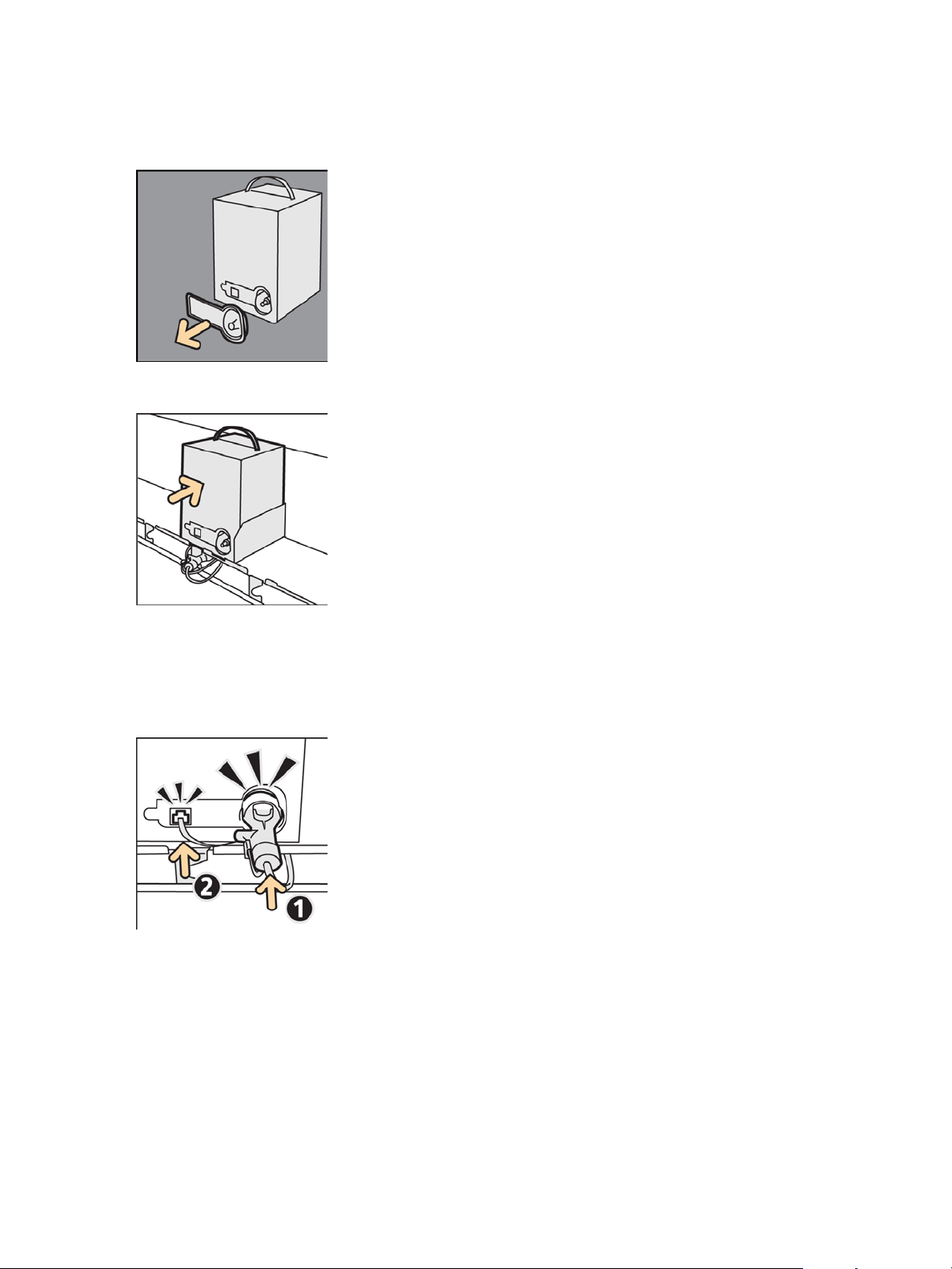
Tägliche Verwaltung und Wartung
Installieren des neuen Tintenbehälters
1. Die Schutzabdeckung von dem Ersatztintenbehälter nehmen.
2. Den Tintenbehälter an die richtige Stelle setzen.
Hinweise
– Das innen in Tintenabdeckung angebrachte Etikett zeigt die Tintenfarbposition.
– Die Tintendüse ist eingegeben und farbig markiert.
3. Die Düse von der Führungsbahn entfernen und mit dem Tintenbehälter (1) verbinden.
4. Das Netzwerkkabel (2) anschließen.
5. Die Tintenabdeckung schließen.
3-6
Xerox® Wide Format IJP 2000
Benutzerhandbuch
Page 75

Tägliche Verwaltung und Wartung
Ersetzen eines Tintensammelbehälters
Wenn ein Tintensammelbehälter mit Druckfarbenabfall gefüllt ist, erscheint auf dem Touchscreen
folgende Meldung. Den Anweisungen in der Meldung folgen.
Einen Tintensammelbehälter bald ersetzen.
Einen Tintensammelbehälter ersetzen.
Einen Tintensammelbehälter ersetzen.
Wenn diese Meldung angezeigt wird, kann die Maschine nicht mehr drucken.
Hinweis
Wenn gewartet wird, bis die Meldung Tintensammelbehälter ersetzen angezeigt wird, ist der
Drucker gezwungen anzuhalten, selbst wenn er in Betrieb ist, weil der Tintensammelbehälter voll
ist und dies kann zu einem Papierstau führen.
Wir empfehlen, dass der Tintensammelbehälter immer ersetzt wird, bevor die Meldung erfolgt.
1. Einen neuen Tintensammelbehälter bereithalten.
Xerox® Wide Format IJP 2000
Benutzerhandbuch
3-7
Page 76

Tägliche Verwaltung und Wartung
2. Sicherstellen, dass die Maschine nicht in Betrieb ist und den Freigabehebel der oberen Einheit
hochziehen, um die obere Einheit zu öffnen.
3. Die vordere Abdeckung öffnen.
4. Den Tintensammelbehälter vorsichtig herausziehen.
Hinweise
– Den gebrauchten Tintensammelbehälter immer horizontal lagern, damit keine Tinte
austreten kann. Die Tinte des Tintensammelbehälters vorsichtig handhaben.
– Den Tintensammelbehälter den örtlichen Bestimmungen entsprechend entsorgen.
3-8
Xerox® Wide Format IJP 2000
Benutzerhandbuch
Page 77

5. Einen neuen Tintensammelbehälter installieren.
6. Die vordere Abdeckung schließen.
Tägliche Verwaltung und Wartung
7. Die obere Einheit schließen.
Hinweise
– Aufpassen, dass die Finger nicht eingeklemmt werden.
– Wenn der Tintensammelbehälter nicht richtig installiert wird, verschwindet die Meldung nicht
und die Maschine nimmt den Betrieb nicht wieder auf.
Ersetzen eines Druckkopfs
Wenn die Tintenmenge, die aus der Düse eines Druckkopfs spritzt, den festgelegten Wert übersteigt,
wird die Meldung den Druckkopf zu ersetzen auf dem Touchscreen angezeigt.
Auf dem Touchscreen den Bildschirm Verbrauchsmaterialien überprüfen, um zu sehen, welcher Druckkopf
ausgetauscht werden muss. Die an jedem Druckkopf verbrauchte Tinte ist ebenfalls auf dem Bildschirm
Verbrauchsmaterialien anzusehen.
Für weitere Informationen über den Bildschirm Verbrauchsmaterialien siehe Überprüfen von
Verbrauchsmaterialien (Verbrauchsmaterial) auf Seite 1-28.
Xerox® Wide Format IJP 2000
Benutzerhandbuch
3-9
Page 78

Tägliche Verwaltung und Wartung
Druckkopf muss bald ersetzt werden.
1. Einen neuen Druckkopf bereithalten.
2. Auf dem Bildschirm Systemadministrator-Menü auf Druckkopfwartung > Druckkopf ersetzen drücken.
Hinweis
Für Informationen darüber, wie der Bildschirm Systemadministrator-Menü angezeigt wird, siehe
System Administrator-Menueinstellungen - Übersicht auf Seite 5-2.
3. Den zu ersetzenden Druckkopf auswählen.
Hinweis
Bei Bedarf können mehrere Druckköpfe ausgewählt werden. Um alle fünf Druckköpfe zu ersetzen,
Alle auswählen.
4. Auf Start drücken.
5. Auf Ja drücken.
3-10
Xerox® Wide Format IJP 2000
Benutzerhandbuch
Page 79

Tägliche Verwaltung und Wartung
1
1
2
2
1
1
2
6. Wenn die Meldung Zum Ersetzen eines Druckkopfs bereit eingeblendet wird,
die Druckkopfabdeckung öffnen.
Es kann geprüft werden, ob die Tinte aus dem Röhrchen, das mit dem auf dem Ersetzen-Bildschirm
ausgewählten Druckkopf verbunden ist, entfernt ist.
7. Die Lasche ( ) hochziehen und gleichzeitig den Hebel zu sich anheben ( ).
2
Hinweis
Nur der Hebel des Druckkopfes, der in Schritt 4 ausgewählt wurde, ist entriegelt, die anderen sind
gesperrt. Nicht versuchen den Hebel mit Gewalt anzuheben.
8. Den Druckkopf zu sich nach vorn umklappen ( ), um ihn herauszuziehen ( ).
1
Hinweis
Die Abdeckung, die von einem neuen Druckkopf entfernt wurde, auf den verbrauchten Druckkopf
setzen und diesen an den Xerox-Partner vor Ort zurückgeben.
Xerox® Wide Format IJP 2000
Benutzerhandbuch
3-11
Page 80

Tägliche Verwaltung und Wartung
1
2
2
9. Die Abdeckung von einem neuen Druckkopf abnehmen.
10. Von einem neuen Druckkopf zwei Schutzklebstreifen abziehen.
Hinweis
Nach Abziehen der Schutzklebstreifen die Kontaktfläche und die Düsenfläche des Druckkopfes
nicht mehr berühren.
11. Einen neuen Druckkopf in schräger Richtung einschieben ( ) und nach oben drücken, so dass
er vertikal liegt ( ).
2
1
Hinweis
Der Druckkopf kann nur in einer Richtung installiert werden.
3-12
Xerox® Wide Format IJP 2000
Benutzerhandbuch
Page 81

12. Den Hebel zurück in seine Ausgangsposition bringen.
13. Die Druckkopfabdeckung schließen.
14. Auf Fer tig drücken.
Die Meldung Druckkopf wird eingestellt erscheint.
Das Einrichten des Druckkopfes dauert etwa 10 Minuten.
Tägliche Verwaltung und Wartung
15. Nachdem das Ersetzen des Druckkopfes abgeschlossen ist, auf Ersetzt drücken.
Hinweis
Um fortlaufend andere Druckköpfe zu ersetzen, auf Weiter ersetzen drücken und die Schritte 2 bis
13 wiederholen, um den Austausch vorzunehmen.
Nachdem das Ersetzen der Druckköpfe abgeschlossen ist, weiter mit Kalibrierung vornehmen auf Seite 3-21.
Xerox® Wide Format IJP 2000
Benutzerhandbuch
3-13
Page 82

Tägliche Verwaltung und Wartung
1
2
Reinigen der Maschine
In diesem Abschnitt wird beschrieben, wie eine Maschine gereinigt wird.
WARNHINWEIS: Zum Reinigen dieses Produkts nur die dafür bestimmten Reinigungsmaterialien
verwenden. Andere Reinigungsmaterialien können zu schlechter Leistung des Produkts führen. Auf
keinen Fall Aerosol-Reiniger verwenden, da diese entzündlich sind und zu Explosionen führen können.
VORSICHT: Dieses Produkt zum Reinigen immer ausschalten und den Stecker ziehen. Zugriff auf
ein spannungführendes Maschineninneres kann zu Stromschlag führen.
Hinweise
– An der Maschine dürfen weder Benzol, Farbverdünner noch andere flüchtige Flüssigkeiten
verwendet oder Insektenschutzmittel gesprüht werden, da dies zu Verfärbungen, Deformierungen
oder Rissen in der Abdeckung führen kann.
– Wenn Schmutz schwer zu beseitigen ist, mit einem festausgewrungenen, weichen Tuch, das
mit etwas Neutralreiniger angefeuchtet ist, vorsichtig abreiben. Dann mit einem trockenen
Tuch nachreiben.
– Außer Wasser oder Neutralreiniger keine Putzmittel verwenden.
– Das Reinigen der Maschine mit übermäßig viel Wasser, kann zu Funktionsstörungen führen
oder das Papier während des Druckens beschädigen.
– Während der Reinigungsarbeiten kann Tinte an die Hände geraten. Es wird empfohlen beim
Reinigen Einmalhandschuhe zu tragen.
Entfernen von Tintenflecken auf der Druckkopfseite der Druckeinheit
Wenn die Druckkopfseite der Druckeinheit verschmutzt ist, führt das dazu, dass sich Tintentropfen auf
der Druckoberfläche bilden.
Hinweis
Wenn die Druckoberfläche verschmutzt wird, nachdem Tintenflecken auf dem Druckkopf entfernt
wurden, den Xerox-Partner vor Ort befragen.
1. Den Netzschalter ( ) und den Leistungsschalter der Maschine ( ) ausschalten.
Hinweis
Den Netzschalter und den Leistungsschalter der Maschine beim Reinigen ausschalten, um die Gefahr
eines Stromschlags zu vermeiden.
1
2
3-14
Xerox® Wide Format IJP 2000
Benutzerhandbuch
Page 83

Tägliche Verwaltung und Wartung
2. Den Freigabehebel der oberen Einheit hochziehen, um die obere Einheit zu öffnen. Um die obere
Einheit vollständig zu öffnen, den “UPP-Stopparm” (in der hinteren rechten Ecke) nach vorn ziehen.
3. Beide Kanten des Druckkopfes mit einem fuselfreien Reinigungstuch abwischen.
Hinweise
– Den Druckkopf nicht berühren.
– Zum Reinigen der Tinten-Empfangsseite siehe Entfernen von Tintenflecken auf der Tinten-
Empfangsseite der Druckeinheit auf Seite 3-16.
– Ein fuselfreies Reinigungstuch verwenden.
– Wenn es schwierig ist, den Schmutz aus den Druckköpfen zu beseitigen, mit einem feuchten,
fuselfreien Reinigungstuch abwischen.
Xerox® Wide Format IJP 2000
Benutzerhandbuch
3-15
Page 84

Tägliche Verwaltung und Wartung
4. Die Bereiche um die Druckköpfe mit einem fuselfreien Reinigungstuch abwischen.
5. Die obere Einheit schließen.
Hinweis
Aufpassen, dass die Finger nicht eingeklemmt werden.
Entfernen von Tintenflecken auf der Tinten-Empfangsseite der Druckeinheit
Wenn die Tinten-Empfangsseite der Druckeinheit mit überschüssiger Tinte verschmutzt ist, führt dies
zu Verschmutzung der Druckoberflächen-Rückseite.
Hinweis
Um die Tinten-Empfangsseite der Druckeinheit zu reinigen, darauf achten, dass die Maschine
am Bedienfeld auf den Reinigungsmodus umgestellt wird.
1. Auf dem Bildschirm Systemadministrator-Menü auf Druckkopfwartung > Innenreinigung drücken.
Für Informationen darüber, wie der Bildschirm Systemadministrator-Menü angezeigt wird, siehe
System Administrator-Menueinstellungen - Übersicht auf Seite 5-2.
3-16
Xerox® Wide Format IJP 2000
Benutzerhandbuch
Page 85

Tägliche Verwaltung und Wartung
2. Auf Ja drücken.
Die Maschine tritt in den Reinigungsmodus ein.
3. Wenn die Meldung Vorbereitung verschwindet, den Freigabehebel der oberen Einheit ziehen,
um die obere Einheit zu öffnen.
4. Die schwarze Kunststoffoberfläche mit einem trockenen Tuch abwischen.
5. Die obere Einheit schließen.
VORSICHT: Aufpassen, dass die Finger nicht eingeklemmt werden.
Xerox® Wide Format IJP 2000
Benutzerhandbuch
3-17
Page 86

Tägliche Verwaltung und Wartung
6. Auf Fertig drücken.
Die Meldung Innenreinigungsmodus wird verlassen wird angezeigt.
7. Auf Fertig drücken, um den Reinigungsmodus zu verlassen.
3-18
Xerox® Wide Format IJP 2000
Benutzerhandbuch
Page 87

Tägliche Verwaltung und Wartung
Druckkopfwartung
Den Druckkopf mit dem Verfahren unten warten.
1. Einen Testdruck machen und die Bildqualität prüfen (Status des Druckkopfes).
Einen Testdruck machen, S. 3-19
2. Schritt 2 Den Druckkopf reinigen.
Reinigen des Druckkopfes, S. 3-20
3. Schritt 3 Einen weiteren Testdruck machen und die Bildqualität prüfen (Status des Druckkopfes).
Einen Testdruck machen, S. 3-19
4. Schritt 4 Wenn das Problem nicht gelöst ist, den Druckkopf ersetzen.
Ersetzen eines Druckkopfs, S. 3-9
5. Schritt 5 Nach dem Ersetzen des Druckkopfes eine Kalibrierung durchführen.
Ersetzen eines Druckkopfs, S. 3-9
Einen Testdruck machen
1. Auf dem Bildschirm Systemadministrator-Menü auf Druckkopfwartung > Testdruck drücken.
Für Informationen darüber, wie der Bildschirm Systemadministrator-Menü angezeigt wird, siehe
System Administrator-Menueinstellungen - Übersicht auf Seite 5-2.
2. Einen Papiertyp für den Testdruck auswählen und auf Start drücken.
Hinweis
Manuelle Zufuhr kann nicht ausgewählt werden.
Xerox® Wide Format IJP 2000
Benutzerhandbuch
3-19
Page 88

Tägliche Verwaltung und Wartung
3. Auf Ja drücken.
4. Auf Fertig drücken, um den Testdruck zu beenden.
Ein Blatt des Messprotokolls wird gedruckt.
Reinigen des Druckkopfes
1. Auf dem Bildschirm Systemadministrator-Menü auf Druckkopfwartung > Kopfreinigung drücken.
Für Informationen darüber, wie der Bildschirm Systemadministrator-Menü angezeigt wird, siehe
System Administrator-Menueinstellungen - Übersicht auf Seite 5-2.
2. Den zu reinigenden Druckkopf auswählen und auf Start drücken.
Hinweis
Es können nicht mehrere Druckköpfe ausgewählt werden. Um alle fünf Druckköpfe zu reinigen,
Alle auswählen.
3. Auf Ja drücken.
Das Reinigen des Druckkopfes dauert etwa 3 Minuten.
4. Auf Fertig drücken, um das Druckkopfreinigen zu beenden.
5. Einen weiteren Testdruck machen, um den Status des Druckkopfes zu prüfen.
Für Informationen über Testdrucken siehe Einen Testdruck machen auf Seite 3-19.
Wenn der Status des Druckkopfes durch das Reinigen nicht verbessert wurde, weiter mit Ersetzen eines
Druckkopfs auf Seite 3-9.
3-20
Xerox® Wide Format IJP 2000
Benutzerhandbuch
Page 89

Tägliche Verwaltung und Wartung
Kalibrierung vornehmen
Eine Grafik wird automatisch für die Kalibrierung ausgedruckt.
Nach dem Ersetzen eines Druckkopfes oder Verschieben einer Maschine sollte eine Kalibrierung
vorgenommen werden.
1. Auf dem Bildschirm Systemadministrator-Menü auf Druckkopfwartung > Anpassung verbinden
> Kalibrierung drücken.
Hinweis
Um mit dem Ersetzen eines Druckkopfes fortzufahren, weiter mit Schritt 2. Für Informationen
zum Ersetzen eines Druckkopfes siehe Ersetzen eines Druckkopfs auf Seite 3-9.
Für Informationen darüber, wie der Bildschirm Systemadministrator-Menü angezeigt wird, siehe
System Administrator-Menueinstellungen - Übersicht auf Seite 5-2.
2. Einen Papiertyp auswählen, der für die Kalibrierung verwendet werden soll.
Hinweis
Eine Rolleneinheit auswählen, die Papier der Größe A0 oder größer enthält. Wenn der richtige
Papiertyp nicht ausgewählt wird, kann Start nicht initiiert werden.
3. Auf Start drücken.
4. Auf Ja drücken.
Kalibrierung startet.
5. Auf Fertig drücken, um die Kalibrierung zu beenden.
Xerox® Wide Format IJP 2000
Benutzerhandbuch
3-21
Page 90

Tägliche Verwaltung und Wartung
Vornehmen einer Verbindungsanpassung
1. Auf dem Bildschirm Systemadministrator-Menü auf Druckkopfwartung > Anpassung verbinden
drücken.
Für Informationen darüber, wie der Bildschirm Systemadministrator-Menü angezeigt wird, siehe
System Administrator-Menueinstellungen - Übersicht auf Seite 5-2.
2. 'Verbindungsüberlagerung abbilden' muss ausgeschaltet sein, um manuelle Verbindungsanpassung
zu aktivieren:
a. Auf Verbindungsüberlagerung abbilden drücken.
b. Auf Aus drücken.
c. Auf Speichern drücken.
Hinweis
Eingabeanpassungswert ist ausgeblendet, wenn Verbindungsüberlagerung abbilden eingeschaltet ist.
3. Auf Kalibrierung drücken.
3-22
Xerox® Wide Format IJP 2000
Benutzerhandbuch
Page 91

Tägliche Verwaltung und Wartung
4. Einen Papiertyp auswählen, der für die Kalibrierung verwendet werden soll.
Hinweis
Eine Rolleneinheit auswählen, die Papier der Größe A0 oder größer enthält. Wenn der richtige
Papiertyp nicht ausgewählt wird, kann Start nicht initiiert werden.
5. Auf Start drücken.
6. Auf Ja drücken, um den Start der Kalibrierung zu bestätigen.
7. Auf Fertig drücken, wenn die Kalibrierung abgeschlossen ist.
Xerox® Wide Format IJP 2000
Benutzerhandbuch
3-23
Page 92

Tägliche Verwaltung und Wartung
8. Auf Anpassungsgrafik drucken drücken.
9. Größe A0 oder größer auswählen, um alle Verbindungen zu überprüfen.
10. Auf Start drücken.
11. Auf Ja drücken, um Anpassungsgrafik zu drucken.
12. Auf Fer tig drücken, wenn Testdruck abgeschlossen ist. Mit dem Protokoll die Abstände zwischen
den Druckköpfen überprüfen.
3-24
Xerox® Wide Format IJP 2000
Benutzerhandbuch
Page 93

Tägliche Verwaltung und Wartung
Die rechteckigen Kästchen oben in der folgenden Grafik stellen die Positionen der Druckköpfe
unter Bezugnahme auf die Druckanpassungsgrafik dar.
Hinweise
– Um beim Vornehmen der Anpassungen Verwirrung zu vermeiden, sollte Druckkopf 3 nicht
verschoben werden. Druckkopf 3 als Referenzpunkt verwenden und von der Mitte nach außen
arbeiten.
– Um Abstände und Überschneidungen zwischen den Druckköpfen 1, 2 oder 3 zu beseitigen,
werden Korrekturen in der folgenden Reihenfolge vorgenommen: Zunächst Druckkopf 2 an
Druckkopf 3 und dann Druckkopf 1 an Druckkopf 2 anpassen.
– Um Abstände und Überschneidungen zwischen den Druckköpfen 3, 4 oder 5 zu beseitigen,
werden Korrekturen in der folgenden Reihenfolge vorgenommen: Zunächst Druckkopf 4 an
Druckkopf 3 und dann Druckkopf 5 an Druckkopf 4 anpassen.
13. Auf Eingabe-Anpassungswert drücken, um die Position jedes Druckkopfes in der X-Richtung
(rechts/links) und der Y-Richtung (oben/unten) anzupassen.
Hinweis
Der Eingabe-Anpassungswert ist nur gültig, wenn 'Verbindungsüberlagerung abbilden' ausgeschaltet ist.
Xerox® Wide Format IJP 2000
Benutzerhandbuch
3-25
Page 94

Tägliche Verwaltung und Wartung
3-26
Xerox® Wide Format IJP 2000
Benutzerhandbuch
Page 95

Problemlösung
In diesem Kapitel werden Lösungen für verschiedene Probleme, die mit dieser Maschine auftreten
können, beschrieben.
Fehlerbehebung . . . . . . . . . . . . . . . . . . . . . . . . . . . . . . . . . . . . . . . . . . . . . . . . . . . . . . . . . . . . . . . . . . . . . 4-2
Fehlermeldungen . . . . . . . . . . . . . . . . . . . . . . . . . . . . . . . . . . . . . . . . . . . . . . . . . . . . . . . . . . . . . . . . . . . . 4-9
Wenn ein Papierstau auftritt . . . . . . . . . . . . . . . . . . . . . . . . . . . . . . . . . . . . . . . . . . . . . . . . . . . . . . . . . 4-10
4
Xerox® Wide Format IJP 2000
Benutzerhandbuch
4-1
Page 96

Problemlösung
Fehlerbehebung
Richtige Maßnahmen ergreifen, die den folgenden Verfahren zur Fehlerbehebung entsprechen.
Der Strom ist nicht eingeschaltet Aktion Maschinenprobleme (S. 4-2)
Nein Ja
Touchscreen ist nicht hell genug. Aktion Maschinenprobleme (S. 4-2)
Nein Ja
Eine Meldung wird angezeigt Aktion Maschinenprobleme (S. 4-2)
Nein Ja
Papierstauprobleme Aktion Papierstauprobleme (S. 4-3)
Nein Ja
Bildqualitätsprobleme Aktion Bildqualitätsprobleme (S. 4-4)
Nein Ja
Probleme während des Druckens Aktion Probleme während des Druckens (S. 4-7)
Wenn der Fehler auch nach Befolgen des obigen Verfahrens nicht behoben ist, den Xerox-Partner
vor Ort kontaktieren.
Maschinenprobleme
Den Status der Maschine noch einmal überprüfen, bevor Sie uns kontaktieren.
Symptom Überprüfen Abhilfe
Der Strom
ist nicht
eingeschaltet
Ist der Strom eingeschaltet? Den Strom einschalten.
Siehe Energiequelle auf Seite 1-5.
Befindet sich der Stecker
in einer Steckdose?
Ist das Netzkabel von der
Maschine getrennt?
Den Netzschalter und Leistungsschalter ausschalten und
das Netzkabel fest verbinden. Dann den Leistungsschalter
und den Netzschalter wieder einschalten.
Siehe Energiequelle auf Seite 1-5.
4-2
Xerox® Wide Format IJP 2000
Benutzerhandbuch
Page 97

Symptom Überprüfen Abhilfe
Problemlösung
Touchscreen
ist dunkel.
Eine Meldung
wird angezeigt
Leuchtet die Energiespar-
Schaltfläche?
Ist die Kontrastanpassungsskala
auf einen dunkleren Wert
eingestellt?
Ist die Hintergrundbeleuchtung
ausgeschaltet?
Ein Systemfehler ist aufgetreten. Siehe Fehlerm eldu ngen auf Seite 4-9.
Ist ein Papierstau aufgetreten? Siehe Wenn ein Papierstau auftritt auf Seite 4-10.
Wird die Meldung Bitte
warten... angezeigt?
Die Maschine befindet sich im Energiesparmodus. Die
Energiespar-Schaltfläche auf dem Bedienfeld drücken, um
den Energiesparmodus zu verlassen.
Siehe Energiesparmodus auf Seite 1-7.
Mithilfe der Kontrastanpassungsskala entsprechende
Anpassungen vornehmen.
Siehe Anpassen des Bildschirmkontrasts auf Seite 1-9.
Die Hintergrundbeleuchtung leuchtet auf, wenn:
Eine Schaltfläche am Bedienfeld gedrückt wird.
Wird die Meldung länger als 5 Minuten angezeigt,
den Xerox-Partner vor Ort kontaktieren.
Papierstauprobleme
Für Informationen zum Beseitigen von Papierstaus siehe Wenn ein Papierstau auftritt auf Seite 4-10.
Symptom Überprüfen Abhilfe
Druckmaterial ist
oft gestaut oder
zerknittert.
Druckmaterial
wird nicht ganz
aus der Maschine
herausgegeben
und die Hinterkante
bleibt am Ausgang
stecken.
Wird der angemessene
Druckmaterialtyp verwendet?
Ist das Druckmaterial richtig
geladen?
Ist das Druckmaterial feucht? Mit gerade ausgepacktem Druckmaterial ersetzen.
Stimmen die Druckmaterialeinstellungen für das geladene
Material?
Befinden sich noch gestaute
Bogen oder zerrissene
Papierstücke oder ein
Fremdkörper in der Maschine?
Ist das Druckmaterial
elektrostatisch aufgeladen?
Den angemessenen Druckmaterialtyp richtig laden.
Siehe Druckmaterial auf Seite 1-22.
Das Druckmaterial richtig laden.
Siehe Laden/Ersetzen von Papier auf Seite 1-12.
Siehe Laden/Ersetzen von Papier auf Seite 1-12.
Richtige Formatserien und Materialtyp/-gewicht für das
geladene Druckmaterial einstellen.
Siehe:
• Laden/Ersetzen von Papier auf Seite 1-12
• Konfigurieren der Papiereinstellungen auf Seite 1-19.
Die Vordertür öffnen und die Rolleneinheit herausziehen, um
das zerrissene Papier oder den Fremdkörper zu entnehmen.
Siehe Wenn ein Papierstau auftritt auf Seite 4-10.
Entsprechende Maßnahmen gegen statische Elektrizität
ergreifen. Beispielsweise richtige Raumtemperatur und
Luftfeuchtigkeit erhalten.
Xerox® Wide Format IJP 2000
Benutzerhandbuch
4-3
Page 98

Problemlösung
Bildqualitätsprobleme
Wenn die Bildqualität der gedruckten Ausgabe schlecht ist, das Symptom dafür in der folgenden
Tabelle feststellen, um entsprechende Abhilfe zu schaffen.
Wenn sich die Bildqualität trotz der Maßnahme nicht verbessert, den Xerox-Partner vor Ort kontaktieren.
Symptom Überprüfen Abhilfe
Ein Teil des Bildes
fehlt auf der
gedruckten
Ausgabe.
(verschmiert oder
unklar.)
Auf der gedruckten
Ausgabe wird eine
Veränderung von
Druckkopf
zu Druckkopf
oder 20 mm
Streifenbildung
beobachtet.
Ist das Druckmaterial
feucht?
Ist das geladene
Druckmaterial faltig oder
zerknittert?
Befindet sich ein Teil des
Bildes außerhalb des
bedruckbaren Bereichs?
Die Druckköpfe sind
möglicherweise verstopft.
Wird die Meldung
„Druckkopf muss bald ersetzt
werden“ angezeigt?
Bestehen die Fehler in der
Quelldatei?
Wird die Meldung „Druckkopf
muss bald ersetzt werden“
angezeigt?
Wenn das Druckmaterial feucht ist, werden möglicherweise
einige Teile des Originals nicht gedruckt oder bleiben
unklar. Mit gerade ausgepacktem Druckmaterial ersetzen.
Siehe Laden/Ersetzen von Papier auf Seite 1-12.
Das defekte Druckmaterial herausnehmen und mit gerade
ausgepacktem ersetzen.
Siehe Laden/Ersetzen von Papier auf Seite 1-12.
Das Original nachbilden, damit das Bild in den bedruckbaren
Bereich passt.
Die Druckkopfreinigung zwei- bis dreimal ausführen.
Siehe Reinigen des Druckkopfes auf Seite 3-20.
Tritt dieses Symptom nach einem Endlosdruckauftrag auf,
30 Sekunden oder länger warten, bis der nächste Druckauftrag
gestartet wird.
Nach jedem Intervall von 30 Sekunden oder mehr führt die
Maschine automatisch die Druckkopfreinigung aus.
Die Maschine sollte bei Raumtemperatur von 20 ºC (68 ºF)
und bei Luftfeuchtigkeit von 50% arbeiten. Dies wird die
Leistung der Druckköpfe stabilisieren.
Den Druckkopf ersetzen.
Siehe Ersetzen eines Druckkopfs auf Seite 3-9.
Wenn in der Quelldatei keine Fehler auftreten, siehe das
Benutzerhandbuch im Xerox® Wide Format IJP 2000
Leistungspaket und darin den Abschnitt Verwe ndung
des Flächenabgleich-Tools.
Den Druckkopf ersetzen.
Siehe Ersetzen eines Druckkopfs auf Seite 3-9.
Wenn der Druckkopf ersetzt ist, siehe das
Benutzerhandbuch im Xerox® Wide Format IJP 2000
Leistungspaket und darin den Abschnitt Verwe ndung
des Flächenabgleich-Tools.
4-4
Xerox® Wide Format IJP 2000
Benutzerhandbuch
Page 99

Symptom Überprüfen Abhilfe
Problemlösung
In regelmäßigen
Abständen tritt
Schmutz auf.
Drucker
Die Führungskante
oder Rückseite des
gedruckten Blattes
ist schmutzig.
Verlust einer oder
mehrerer Farben
von einem
Druckkopf
Unerwünschte
schwarze Punkte
werden gedruckt.
Ist der Papierpfad
verschmutzt?
Innenkomponenten sind
verschmutzt.
Ist der Papierpfad mit Tinte
verschmutzt?
Die Verbrauchsmaterialien
überprüfen, um zu sehen,
ob Ersetzen des Druckkopfes
überfällig ist.
Innenkomponenten sind
verschmutzt.
Einen Druckauftrag von wenigen Seiten ausführen.
Wenn das Symptom nicht verschwindet, den Xerox-Partner
vor Ort kontaktieren.
Den Xerox-Partner vor Ort kontaktieren.
Mit einem fuselfreien Reinigungstuch Tinte, die in der
Druckeinheit am Papierpfad haftet, abwischen (obere und
untere Flächen).
Siehe:
• Entfernen von Tintenflecken auf der Druckkopfseite der
Druckeinheit auf Seite 3-14
• Entfernen von Tintenflecken auf der Tinten-
Empfangsseite der Druckeinheit auf Seite 3-16.
Bei mehr als 2.500 ml ist ein Ersatz des Druckkopfes fällig.
Den Druckkopf ersetzen.
Siehe Ersetzen eines Druckkopfs auf Seite 3-9.
Den Xerox-Partner vor Ort kontaktieren.
Drucker
Unerwünschte
schwarze Linien
Innenkomponenten sind
verschmutzt.
werden gedruckt.
Drucker
Xerox® Wide Format IJP 2000
Benutzerhandbuch
Den Xerox-Partner vor Ort kontaktieren.
4-5
Page 100

Problemlösung
Symptom Überprüfen Abhilfe
In manuellem
Zufuhrmodus
werden an der
Hinterkante des
bedruckten Bogens
unerwünschte
schwarze Linien
gedruckt.
Auf dem
bedruckten
Bogen treten
Streifen auf.
In schwarz
ausgefüllten
Bereichen treten
unerwünschte
weiße Punkte auf.
Ist das Papierformat größer
als das Original?
Die Druckköpfe sind
möglicherweise verstopft.
Wird der angemessene
Druckmaterialtyp
verwendet?
Innenkomponenten
sind verschmutzt.
Die Maschine muss schwarze Linien drucken,
um ein Verstopfen des Druckkopfes zu verhindern.
Auf Papier in der Größe des Originals drucken.
30 Sekunden oder länger warten, bevor der nächste
Druckauftrag gestartet wird. Alternativ die
Druckkopfreinigung zwei- bis dreimal ausführen
Siehe:
• Reinigen des Druckkopfes auf Seite 3-20
• Entfernen von Tintenflecken auf der Druckkopfseite der
Druckeinheit auf Seite 3-14.
Den angemessenen Druckmaterialtyp laden.
Siehe Druckmaterial auf Seite 1-22.
Den Xerox-Partner vor Ort kontaktieren.
Es wird nichts
gedruckt.
Das gedruckte
Bild ist falsch
ausgerichtet
oder verzerrt.
Bild ist am
Papierrand
verschwunden.
Auf dem
bedruckten Bogen
befinden sich
Tintentropfen.
4-6
Es kann ein Systemfehler
vorliegen.
Ist das Druckmaterial
richtig geladen?
Befindet sich ein Teil des
Bildes außerhalb des
bedruckbaren Bereichs?
Ist der Bereich um den
Druckkopf mit Tinte
beschmutzt?
Den Xerox-Partner vor Ort kontaktieren.
Das Druckmaterial richtig laden.
Siehe Laden/Ersetzen von Papier auf Seite 1-12.
Das Original nachbilden, damit das Bild in den bedruckbaren
Bereich passt.
Die Druckkopfreinigung zwei- bis dreimal ausführen
Siehe Reinigen des Druckkopfes auf Seite 3-20.
Die Tinten-Empfangsseite und die Druckkopfseite
der Druckeinheit säubern.
Siehe:
• Entfernen von Tintenflecken auf der Druckkopfseite der
Druckeinheit auf Seite 3-14
• Entfernen von Tintenflecken auf der Tinten-
Empfangsseite der Druckeinheit auf Seite 3-16.
Xerox® Wide Format IJP 2000
Benutzerhandbuch
